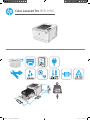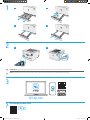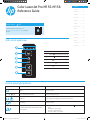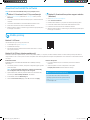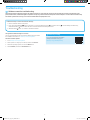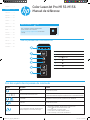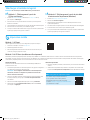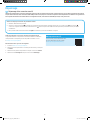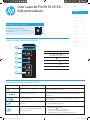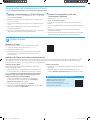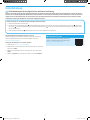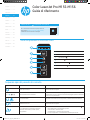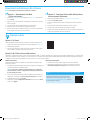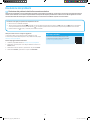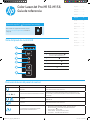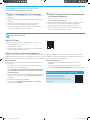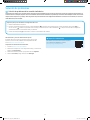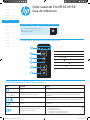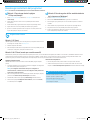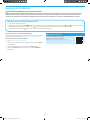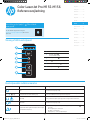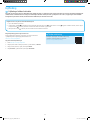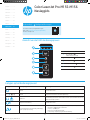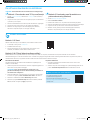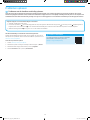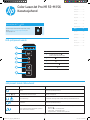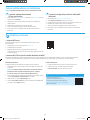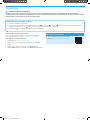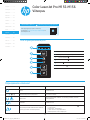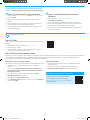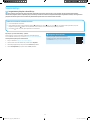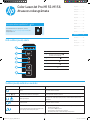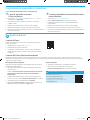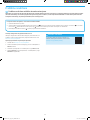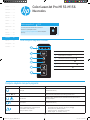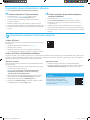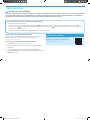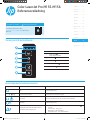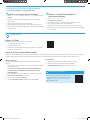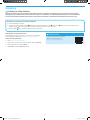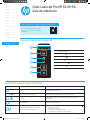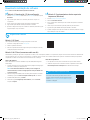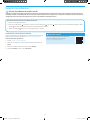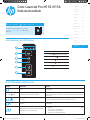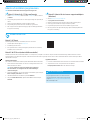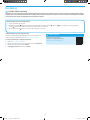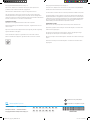HP Color LaserJet Pro M155-M156 Printer series Installatie gids
- Categorie
- Laser- / led-printers
- Type
- Installatie gids

1
*G3Q74-90978*
*G3Q74-90978*
www.hp.c
o
m/support/ljM155
www.
r
egister.hp.com
©
Copyright 2019
HP Development Company,
L.P.
www.hp.com
Lea esto prim
ero
Color LaserJet Pro M155-M156
*
G
3
Q
7
4
-9
0
9
78
*
*
G
3
Q
7
4
-9
0
9
78
*
w
ww
.
h
p
.c
o
m
/s
upp
o
rt
/
l
jM
1
5
5
w
w
w
.
r
e
g
i
s
t
e
r
.
h
p
.
c
o
m
©
C
o
p
yr
i
g
h
t
2
0
1
9
H
P
D
e
ve
l
o
p
m
e
n
t
C
o
m
p
a
n
y
,
L
.
P.
w
ww
.
h
p
.
c
o
m
L
e
a
e
s
t
o
p
r
i
m
e
ro
C
o
lo
r
L
as
e
r
J
e
t
P
r
o
M
1
5
5
-M
1
5
6
Color LaserJet Pro
M155-M156
7KW48-90012_Saiph_GSG_EMEA1.indd 1 11/16/2020 11:25:28 PM

2
1
2
3
?
hp.com/support/printer-setup
123.hp.com
1.1
1.2
1.3
1.4
2.1
2.2
AVISO: Para impedir danos ao produto, em áreas onde 110 V e 220 V estiverem em uso, verique a tensão da tomada.
ADVERTENCIA: Para evitar daños en el producto, en áreas en las que se utilice 110 V y 220 V, verique el voltaje del enchufe.
ES
PT
7KW48-90012_Saiph_GSG_EMEA1.indd 2 11/16/2020 11:25:30 PM

3
Català ................ 18
Español ............. 15
Italiano .............. 12
Deutsch ............... 9
Français ............... 6
English................. 3
Norsk ................. 39
Lietuvių ............. 36
Latviešu ............. 33
Suomi ................ 30
Eesti................... 27
Nederlands ........ 24
Svenska ............. 45
Português ......... 42
Dansk ................ 21
Lights Description Solution
Ready No action to take.
Toner cartridge is at end of life
A Supplies light blinks when a supply error occurs, and it glows without blinking
when the supply is very low.
Fatal error Power cycle. If error still appears, call HP customer service.
Processing No action to take.
Error/Manual Feed/Manual Duplex/Out of paper/
Door open/Jam
• Manual Feed/Manual Duplex - Press the Resume / OK
button when
ready.
• Out of paper - Insert paper.
• Door open - Secure all doors.
• Error/Jam - Refer to User Guide.
Control panel light patterns
Color LaserJet Pro M155-M156
Reference Guide
Need Help? - FAQ
For frequently asked questions, go to
www.hp.com/support/ljM155FAQ or scan the
QRcode.
LED control panel view
1
Supplies LEDs
2
Wireless
button (wireless model only)
3
Attention
LED
4
Ready
LED
5
Resume / OK
button
6
Cancel
button
7KW48-90012_Saiph_GSG_EMEA1.indd 3 11/16/2020 11:25:33 PM

4
Mobile printing
Method 1: HP Smart
Use the HP Smart app to set up, print, and more.
1. Scan the QR code or go to 123.hp.com.
2. Install the HP Smart app.
3. Run the HP Smart app and follow the onscreen instructions to connect,
setup, print, and more.
Method 2: Wi-Fi Direct (wireless models only)
Wi-Fi Direct allows Wi-Fi capable devices, such as smart phones, tablets, or computers, to make a wireless network connection directly to the printer without
using a wireless router or access point. Connect to the printer’s Wi-Fi Direct signal the same way Wi-Fi capable devices are connected to a new wireless network
orhotspot.
Enable Wi-Fi Direct
Enable Wi-Fi Direct in the HP Embedded Web Server (EWS) by following
thesesteps:
1. Connect the printer to a network, and print a conguration page to get the
printer IP address.
NOTE:etteeuueitutti
eeueetettiiteueuie
2. Open a web browser, enter the printer IP address into the address line,
andthen press Enter. Example IP address: 192.168.0.1
3. In the HP EWS, select the eti tab.
4. Select the Wi-Fi Direct Setup page, select On, and then click Apply.
Discover the printer
1. From the mobile device, turn on the Wi-Fi, and search for wireless
networks.
2. Select the printer as shown on the printer control panel.
Example printer name: Direct-bb-HP M155 Laserjet
Learn more about mobile printing
For further information about these and other
operating systems (Chrome/Google Cloud Print),
goto www.hp.com/go/LaserJetMobilePrinting
orscan the QR code.
NOTE: Do not connect the USB cable until you are prompted to do so.
Method 2: Download from printer support website
(Windows)
1. Go to www.hp.com/support/ljM155.
2. Select Software and Drivers.
3. Download the software for your printer model and operating system.
4. Launch the software le from the folder where the le was saved.
5. Follow the onscreen instructions to install the software.
6. When prompted to select a connection type, select the appropriate option
for the type of connection.
Method 1: Download from 123.hp.com/laserjet
1. Go to 123.hp.com/laserjet (Windows) or 123.hp.com (OS X), and click
Download.
2. Follow the onscreen instructions and then prompts to save the le to the
computer.
3. Launch the software le from the folder where the le was saved.
4. Follow the onscreen instructions to install the software.
5. When prompted to select a connection type, select the appropriate option
for the type of connection.
Download and install the software
7KW48-90012_Saiph_GSG_EMEA1.indd 4 11/16/2020 11:25:34 PM

5
User guide and additional support resources
The user guide includes printer usage and troubleshooting information.
Itisavailable on the web:
Go to www.hp.com/support/ljM155.
eeute
1. Go to www.hp.com/support/ljM155.
2. Select a printer or category from the list, and then click Drivers.
3. Select the operating system, and click the Next button.
4. Select Firmware, and click the Download button.
Troubleshooting
Wireless printing
For more information about wireless
printing and wireless setup, go to
www.hp.com/go/wirelessprinting.
Wireless connection troubleshooting
eittteiteiititeeteieeettetteiteuteititteieee
point (wireless router). A USB cable might be required for temporary connection between the printer and the computer. To ensure that the wireless setup
itiieettetteeutitet
teeteteteteetetti
1. Remove the USB cable from the printer.
2. Press and hold the Wireless
button on the printer control panel. When the Ready LED and the Attention LED start blinking simultaneously,
releasethe Wireless button. Printer will restore network default automatically and restart.
3. When the Ready
LED is on, continue to install the software.
7KW48-90012_Saiph_GSG_EMEA1.indd 5 11/16/2020 11:25:34 PM

6
Català ............ 18
Español ......... 15
Italiano .......... 12
Deutsch ........... 9
Français ........... 6
English............. 3
Norsk ............. 39
Lietuvių ......... 36
Latviešu ......... 33
Suomi ............ 30
Eesti............... 27
Nederlands .... 24
Svenska ......... 45
Português ..... 42
Dansk ............ 21
Voyant Description Solution
Prête Aucune action à prendre.
La cartouche de toner est en n de vie
Un voyant des consommables clignote lorsqu'une erreur de consommable se
produit. Il reste allumé sans clignoter lorsque le niveau du consommable est très bas.
Erreur fatale Réinitialisation. Si l'erreur persiste, appelez le service clientèle HP.
Traitement Aucune action à prendre.
Erreur / Alimentation manuelle / Duplex manuel /
Manque de papier / Porte ouverte / Bourrage
• Alimentation manuelle / Duplex manuel - Appuyez sur le
bouton
Reprise / OK lorsque vous êtes prêt.
• Manque de papier - Insérer du papier.
• Porte ouverte - Verrouillez toutes les portes.
• Erreur / Bourrage - Voir le Guide de l'utilisateur.
Etat des voyants dans le panneau de commande
Leet
Manuel de référence
Besoin d’aide? - FAQ
Pour consulter les questions fréquemment
posées, rendez-vous à l’adresse
www.hp.com/support/ljM155FAQ ou scannez le
code QR.
Vue de panneau de commande LED
1
Voyants des consommables
2
Bouton
Sansl (modèle sans l uniquement)
3
Voyant
Attention
4
Voyant
Prêt
5
Bouton
Reprise / OK
6
Bouton
Annuler
7KW48-90012_Saiph_GSG_EMEA1.indd 6 11/16/2020 11:25:34 PM

7
Impression mobile
tet
Utilisez l'application HP Smart pour la conguration, l'impression et plus.
1. Scannez le code QR ou consultez 123.hp.com.
2. Installez l'application HP Smart.
3. Exécutez l'application HP Smart et suivez les instructions à l'écran pour
connecter, congurer, imprimer et plus.
teiiieteuiueet
Wi-Fi Direct permet aux périphériques Wi-Fi (smartphones, tablettes ou ordinateurs) d'eectuer une connexion réseau sans l directement vers l'imprimante
sans utiliser de routeur sans l ou de point d'accès. Les utilisateurs se connectent au signal d'impression directe Wi-Fi de l'imprimante de la même manière qu'ils
connectent un périphérique Wi-Fi à un nouveau réseau sans l ou à une borne d'accès.
Activer Wi-Fi Direct
Activez les servicesWi-Fi Direct dans le serveur Web intégré (EWS) HP en
procédant comme suit:
1. Connectez l'imprimante à un réseau et imprimez une page de conguration
pour déterminer l'adresseIP de l'imprimante.
REMARQUE : uueueeetuuttiueet
eeuteueeteeeu
eueeutiiteu
2. Lancez un navigateur Internet, saisissez l'adresseIP de l'imprimante dans
le champ d'adresse, puis appuyez sur Entrée. eeee
192.168.0.1
3. Dans le serveur Web intégré (EWS) HP, cliquez sur l'onglet Réseaux.
4. Sélectionnez la page utiiiiet, sélectionnez Activé,
puiscliquez sur Appliquer.
Détecter l'imprimante
1. Depuis le périphérique mobile, activez le Wi-Fi, puis recherchez des réseaux
sans l.
2. Sélectionnez l'imprimante tel qu'illustré sur le panneau de commande de
l'imprimante. Exemple de nom d'imprimante: Direct-bb-HP M155 Laserjet
En savoir plus sur l'impression mobile
Pour obtenir de plus amples informations
sur ces systèmes et les autres systèmes
d'exploitation (Chrome/Google Cloud Print),
accédez à www.hp.com/go/LaserJetMobilePrinting
ounumérisez le code QR.
REMARQUE : Ne connectez pas le câble USB avant d'y avoir été invité.
Méthode 2 : Téléchargement à partir du site Web
d'assistance de l’imprimante (Windows)
1. Accédez à www.hp.com/support/ljM155.
2. Sélectionnez Pilotes et logiciels.
3. Téléchargez le logiciel adapté à votre modèle d'imprimante et à votre
système d'exploitation.
4. Lancez le chier du logiciel à partir du dossier dans lequel il a été enregistré.
5. Suivez les instructions à l’écran pour installer le logiciel.
6. Lorsque vous êtes invité à sélectionner un type de connexion, sélectionnez
l'option appropriée pour le type de connexion.
Méthode 1 : Téléchargement à partir de
123.hp.com/laserjet
1. Accédez à 123.hp.com/laserjet (Windows) ou 123.hp.com (OS X),
puiscliquez sur Télécharger.
2. Suivez les instructions puis les indications à l'écran pour enregistrer le
chier sur l'ordinateur.
3. Lancez le chier du logiciel à partir du dossier dans lequel il a été enregistré.
4. Suivez les instructions à l’écran pour installer le logiciel.
5. Lorsque vous êtes invité à sélectionner un type de connexion, sélectionnez
l'option appropriée pour le type de connexion.
Télécharger et installer le logiciel
7KW48-90012_Saiph_GSG_EMEA1.indd 7 11/16/2020 11:25:35 PM

8
Guide de l'utilisateur et ressources d'assistance supplémentaires
Le guide de l'utilisateur comprend des informations relatives à l'utilisation
de l'imprimante et au dépannage. Il est disponible sur le Web:
Accédez
à
www.hp.com/support/ljM155.
Recherche des mises à jour de micrologiciels
1. Accédez à www.hp.com/support/ljM155.
2. Sélectionnez une imprimante ou une catégorie dans la liste, puis cliquez
sur Pilotes.
3. Sélectionnez le système d'exploitation et cliquez sur le bouton Suivant.
4. Sélectionnez le micrologiciel et cliquez sur le bouton Télécharger.
Dépannage
ei
Pour en savoir plus sur l'impression sans
l et la conguration sans l, accédez
àwww.hp.com/go/wirelessprinting.
eeei
ieueiiteetuveeueuuuteeuiiteitetuveueeei
uituteueuitteeuiueiteieeteiiteetiteuutiue
eitieitiieutieeeeueuevuteivit
uiveeteuetueeteeu
1. Retirez le câble USB de l'imprimante.
2. Appuyez sur le bouton Sans l
du panneau de commande de l'imprimante et maintenez-le enfoncé. Lorsque les voyants Prêt et Attention
commencent à clignoter simultanément, relâchez le bouton Sans l. L’imprimante rétablit automatiquement les paramètres réseau par défaut
etredémarre.
3. Dès que la diode électroluminescente de l'état
Prêt est allumée, poursuivez l'installation du logiciel.
7KW48-90012_Saiph_GSG_EMEA1.indd 8 11/16/2020 11:25:35 PM

9
Català ................ 18
Español ............. 15
Italiano .............. 12
Deutsch ............... 9
Français ............... 6
English................. 3
Norsk ................. 39
Lietuvių ............. 36
Latviešu ............. 33
Suomi ................ 30
Eesti................... 27
Nederlands ........ 24
Svenska ............. 45
Português ......... 42
Dansk ................ 21
Leuchtanzeigen Beschreibung Lösung
Bereit Es sind keine Maßnahmen zu ergreifen.
Tonerpatrone ist aufgebraucht
Eine Verbrauchsmaterial-Leuchtanzeige blinkt, wenn ein Versorgungsfehler
auftritt und sie leuchtet dauerhaft, wenn die Verbrauchsmaterialien zur
Neigegehen.
Schwerwiegender Fehler
Stromversorgung. Sollte der Fehler weiterhin bestehen, rufen Sie den
HPKundendienst.
Verarbeitung Es sind keine Maßnahmen zu ergreifen.
Fehler/Manuelle Zufuhr/Manueller Duplexdruck/
Klappe oen/Papierstau
• Manuelle Zufuhr/Manueller Duplexdruck - Drücken Sie die Taste
Fortsetzen / OK
, wenn bereit.
• Kein Papier vorhanden - Legen Sie Papier ein.
• Klappe oen - Schließen Sie alle Klappen.
• Fehler/Papierstau - Sehen Sie im Benutzerhandbuch nach.
Leuchtanzeigen auf dem Bedienfeld
Color LaserJet Pro M155-M156
Referenzhandbuch
Benötigen Sie Hilfe? - FAQ
Häug gestellte Fragen nden Sie auf
www.hp.com/support/ljM155FAQ oder scannen
Sieden QR-Code.
Übersicht über das LED-Bedienfeld
1
Verbrauchsmaterial-Leuchtanzeigen
2
Taste Drahtlosfunktion
(nur Modelle mit Drahtlosfunktion)
3
Warnanzeige
(LED)
4
Bereitschaftsanzeige
(LED)
5
Taste Fortsetzen / OK
6
Taste Abbrechen
7KW48-90012_Saiph_GSG_EMEA1.indd 9 11/16/2020 11:25:36 PM

10
ieue
etet
Verwenden Sie die HP Smart App zum Einrichten, Drucken und mehr.
1. Scannen Sie den QR-Code oder gehen Sie auf 123.hp.com.
2. Installieren Sie die HP Smart App.
3. Führen Sie die HP Smart App aus und befolgen Sie die Anweisungen
aufdem Bildschirm zum Herstellen einer Verbindung, Einrichten,
Druckenund mehr.
eteiiietueeittuti
Mit Wi-Fi Direct können WLAN-fähige Geräte wie Smartphones, Tablets oder Computer eine direkte WLAN-Verbindung mit dem Drucker herstellen, ohne dass
dafür ein WLAN-Router oder Access Point erforderlich ist. Die Verbindung über das Wi-Fi Direct-Signal erfolgt auf dieselbe Weise wie die Verbindung eines
WLAN-fähigen Geräts mit einem neuen drahtlosen Netzwerk oder einem Hotspot.
tivieeviiiet
Aktivieren Sie Wi-FiDirect im integrierten HPWebserver (EWS) durch
Ausführung folgender Schritte:
1. Verbinden Sie den Drucker mit einem Netzwerk und drucken Sie eine
Kongurationsseite aus, um die IP-Adresse des Druckers zu erhalten.
HINWEIS: Informationen zum manuellen Festlegen und automatischen
uieeeeeeieieuieee
eteeiteueieuteu
2. Önen Sie einen Webbrowser, geben Sie in der Adresszeile die
IP-Adresse des Druckers ein und drücken Sie die Eingabetaste.
Beispiel für eine IP-Adresse: 192.168.0.1
3. Klicken Sie im HPEWS auf die Registerkarte ete.
4. Wählen Sie die Seite Einrichtung von Wi-Fi Direct, dann die Option Ein und
klicken Sie anschließend auf Übernehmen.
eeeue
1. Aktivieren Sie auf dem Mobilgerät WLAN und suchen Sie nach drahtlosen
Netzwerken.
2. Wählen Sie den Drucker aus, wie auf dem Bedienfeld des Druckers
angezeigt. eiieeuee Direct-bb-HP M155 Laserjet
eiteetieuieue
Weitere Informationen zu diesem und
anderen Betriebssystemen (Chrome/
Google Cloud Print) erhalten Sie auf
www.hp.com/go/LaserJetMobilePrinting oder
durch Scannen des QR-Codes.
HINWEIS:ieeieeeteieuueetee
Methode 2: Herunterladen von der Seite
ueuti
1. Gehen Sie auf www.hp.com/support/ljM155.
2. Wählen Sie Software und Treiber aus.
3. Laden Sie die Software für Ihr Druckermodell und Ihr Betriebssystem
herunter.
4. Starten Sie die Softwaredatei in dem Ordner, in dem die Datei gespeichert
wurde.
5. Befolgen Sie zur Installation der Software die auf dem Bildschirm
angezeigten Anweisungen.
6. Wenn Sie dazu aufgefordert werden, einen Verbindungstyp auszuwählen,
wählen Sie die entsprechende Option für den Verbindungstyp aus.
Methode 1: Herunterladen von 123.hp.com/laserjet
1. Gehen Sie auf 123.hp.com/laserjet (Windows) oder 123.hp.com (OS X) und
klicken Sie auf Herunterladen.
2. Befolgen Sie die Anweisungen auf dem Bildschirm, um die Datei auf dem
Computer zu speichern.
3. Starten Sie die Softwaredatei in dem Ordner, in dem die Datei gespeichert
wurde.
4. Befolgen Sie zur Installation der Software die auf dem Bildschirm
angezeigten Anweisungen.
5. Wenn Sie zur Auswahl eines Verbindungstyp aufgefordert werden, wählen
Sie die entsprechende Option für den Verbindungstyp aus.
Herunterladen und Installation der Software
7KW48-90012_Saiph_GSG_EMEA1.indd 10 11/16/2020 11:25:36 PM

11
Benutzerhandbuch und zusätzliche Supportressourcen
Das Benutzerhandbuch enthält Informationen zur Nutzung des Druckers
sowie zur Fehlerbehebung. Es ist im Internet verfügbar:
Gehen Sie auf
www.hp.com/support/ljM155.
ueeeitviete
1. Gehen Sie auf www.hp.com/support/ljM155.
2. Wählen Sie in der Liste einen Drucker oder eine Kategorie aus und klicken
Sie dann auf Treiber.
3. Wählen Sie das Betriebssystem aus und klicken Sie dann auf die Taste
Weiter.
4. Wählen Sie Firmware aus und klicken Sie dann auf die Taste Download.
Fehlerbehebung
teue
Weitere Informationen zum drahtlosen Drucken
sowie zur drahtlosen Einrichtung gehen Sie auf
www.hp.com/go/wirelessprinting.
eeeeueieutieteeiu
teeieieieueieeeieiteeteeteeeteieeiteeteeteieue
tevLuiutLuteeteteeeieteeeiuieeueueutei
ieeieeieetitieuteeieutiteieteeiuetiietee
ieeieeteeieuueetee
eeieietvuieeteeiteueieeeutee
1. Ziehen das USB-Kabel aus dem Drucker.
2. Drücken Sie die Taste Drahtlosfunktion
auf dem Bedienfeld des Druckers und halten Sie sie gedrückt. Sobald die Bereitschaftsanzeige (LED) und die
Warnanzeige (LED) gleichzeitig blinken, lassen Sie die Taste Drahtlosfunktion los. Der Drucker stellt die Standardeinstellungen des Netzwerks wieder
her und startet erneut.
3. Wenn die Bereitschaftsanzeige
(LED) leuchtet, fahren Sie mit dem Installieren der Software fort.
7KW48-90012_Saiph_GSG_EMEA1.indd 11 11/16/2020 11:25:36 PM

12
Català ............ 18
Español ......... 15
Italiano .......... 12
Deutsch ........... 9
Français ........... 6
English............. 3
Norsk ............. 39
Lietuvių ......... 36
Latviešu ......... 33
Suomi ............ 30
Eesti............... 27
Nederlands .... 24
Svenska ......... 45
Português ..... 42
Dansk ............ 21
Spie Descrizione Soluzione
Pronto per la stampa Nessuna azione da eseguire.
Cartuccia del toner in esaurimento
La spia dei materiali di consumo lampeggia quando si verica un errore relativo
ai materiali di consumo e rimane accesa senza lampeggiare quando i materiali di
consumo sono quasi esauriti.
Errore irreversibile Spegnere e riaccendere. Se l'errore persiste, contattare l'assistenza clienti HP.
Elaborazione in corso Nessuna azione da eseguire.
Errore, alimentazione manuale, fronte/retro
manuale, carta esaurita, sportello aperto,
inceppamento
• Alimentazione manuale, fronte/retro manuale - Premere il pulsante
Riprendi/OK quando la stampante è pronta.
• Carta esaurita - Inserire la carta.
• Sportello aperto - Chiudere tutti gli sportelli.
• Errore, inceppamento - Fare riferimento alla Guida per l'utente.
Sequenze spie del pannello di controllo
Color LaserJet Pro M155-M156
Guida di riferimento
Serve aiuto? - Domande frequenti
Per consultare le domande frequenti, visitare la
pagina Web www.hp.com/support/ljM155FAQ
oeettuare la scansione del codice QR.
Vista del pannello di controllo a LED
1
LED materiali di consumo
2
Pulsante Wireless
(solo modello wireless)
3
LED Attenzione
4
LED Pronto
5
Pulsante Riprendi/OK
6
Pulsante Annulla
7KW48-90012_Saiph_GSG_EMEA1.indd 12 11/16/2020 11:25:37 PM

13
Stampa mobile
Metodo 1: HP Smart
Utilizzare l'applicazione HP Smart per congurare, stampare e altro ancora.
1. Eseguire la scansione del codice QR o visitare la pagina Web 123.hp.com.
2. Installare l'app HP Smart.
3. Eseguire l'app HP Smart e seguire le istruzioni visualizzate sullo schermo
per connettere, congurare, stampare e altro ancora.
Metodo 2: Wi-Fi Direct (solo modelli wireless)
Wi-Fi Direct consente ai dispositivi con Wi-Fi, quali smartphone, tablet o computer, di stabilire una connessione di rete wireless direttamente con una stampante
senza dover utilizzare un router wireless o un punto di accesso. La connessione avviene tramite il segnale Wi-Fi Direct della stampante in maniera analoga alle
modalità di connessione dei dispositivi Wi-Fi a una nuova rete o un nuovo hotspot wireless.
Abilitare Wi-Fi Direct
Attivare Wi-Fi Direct nel server Web HP incorporato (EWS) attenendosi alla
seguente procedura:
1. Connettere la stampante alla rete e stampare una pagina di congurazione
per ottenere l'indirizzo IP della stampante.
NOTA:eiteiiiueteeu
uttieteveeeuieeeitiiiete
euieutete
2. Aprire un browser Web e digitare l'indirizzo IP della stampante nella riga
dell'indirizzo, quindi premere Invio. Esempio di indirizzo IP: 192.168.0.1
3. In HP EWS selezionare la scheda Rete.
4. Selezionare la pagina uieiiiet, quindi l'opzione Attiva
efare clic su Applica.
Rilevamento stampante
1. Dal dispositivo mobile, attivare il Wi-Fi e cercare le reti wireless.
2. Selezionare la stampante come mostrato sul pannello di controllo.
Nome della stampante di esempio: Direct-bb-HP M155 LaserJet
Maggiori informazioni sulla stampa da dispositivi mobili
Per ulteriori informazioni su questi e altri sistemi
operativi (Chrome/Google Cloud Print), accedere a
www.hp.com/go/LaserJetMobilePrinting o eseguire
la scansione del codice QR.
NOTA:eeivuiiet
Metodo 2 - Download dal sito Web dell'assistenza
della stampante (Windows)
1. Visitare la pagina Web all'indirizzo www.hp.com/support/ljM155.
2. Selezionare Software e driver.
3. Scaricare il software per il modello di stampante e il sistema operativo
inuso.
4. Avviare il le del software dalla cartella in cui è stato salvato.
5. Seguire le istruzioni visualizzate per installare il software.
6. Quando viene richiesto di selezionare un tipo di connessione, selezionare
l'opzione appropriata per il tipo di connessione.
Metodo 1 - Download dal sito Web
123.hp.com/laserjet
1. Accedere a 123.hp.com/laserjet (Windows) o a 123.hp.com (OS X) e fare
clic su Scarica.
2. Seguire le istruzioni e le richieste visualizzate sullo schermo per salvare il
le sul computer.
3. Avviare il le del software dalla cartella in cui è stato salvato.
4. Seguire le istruzioni visualizzate per installare il software.
5. Quando viene richiesto di selezionare un tipo di connessione, selezionare
l'opzione appropriata per il tipo di connessione.
Download e installazione del software
7KW48-90012_Saiph_GSG_EMEA1.indd 13 11/16/2020 11:25:37 PM

14
Guida per l'utente e risorse di supporto aggiuntive
La Guida per l'utente comprende informazioni sull'utilizzo e sulla
risoluzione dei problemi della stampante. È disponibile online alla pagina
www.hp.com/support/ljM155.
ieeiietiee
1. Visitare la pagina Web all'indirizzo www.hp.com/support/ljM155.
2. Selezionare una stampante o una categoria dall'elenco e fare clic su
Drivers (Driver).
3. Selezionare il sistema operativo, quindi fare clic sul pulsante Avanti.
4. Selezionare Firmware, quindi fare clic sul pulsante Download.
Risoluzione dei problemi
Stampa wireless
Per ulteriori informazioni sulla stampa e sulla
congurazione wireless, visitare la pagina Web
www.hp.com/go/wirelessprinting.
Risoluzione dei problemi relativi alla connessione wireless
eieetteitvieeeteieeeiteeeetiittevetvietutie
wireless (router wireless). Per connettere temporaneamente la stampante al computer potrebbe essere richiesto un cavo USB. Per garantire la corretta
iiieeeiiieeieieeetteeivuvieeiiet
Procedere come segue per ripristinare le impostazioni di rete:
1. Rimuovere il cavo USB dalla stampante.
2. Tenere premuto il pulsante Wireless
sul pannello di controllo della stampante. Quando il LED Pronto e il LED Attenzione iniziano a lampeggiare
contemporaneamente, rilasciare il pulsante Wireless . La stampante ripristinerà automaticamente le impostazioni predenite e verrà riavviata.
3. Quando il LED Pronto
è acceso, continuare per installare il software.
7KW48-90012_Saiph_GSG_EMEA1.indd 14 11/16/2020 11:25:37 PM

15
Català ................ 18
Español ............. 15
Italiano .............. 12
Deutsch ............... 9
Français ............... 6
English................. 3
Norsk ................. 39
Lietuvių ............. 36
Latviešu ............. 33
Suomi ................ 30
Eesti................... 27
Nederlands ........ 24
Svenska ............. 45
Português ......... 42
Dansk ................ 21
Luz Descripción Solución
Preparada No es necesario llevar a cabo una acción.
El cartucho de tóner alcanzó el límite de su vida útil.
El indicador de consumibles parpadea cuando se produce un error con
unconsumible, y se ilumina sin parpadear cuando el nivel del consumible
esmuybajo.
Error grave
Apagar y encender. Si el error persiste, póngase en contacto con atención al
cliente de HP.
En proceso No es necesario llevar a cabo una acción.
Error/Alimentación manual/Dúplex manual/
Falta de papel/Puerta abierta/Atasco
• Alimentación manual/Dúplex manual - Presione el botón
Resumir/Aceptar
cuando esté preparada la impresora.
• Falta de papel - Inserte papel.
• Puerta abierta - Asegure todas las puertas.
• Error/Atasco - Consulte la Guía del usuario.
Patrones de luces del panel de control
Color LaserJet Pro M155-M156
Guía de referencia
¿Necesita ayuda? - Preguntas frecuentes
Para acceder a las preguntas frecuentes, acceda
a www.hp.com/support/ljM155FAQ o escanee el
código QR.
Vista del panel de control LED
1
Indicadores LED de consumibles
2
Botón de conexión inalámbrica
(sololos modelos inalámbricos)
3
Indicador LED Aviso
4
Indicador LED Preparada
5
Botón Reanudar/Aceptar
6
Botón Cancelar
7KW48-90012_Saiph_GSG_EMEA1.indd 15 11/16/2020 11:25:38 PM

16
Impresión móvil
Método 1: HP Smart
Utilice la aplicación HP Smart para congurar, imprimir y mucho más.
1. Escanee el código QR o acceda a 123.hp.com.
2. Instale la aplicación HP Smart.
3. Ejecute la aplicación HP Smart y siga las instrucciones en la pantalla para
conectar, congurar, imprimir y mucho más.
Método 2: Wi-Fi Direct (solo modelos inalámbricos)
Wi-Fi Direct permite que los dispositivos con capacidad Wi-Fi, como por ejemplo, los teléfonos inteligentes, las tablets o los equipos, realicen conexiones de red
inalámbricas directamente a la impresora sin utilizar un router ni un punto de acceso inalámbrico. Conéctese a la señal directa de Wi-Fi Direct de la impresora del
mismo modo que conecta un dispositivo con capacidad Wi-Fi a una red inalámbrica nueva o a un punto de acceso inalámbrico.
Activar Wi-Fi Direct
Active Wi-Fi Direct en el servidor web incorporado deHP (EWS). Para hacerlo,
siga estos pasos:
1. Conecte la impresora a una red e imprima una página de conguración
para obtener la dirección IP de la impresora.
NOTA:eteeueteieiue
euttiuteeiuiee
eueuui
2. Abra un navegador web, escriba la direcciónIP de la impresora en la barra
de direcciones y, a continuación, presione Intro. Dirección IP de ejemplo:
192.168.0.1
3. En el EWS de HP, seleccione la pestaña Red.
4. Seleccione la página uieiiiet y, luego, Activado.
Porúltimo, seleccione Aplicar.
Detección de la impresora
1. En el dispositivo móvil, active la conectividad Wi-Fi y busque redes
inalámbricas.
2. Seleccione la impresora que se muestra en el panel de control de la
impresora. Nombre de impresora de ejemplo: Direct-bb-HP M155 Laserjet
Obtener más información sobre la impresión móvil
Para obtener más información acerca
de este y otros sistemas operativos
(Chrome/Google Cloud Print) acceda a
www.hp.com/go/LaserJetMobilePrinting o escanee
el código QR.
NOTA: No conecte el cable USB hasta que se le indique.
Método 2: Descarga desde el sitio web de asistencia
de la impresora (Windows)
1. Acceda a www.hp.com/support/ljM155.
2. Seleccione Software y controladores.
3. Descargue el software para su modelo de impresora y sistema operativo.
4. Inicie el archivo de software desde la carpeta en la que lo guardó.
5. Siga las instrucciones en la pantalla para instalar el software.
6. Cuando se le indique que seleccione un tipo de conexión, seleccione la
opción correspondiente para el tipo de conexión.
Método 1: Descarga desde 123.hp.com/laserjet
1. Acceda a 123.hp.com/laserjet (Windows) o 123.hp.com (OS X). Haga clic en
Descargar.
2. Siga las indicaciones e instrucciones en la pantalla para guardar el archivo
en el equipo.
3. Inicie el archivo de software desde la carpeta en la que lo guardó.
4. Siga las instrucciones en la pantalla para instalar el software.
5. Cuando se le indique que seleccione un tipo de conexión, seleccione la
opción correspondiente para el tipo de conexión.
Descarga e instalación del software
7KW48-90012_Saiph_GSG_EMEA1.indd 16 11/16/2020 11:25:39 PM

17
Guía del usuario y recursos adicionales de soporte
En la Guía del usuario se incluye información acerca del uso de la
impresoraylasolución de problemas. Está disponible en la web.
Acceda a www.hp.com/support/ljM155.
tuiieee
1. Acceda a www.hp.com/support/ljM155.
2. Seleccione una impresora o una categoría en la lista y, a continuación,
hagaclic en Controladores.
3. Seleccione el sistema operativo y haga clic en el botón Siguiente.
4. Seleccione Firmware y haga clic en el botón Descargar.
Solución de problemas
Impresión inalámbrica
Para obtener más información sobre la impresión
y la conguración inalámbrica, acceda a
www.hp.com/go/wirelessprinting.
Solución de problemas de la conexión inalámbrica
ueeueieeeueteeteeeeiieeeieeeeteete
ueeieeuteeiiieiiiieueeeiteueeiuei
teeteieeeuieueeueiieuiiieiieeteteetee
cable USB hasta que se le indique.
ieteteeuiee
1. Retire el cable USB de la impresora.
2. Presione y mantenga pulsado el botón de conexión inalámbrica
en el panel control de la impresora. Cuando el indicador LED Preparada y el
indicador LED Aviso comiencen a parpadear al mismo tiempo, suelte el botón de conexión inalámbrica . La impresora restaurará la conguración
predeterminada de la red automáticamente y se reiniciará.
3. Cuando el LED Preparada
esté encendido, continúe con la instalación del software.
7KW48-90012_Saiph_GSG_EMEA1.indd 17 11/16/2020 11:25:39 PM

18
Català ............ 18
Español ......... 15
Italiano .......... 12
Deutsch ........... 9
Français ........... 6
English............. 3
Norsk ............. 39
Lietuvių ......... 36
Latviešu ......... 33
Suomi ............ 30
Eesti............... 27
Nederlands .... 24
Svenska ......... 45
Português ..... 42
Dansk ............ 21
Llum Descripció Solució
A punt No cal fer res.
El cartutx de tòner gairebé s’ha esgotat
Un indicador lluminós Consumibles parpelleja quan es produeix un error
desubministrament i, s'encén sense parpellejar, quan el subministrament
ésmolt baix.
Error greu Cicle d'energia. Si l'error no desapareix, truqueu al servei d'atenció al client d’HP.
En procés No cal fer res.
Error/Alimentació manual/Dúplex manual/
Sensepaper/Porta oberta/Embús
• Alimentació manual/Dúplex manual: premeu el botó Reprèn o D’acord
quan estigueu a punt.
• Sense paper: inseriu paper.
• Porta oberta: comproveu totes les portes.
• Error/Embús: consulteu la guia de l’usuari.
Patrons d’il·luminació del tauler de control
Color LaserJet Pro M155-M156
uieeei
Necessiteu ajuda? - Qüestions més freqüents
Per consultar les qüestions més freqüents,
aneuawww.hp.com/support/ljM155FAQ
oescanegeu el codi QR.
Visualització del tauler de control amb LED
1
LED Consumibles
2
Botó Sense l
(només per a models sense l)
3
LED Atenció
4
LED A punt
5
Botó Reprèn o D’acord
6
Botó Cancel·la
7KW48-90012_Saiph_GSG_EMEA1.indd 18 11/16/2020 11:25:39 PM

19
Impressió mòbil
tet
Utilitzeu l'aplicació HP Smart per fer la conguració, la impressió i altres accions.
1. Escanegeu el codi QR o aneu a 123.hp.com.
2. Instal·leu l'aplicació HP Smart.
3. Executeu l'aplicació HP Smart i seguiu les instruccions en pantalla per fer la
connexió, la conguració, la impressió i altres accions.
teiiieteeee
El Wi-Fi Direct permet que els dispositius amb capacitat per a Wi-Fi, com ara els telèfons intel·ligents, les tauletes o els ordinadors, estableixin directament una
connexió de xarxa sense l amb la impressora, sense haver d'utilitzar un punt d'accés o un encaminador sense l. Connecteu el senyal del Wi-Fi Direct de la
impressora igual que connecteu els dispositius amb capacitat per a Wi-Fi a un punt d'accés Wi-Fi o a una xarxa sense l nova.
Habilitació del Wi-Fi Direct
Habiliteu Wi-Fi Direct al servidor web incrustat d'HP (EWS), seguint aquests
passos:
1. Connecteu la impressora a una xarxa i imprimiu una pàgina de conguració
per obtenir l'adreça IP de la impressora.
NOTA:euueteu
uttietuteueieuieete
de xarxa IP a la guia de l'usuari.
2. Obriu un navegador web i escriviu l'adreça IP a la línia de l'adreça i, després,
premeu la tecla Retorn. eeee192.168.0.1
3. A l'EWS d’HP, seleccioneu la pestanya eti (Treball en xarxa).
4. Seleccioneu la pàgina uieiiiet, seleccioneu Activat i,
acontinuació, feu clic a Aplica.
Detecció de la impressora
1. Des del dispositiu mòbil, activeu la Wi-Fi i cerqueu xarxes sense l.
2. Seleccioneu la impressora tal i com s'indica en el tauler de control dela
impressora. Nom d'exemple de la impressora: Direct-bb-HP M155 Laserjet
Més informació sobre la impressió mòbil
Per obtenir més informació sobre aquest
sistema operatiu o qualsevol altre
(Chrome/Google Cloud Print), aneu a
www.hp.com/go/LaserJetMobilePrinting
oescanegeu el codi QR.
NOTA:eteueeueeueiutiti
teeeeeeiti
de la impressora (Windows)
1. Aneu a www.hp.com/support/ljM155.
2. Seleccioneu Software and Drivers (Programari i controladors).
3. Descarregueu el programari per al vostre model d'impressora i sistema
operatiu.
4. Inicieu el txer del programari des de la carpeta en què l'hàgiu desat.
5. Seguiu les instruccions en pantalla per instal·lar el programari.
6. Quan se us demani que seleccioneu un tipus de connexió, seleccioneu
l'opció adequada per al tipus de connexió.
teeeeei
123.hp.com/laserjet
1. Aneu 123.hp.com/laserjet (Windows) o 123.hp.com (OS X) i feu clic
aDescarrega.
2. Seguiu les indicacions i instruccions en pantalla per desar el txer
al'ordinador.
3. Inicieu el txer del programari des de la carpeta en què l'hàgiu desat.
4. Seguiu les instruccions en pantalla per instal·lar el programari.
5. Quan se us demani que seleccioneu un tipus de connexió, seleccioneu
l'opció adequada per al tipus de connexió.
Descàrrega i instal·lació del programari
7KW48-90012_Saiph_GSG_EMEA1.indd 19 11/16/2020 11:25:40 PM

20
uieuuiieuitiii
La guia de l'usuari inclou informació sobre l'ús de la impressora i de resolució
de problemes. Disponible a Internet:
Aneu a www.hp.com/support/ljM155.
Cerca d'actualitzacions de microprogramari
1. Aneu a www.hp.com/support/ljM155.
2. Seleccioneu una impressora o una categoria a la llista i feu clic a Drivers
(Controladors).
3. Seleccioneu el sistema operatiu i feu clic al botó Next (Següent).
4. Seleccioneu Firmware (Microprogramari) i feu clic al botó Download
(Descarrega).
Resolució de problemes
eiee
Per obtenir més informació sobre la
impressió i la conguració sense l,
aneuawww.hp.com/go/wirelessprinting.
euieeeeeiee
veuueieetiuiieetueeeieeeieeteee
eueuteeeieeieueeeueeiiueeeiteeteie
iietiueiieuieeeiiteteteteueeueeuei
euiuueteetiuie
1. Traieu el cable USB de la impressora.
2. Mantingueu premut el botó Sense l
del tauler de control de la impressora. Quan els indicadors lluminosos A punt i Atenció comencin a parpellejar
simultàniament, deixeu de prémer el botó Sense l . La impressora restaurarà i reiniciarà la xarxa per defecte automàticament.
3. Quan l'indicador lluminós A punt
estigui encès, continueu la instal·lació del programari.
7KW48-90012_Saiph_GSG_EMEA1.indd 20 11/16/2020 11:25:40 PM

21
Català ................ 18
Español ............. 15
Italiano .............. 12
Deutsch ............... 9
Français ............... 6
English................. 3
Norsk ................. 39
Lietuvių ............. 36
Latviešu ............. 33
Suomi ................ 30
Eesti................... 27
Nederlands ........ 24
Svenska ............. 45
Português ......... 42
Dansk ................ 21
Indikatorer Beskrivelse Løsning
Klar Du skal ikke foretage dig noget.
Tonerpatronen er ved at være brugt op
En LED for forbrugsvarer blinker, når der opstår en fejl i en forbrugsvare, og den
lyser uden at blinke, når forbrugsvaren er meget lav.
Kritisk fejl Sluk og tænd. Hvis fejlen opstår igen, skal du ringe til HP's kundeservice.
Behandler Du skal ikke foretage dig noget.
Fejl/Manuel indføring/Manuel dupleks/Der mangler
papir/Dør åben/Papirstop
• Manuel indføring/Manuel dupleks – tryk på knappen Fortsæt/OK
, når
du er klar.
• Der mangler papir – isæt papir.
• Dør åben – luk alle døre.
• Fejl/Papirstop – se brugervejledningen.
teetiitte
Color LaserJet Pro M155-M156
Referencevejledning
Har du brug for hjælp? - Ofte stillede
spørgsmål
Se ofte stillede spørgsmål ved at gå til
www.hp.com/support/ljM155FAQ eller scanne
QR-koden.
iiLte
1
LED for forbrugsvarer
2
Knappen Trådløs
(kunpåtrådløsmodel)
3
Eftersynsindikator
LED
4
Klar
LED
5
Knappen Genoptag/OK
6
Knappen Annuller
7KW48-90012_Saiph_GSG_EMEA1.indd 21 11/16/2020 11:25:41 PM

22
iuivi
Metode 1: HP Smart
Brug appen HP Smart til at kongurere, udskrive og meget mere.
1. Scan QR-koden, eller gå til 123.hp.com.
2. Installer appen HP Smart.
3. Kør appen HP Smart, og følg instruktionerne på skærmen for at oprette
forbindelse, kongurere, udskrive og mere.
eteiiietuteee
Wi-Fi Direct giver wi--enheder som f.eks. smartphones, tablets eller computere mulighed for at få trådløs netværksforbindelse direkte med printeren uden at
skulle bruge en trådløs router eller et adgangspunkt. Opret forbindelse til printerens Wi-Fi Direct-signal på samme måde, som wi--kompatible enheder opretter
forbindelse til et nyt trådløst netværk eller et hotspot.
tiviiiet
Aktivér Wi-Fi Direct i HP's integrerede webserver (EWS) ved at følge disse trin:
1. Opret forbindelse mellem printeren og et netværk, og udskriv en
kongurationsside for at få printerens IP-adresse.
BEMÆRK:viuviiveeeueteeuee
euttiueueetvitiie
iueveeie
2. Åbn en webbrowser, indtast printerens IP-adresse i adresselinjen, og tryk
derefter på Enter. eeee192.168.0.1
3. I HP EWS skal du vælge fanen etv.
4. Vælg siden tiiiiet, vælg Til, og klik derefter på Anvend.
Registrer printeren
1. Aktivér wi- fra mobilenheden, og søg efter trådløse netværk.
2. Vælg printeren som vist på printerens kontrolpanel.
eeitev Direct-bb-HP M155 Laserjet
eetvieiuivi
Du kan nde ere oplysninger om disse og andre
operativsystemer (Chrome/Google Cloud Print) ved
at gå til www.hp.com/go/LaserJetMobilePrinting
eller scanne QR-koden.
BEMÆRK:tieetuiveetet
Metode 2: Download fra webstedet med
printersupport (Windows)
1. Gå til www.hp.com/support/ljM155.
2. Vælg Software og drivere.
3. Download softwaren til din printermodel og dit operativsystem.
4. Start softwarelen fra den mappe, hvor len blev gemt.
5. Følg anvisningerne på skærmen for at installere softwaren.
6. Når du bliver bedt om at vælge en tilslutningstype, skal du vælge den rette
valgmulighed for tilslutningstypen.
Metode 1: Download fra 123.hp.com/laserjet
1. Gå til 123.hp.com/laserjet (Windows) eller 123.hp.com (OS X), og klik på
Download.
2. Følg vejledningen og anvisningerne for at gemme len på computeren.
3. Start softwarelen fra den mappe, hvor len blev gemt.
4. Følg anvisningerne på skærmen for at installere softwaren.
5. Når du bliver bedt om at vælge en tilslutningstype, skal du vælge den rette
valgmulighed for tilslutningstypen.
Download og installation af softwaren
7KW48-90012_Saiph_GSG_EMEA1.indd 22 11/16/2020 11:25:41 PM

23
ueveeieeuteue
Brugervejledningen indeholder oplysninger om printeranvendelse
og fejlnding. Den er tilgængelig på internettet:
Gå til
www.hp.com/support/ljM155.
eteeteie
1. Gå til www.hp.com/support/ljM155.
2. Vælg en printer eller en kategori på listen, og klik derefter på Drivere.
3. Vælg operativsystemet, og klik på knappen te.
4. Vælg Firmware, og klik derefter på knappen Download.
ei
uivi
Yderligere oplysninger om trådløs udskrivning
og trådløs opsætning ndes på adressen
www.hp.com/go/wirelessprinting.
eitiee
ttiteeeieevieetteetveeteetviteetveetteut
tuteteveuiviietiiieeeeiteeuteetietieete
utiieeetuietiutteetuiveetet
ietituteeetvitiiee
1. Fjern USB-kablet fra printeren.
2. Hold knappen Trådløs
på enhedens kontrolpanel inde. Når lysdioden for Klar og lysdioden for Advarsel begynder at blinke sammen, skal du slippe
knappen Trådløs . Printeren gendanner standardnetværket automatisk og genstarter.
3. Når lysdioden for Klar
er tændt, skal du fortsætte med at installere softwaren.
7KW48-90012_Saiph_GSG_EMEA1.indd 23 11/16/2020 11:25:41 PM

24
Català ............ 18
Español ......... 15
Italiano .......... 12
Deutsch ........... 9
Français ........... 6
English............. 3
Norsk ............. 39
Lietuvių ......... 36
Latviešu ......... 33
Suomi ............ 30
Eesti............... 27
Nederlands .... 24
Svenska ......... 45
Português ..... 42
Dansk ............ 21
Lampjes Omschrijving Oplossing
Gereed U hoeft niets te doen.
Tonercartridge heeft het einde van de levensduur
bereikt
Een lampje Benodigdheden knippert als er een fout optreedt en brandt zonder te
knipperen wanneer het onderdeel vrijwel leeg is.
Fatale fout
Schakel het apparaat uit en weer in. Neem contact op met de klantenservice van
HP als de fout blijft optreden.
Bezig met de verwerking U hoeft niets te doen.
Fout/handmatige invoer/handmatig dubbelzijdig/
papier op/klep open/storing
• Handmatige invoer/handmatig dubbelzijdig: druk op de knop
Hervatten / OK
wanneer u klaar bent.
• Papier op: plaats papier.
• Klep open: druk alle kleppen dicht.
• Fout/storing: raadpleeg de gebruikershandleiding.
Lampjes op het bedieningspaneel
Color LaserJet Pro M155-M156
Naslaggids
Hulp nodig? - Veelgestelde vragen
Voor antwoorden op veelgestelde vragen
gaat unaar www.hp.com/support/ljM155FAQ
ofscantude QR-code.
Aanzicht van het LED-bedieningspaneel
1
Lampjes Benodigdheden
2
Knop Draadloos
(alleendraadloosmodel)
3
Lampje Attentie
4
Lampje Gereed
5
Knop Hervatten / OK
6
Knop Annuleren
7KW48-90012_Saiph_GSG_EMEA1.indd 24 11/16/2020 11:25:42 PM

25
ieue
Methode 1: HP Smart
Gebruik de HP Smart app om te installeren, af te drukken en meer te doen.
1. Scan de QR-code of ga naar 123.hp.com.
2. Installeer de HP Smart app.
3. Start de HP Smart app en volg de instructies op het scherm om te
verbinden, te installeren, af te drukken en meer te doen.
Methode 2: Wi-Fi Direct (alleen draadloze modellen)
Met Wi-Fi Direct kunt u apparaten met Wi-Fi, zoals smartphones, tablets of computers, rechtstreeks met de printer verbinden via een draadloze
netwerkverbinding, dus zonder een draadloze router of draadloos toegangspunt te gebruiken. Maak verbinding met het Wi-Fi Direct-signaal van de printer op
dezelfde manier als waarop u apparaten met Wi-Fi verbindt met een nieuw draadloos netwerk of hotspot.
iiietiee
Volg deze stappen als u Wi-Fi Direct wilt inschakelen in de geïntegreerde
webserver van HP (EWS):
1. Verbind de printer met een netwerk en druk een conguratiepagina af om
het IP-adres van de printer te verkrijgen.
OPMERKING:ieeteiteieueeie
euieeiiuetetiititee
uttiituee
2. Open een webbrowser, voer het IP-adres van de printer in de adresregel
inen druk vervolgens op Enter. Voorbeeld van IP-adres: 192.168.0.1
3. Selecteer in de HP EWS het tabblad eti (Netwerken).
4. Selecteer de pagina Wi-Fi Direct Setup (Wi-Fi Direct instellen), selecteer
On(Aan) en klik vervolgens op Apply (Toepassen).
De printer detecteren
1. Vanaf het mobiele apparaat schakelt u de Wi-Fi in en zoekt u naar
draadloze netwerken.
2. Selecteer de printer zoals weergegeven op het bedieningspaneel van de
printer. Voorbeeld van printernaam: Direct-bb-HP M155 LaserJet
eeitieveieue
Voor meer informatie over deze
enanderebesturingssystemen
(Chrome/Google Cloudprinter) gaat u naar
www.hp.com/go/LaserJetMobilePrinting of scant
ude QR-code.
OPMERKING:uiteeiettttutev
Methode 2: Downloaden vanaf de website voor
printerondersteuning (Windows)
1. Ga naar www.hp.com/support/ljM155.
2. Selecteer Software en drivers.
3. Download de software voor uw printermodel en besturingssysteem.
4. Start het softwarebestand vanuit de map waar het bestand is opgeslagen.
5. Volg de instructies op het scherm om de software te installeren.
6. Wanneer u wordt gevraagd om een verbindingstype te selecteren,
selecteert u de passende optie voor het type verbinding.
Methode 1: Downloaden vanaf 123.hp.com/laserjet
1. Ga naar 123.hp.com/laserjet (Windows) of 123.hp.com (OS X) en klik op
Downloaden.
2. Volg de instructies op het scherm en vervolgens prompts om het bestand
op te slaan op de computer.
3. Start het softwarebestand vanuit de map waar het bestand is opgeslagen.
4. Volg de instructies op het scherm om de software te installeren.
5. Wanneer u wordt gevraagd om een verbindingstype te selecteren,
selecteert u de passende optie voor het type verbinding.
De software downloaden en installeren
7KW48-90012_Saiph_GSG_EMEA1.indd 25 11/16/2020 11:25:42 PM

26
euieeiievueeeteuie
De gebruikershandleiding bevat informatie over het gebruik van de printer en
het oplossen van problemen. Het document is beschikbaar op internet:
Ga naar
www.hp.com/support/ljM155.
teeeute
1. Ga naar www.hp.com/support/ljM155.
2. Selecteer een printer of categorie in de lijst en klik vervolgens op Drivers.
3. Selecteer het besturingssysteem en klik op de knop Volgende.
4. Selecteer Firmware en klik op de knop Downloaden.
Problemen oplossen
ue
Voor meer informatie over draadloos afdrukken
en het instellen van draadloos gaat u naar
www.hp.com/go/wirelessprinting.
Problemen met de draadloze verbinding oplossen
teeeiteiieeteeiveteeteeviteeeteeteeeteiteiievet
eteuteuteevieeeieiveeitveetieieveiitueeiteeeuteuit
eeiettttutevtuevteeevevetiteevuiteeiee
eeteeeteiteieteetee
1. Verwijder de USB-kabel uit de printer.
2. Houd de knop Draadloos
op het bedieningspaneel van de printer ingedrukt. Wanneer het lampje Gereed en het lampje Attentie tegelijk beginnen te
knipperen, laat u de knop Draadloos
los. De standaard netwerkinstellingen worden automatisch hersteld. De printer wordt opnieuw gestart.
3. Wanneer het lampje Gereed
aan is, gaat u door om de software te installeren.
7KW48-90012_Saiph_GSG_EMEA1.indd 26 11/16/2020 11:25:43 PM

27
Català ................ 18
Español ............. 15
Italiano .............. 12
Deutsch ............... 9
Français ............... 6
English................. 3
Norsk ................. 39
Lietuvių ............. 36
Latviešu ............. 33
Suomi ................ 30
Eesti................... 27
Nederlands ........ 24
Svenska ............. 45
Português ......... 42
Dansk ................ 21
Tuled Kirjeldus Lahendus
Valmis Teha pole vaja ühtegi toimingut.
Toonerikassett on kasutusea lõpus
Tarvikute tuli vilgub tarviku vea esinemisel ja põleb ilma vilkumiseta, kui tarvik
hakkab otsa lõppema.
Pöördumatu tõrge Toitetsükkel. Kui tõrge esineb endiselt, helistage HP klienditeenindusse.
Töötlemine Teha pole vaja ühtegi toimingut.
Tõrge / käsitsi söötmine / käsidupleks / paber on
otsas / luuk avatud / ummistus
• Käsitsi söötmine / käsidupleks – kui valmis, vajutage jätkamis- /
OKnuppu
.
• Paber on otsas – sisestage paber.
• Luuk avatud – sulgege kõik luugid.
• Tõrge/ummistus – vaadake kasutusjuhendit.
Juhtpaneeli tulede tähendused
Color LaserJet Pro M155–M156
Kasutusjuhend
Kas vajate abi? – KKK
Korduma kippuvate küsimuste lugemiseks minge
lehele www.hp.com/support/ljM155FAQ või
skannige QR-kood.
LED-juhtpaneeli vaade
1
Tarvikute LED-tuled
2
Traadita ühenduse nupp
(ainulttraadita ühenduse mudel)
3
Tähelepanu
LED-märgutuli
4
Valmisoleku
LED-märgutuli
5
Jätkamis- / OK nupp
6
Tühistamisnupp
7KW48-90012_Saiph_GSG_EMEA1.indd 27 11/16/2020 11:25:43 PM

28
Mobiilne printimine
1. meetod: HP Smart
Kasutage rakendust HP Smart seadistamiseks, printimiseks ja muude
toimingute jaoks.
1. Skannige QR-kood või minge aadressile 123.hp.com.
2. Installige rakendus HP Smart.
3. Käivitage rakendus HP Smart ja järgige ühenduse loomiseks,
seadistamiseks, printimiseks ning muude toimingute tegemiseks ekraanil
kuvatavaid juhiseid.
2. meetod: Wi-Fi Direct (ainult traadita ühenduse mudelid)
Wi-Fi Direct võimaldab Wi-Fi-funktsiooniga seadmetel luua traadita võrguühenduse otse printeriga ilma traadita ruuterit või pääsupunkti kasutamata.
Loogeühendus printeri Wi-Fi Directi signaaliga samal viisil, nagu ühendate Wi-Fi-funktsiooniga seadet uue traadita võrgu või pääsupunktiga.
Wi-Fi Directi lubamine
Lubage Wi-Fi DirectHP sardveebiserveris (EWS), toimides järgmiselt.
1. Ühendage printer võrku ja printige konguratsioonileht, et saada printeri
IP-aadress.
MÄRKUS.eiitieitievieeuttet
ueeiieveutuueititue
etettivueeteueeiie
2. Avage veebibrauser, sisestage printeri IP-aadress aadressireale ja seejärel
vajutage ietuvi. IP-aadressi näide: 192.168.0.1
3. Valige HP EWS-is vahekaart eti (Võrk).
4. Tehke lehel Wi-Fi Direct Setup (Wi-Fi Directi seadistamine) valik On (Sees)
ja klõpsake valikut Apply (Rakenda).
Printeri avastamine
1. Lülitage mobiiliseadmes sisse Wi-Fi ja otsige traadita võrke.
2. Valige printer, nagu on näidatud printeri juhtpaneelil.
Printeri nime näide: Direct-bb-HP M155 Laserjet
Liteveiieitiiet
Lisateavet nende ja muude
operatsioonisüsteemide (Chrome /
Google Cloud Print) kohta saate aadressilt
www.hp.com/go/LaserJetMobilePrinting või
QR-koodi skannides.
MÄRKUS.eeeiteeuiteiuteete
2. meetod: laadige alla printeritoe veebisaidilt
(Windows)
1. Minge aadressile www.hp.com/support/ljM155.
2. Valige Software and Drivers (Tarkvara ja draiverid).
3. Laadige alla printeri mudeli ja operatsioonisüsteemiga sobiv tarkvara.
4. Käivitage tarkvarafail kaustast, kuhu see salvestati.
5. Tarkvara installimiseks järgige ekraanil kuvatavaid juhiseid.
6. Kui kuvatakse viip, et valida ühenduse tüüp, tehke sobiv ühenduse
tüübivalik.
1. meetod: laadige alla aadressilt
123.hp.com/laserjet
1. Minge aadressile 123.hp.com/laserjet (Windows) või 123.hp.com (OS X) ja
klõpsake valikut Laadi alla.
2. Järgige faili arvutisse salvestamiseks ekraanil kuvatavaid juhiseid ja
seejärel viipasid.
3. Käivitage tarkvarafail kaustast, kuhu see salvestati.
4. Tarkvara installimiseks järgige ekraanil kuvatavaid juhiseid.
5. Kui kuvatakse viip, et valida ühenduse tüüp, tehke sobiv ühenduse
tüübivalik.
viieitiie
7KW48-90012_Saiph_GSG_EMEA1.indd 28 11/16/2020 11:25:44 PM

29
Kasutusjuhend ja täiendavad tugiressursid
Kasutusjuhend sisaldab teavet printeri kasutuse ja tõrkeotsingu kohta.
See on saadaval veebis.
Minge aadressile www.hp.com/support/ljM155.
tieivveui
1. Minge aadressile www.hp.com/support/ljM155.
2. Valige loendist printer või kategooria ja klõpsake siis valikut Drivers
(Draiverid).
3. Valige operatsioonisüsteem ja klõpsake nuppu Next (Järgmine).
4. Valige Firmware (Püsivara) ja klõpsake nuppu Download (Allalaadimine).
eti
Juhtmevaba printimine
Lisateavet juhtmevaba printimise kohta vaadake
veebilehelt www.hp.com/go/wirelessprinting.
iteueteti
eeueetiteetitvututueiuvueuueiteeuuetituutit
titeueuuteivitetitevutiutieteeeeeiiuiteiuteete
eeittettiteueteveiteieti
ueetettieieeiuiei
1. Eemaldage USB-kaabel printeri küljest.
2. Vajutage ja hoidke printeri juhtpaneelil traadita ühenduse nuppu
. Kui valmisoleku ja tähelepanu LED-märgutuled hakkavad samaaegselt vilkuma,
vabastage traadita ühenduse nupp . Printer taastab võrgu vaikeseaded automaatselt ja taaskäivitub.
3. Kui valmisoleku
LED-märgutuli põleb, jätkake tarkvara installimisega.
7KW48-90012_Saiph_GSG_EMEA1.indd 29 11/16/2020 11:25:44 PM

30
Català ............ 18
Español ......... 15
Italiano .......... 12
Deutsch ........... 9
Français ........... 6
English............. 2
Norsk ............. 39
Lietuvių ......... 36
Latviešu ......... 33
Suomi ............ 30
Eesti............... 27
Nederlands .... 24
Svenska ......... 45
Português ..... 42
Dansk ............ 21
Valot Kuvaus Ratkaisu
Valmis Ei tehtäviä toimia.
Värikasetin käyttöikä on päättymässä
Tarvikkeet-valo vilkkuu, kun tarvikkeessa ilmenee virhe. Valo palaa vilkkumatta,
kun tarvike on vähissä.
Vakava virhe
Sammuta ja käynnistä uudelleen. Jos virhe näkyy edelleen, soita HP:n
asiakaspalveluun.
Käsitellään Ei tehtäviä toimia.
Virhe/Käsinsyöttö/Manuaalinen kaksisuuntaisuus/
Paperi loppu/Luukku avoinna/Paperitukos
• Käsinsyöttö/Manuaalinen kaksisuuntaisuus - Paina Jatka/OK
-painiketta,
kun olet valmis.
• Paperi loppu - Lisää paperia.
• Luukku avoinna - Sulje kaikki luukut.
• Virhe/Paperitukos - Katso Käyttöopas.
ueeivuvit
Color LaserJet Pro M155-M156
Viiteopas
Tarvitsetko apua? - Usein kysytyt kysymykset
Usein kysyttyjen kysymysten osalta siirry
osoitteeseen www.hp.com/support/ljM155FAQ tai
skannaa QR-koodi.
Lueei
1
Tarvikkeiden merkkivalot
2
Langaton-painike
(vain langattomat mallit)
3
Huomiomerkkivalo
4
Valmis-merkkivalo
5
Jatka/OK
-painike
6
Peruutuspainike
7KW48-90012_Saiph_GSG_EMEA1.indd 30 11/16/2020 11:25:46 PM

31
Mobiilitulostus
Tapa 1: HP Smart
Käytä HP Smart -sovellusta asetusten määrittämiseen, tulostamiseen ja niin
edelleen.
1. Skannaa QR-koodi tai siirry osoitteeseen 123.hp.com.
2. Asenna HP Smart -sovellus.
3. Suorita HP Smart -sovellus ja luo yhteys, määritä asetukset, tulosta ja
suorita muut toimet näytön ohjeiden mukaan.
Tapa 2: Wi-Fi Direct (vain langattomat mallit)
Wi-Fi Direct -tekniikan avulla laitteet, joissa on langaton verkkoyhteys, kuten älypuhelimet, tabletit ja tietokoneet, voivat muodostaa langattoman verkkoyhteyden
suoraan tulostimeen käyttämättä langatonta reititintä tai liitäntäpistettä. Yhteys tulostimen Wi-Fi Direct -verkkoon muodostetaan samalla tavalla kuin
Wi-Fi-laitteilla muodostetaan yhteys uuteen langattomaan verkkoon tai tukiasemaan.
iiiettiittiett
Ota Wi-Fi Direct käyttöön HP:n sisäisessä Web-palvelimessa (EWS) seuraavasti:
1. Liitä tulostin verkkoon ja selvitä tulostimen IP-osoite tulostamalla
asetussivu.
HUOMAUTUS: Jos haluat määrittää IP-osoitteen manuaalisesti tai
utttietitveetuteittitevt
tttt
2. Avaa selain, anna tulostimen IP-osoite osoiteriville ja paina Enter.
ieiitteet192.168.0.1
3. Valitse HP EWS:ssä etiut-välilehti.
4. Valitse Wi-Fi Direct Setup (Wi-Fi Direct -määritys) -sivu, valitse Käytössä ja
napsauta sitten Käytä.
Tulostimen löytäminen
1. Ota langaton Wi-Fi-verkkoyhteys käyttöön mobiililaitteessa ja hae
langattomat verkot.
2. Valitse tulostin tulostimen ohjauspaneelissa kuvatulla tavalla.
ieitutieiet Direct-bb-HP M155 Laserjet
Lisätietoja mobiililaitteista tulostamisesta
Lisätietoja näistä ja muista käyttöjärjestelmistä
(Chrome/Google Cloud Print) on osoitteessa
www.hp.com/go/LaserJetMobilePrinting. Voit myös
skannata QR-koodin.
HUOMAUTUS:iiteieeuitetueteii
Tapa 2: Lataaminen tulostintuen sivustosta
(Windows)
1. Siirry osoitteeseen www.hp.com/support/ljM155.
2. Valitse Ohjelmisto ja ohjaimet.
3. Lataa tulostimen mallia ja käyttöjärjestelmää vastaava ohjelmisto.
4. Käynnistä ohjelmiston tiedosto kansiosta, johon tiedosto tallennettiin.
5. Asenna ohjelmisto näyttöön tulevien ohjeiden mukaan.
6. Kun asennusohjelma pyytää valitsemaan liitäntätyypin, valitse sopiva
vaihtoehto liitäntätyypille.
Tapa 1: Lataa osoitteesta 123.hp.com/laserjet
1. Siirry osoitteeseen 123.hp.com/laserjet (Windows) tai 123.hp.com (OS X)
janapsauta Lataa.
2. Tallenna tiedosto tietokoneeseen noudattamalla näytön ohjeita ja
kehotteita.
3. Käynnistä ohjelmiston tiedosto kansiosta, johon tiedosto tallennettiin.
4. Asenna ohjelmisto näyttöön tulevien ohjeiden mukaan.
5. Kun asennusohjelma pyytää valitsemaan liitäntätyypin, valitse sopiva
vaihtoehto liitäntätyypille.
Ohjelmiston lataaminen ja asentaminen
7KW48-90012_Saiph_GSG_EMEA1.indd 31 11/16/2020 11:25:46 PM

32
ttuuttuiitveut
Käyttöoppaassa on tietoja tulostimen käytöstä ja vianmäärityksestä.
Se on saatavilla verkosta:
Siirry osoitteeseen www.hp.com/support/ljM155.
Liteeitivittetitie
1. Siirry osoitteeseen www.hp.com/support/ljM155.
2. Valitse tulostin tai luokka luettelosta ja valitse sitten Ohjaimet.
3. Valitse käyttöjärjestelmä ja napsauta sitten Seuraava-painiketta.
4. Valitse Laiteohjelmisto ja napsauta sitten Lataa-painiketta.
Vianmääritys
Langaton tulostaminen
Lisätietoja langattomasta tulostamisesta ja
langattoman verkon asetusten määrittämisestä
onosoitteessa www.hp.com/go/wirelessprinting.
Langattoman yhteyden vianmääritys
itettitettvetiueeiiveiitevieitetittt
tuietteititiiietetutietieteevivieetteittititetttt
teeetutietituvtieiiteieeuitetueteii
utveetuettiieuvti
1. Irrota USB-kaapeli tulostimesta.
2. Paina pitkään tulostimen ohjauspaneelin Langaton
-painiketta. Kun Valmis -LED-valo ja Virta -LED-valot alkavat vilkkua yhtä aikaa, vapauta
langattoman yhteyden painike. Tulostin palauttaa verkon oletusarvon automaattisesti ja käynnistyy uudelleen.
3. Kun Valmis
-LED-valo palaa, jatka ohjelmiston asentamiseen.
7KW48-90012_Saiph_GSG_EMEA1.indd 32 11/16/2020 11:25:47 PM

33
Català ................ 18
Español ............. 15
Italiano .............. 12
Deutsch ............... 9
Français ............... 6
English................. 3
Norsk ................. 39
Lietuvių ............. 36
Latviešu ............. 33
Suomi ................ 30
Eesti................... 27
Nederlands ........ 24
Svenska ............. 45
Português ......... 42
Dansk ................ 21
Indikators Apraksts Risinājums
Gatavs Nav jāveic nekādas darbības.
Tonera kasetnes darbmūžs drīz beigsies
Izejmateriālu indikators mirgo, kad rodas padeves kļūda, un tas deg, nevis mirgo,
kad izejmateriālu līmenis ir ļoti zems.
Neatkopjama kļūda
Enerģijas cikls. Ja kļūda joprojām parādās, zvaniet HPklientu apkalpošanas
dienestam.
Notiek apstrāde Nav jāveic nekādas darbības.
Kļūda/manuālā padeve/manuālā divpusējā druka/
papīrs/pārsegs atvērts/iesprūdis papīrs
• Manuālā padeve/manuālā divpusējā druka. Kad gatavs, nospiediet
atsākšanas/OK
pogu.
• Nav papīra. Ievietojiet papīru.
• Pārsegs atvērts. Aizveriet visus pārsegus.
• Kļūda/iesprūdis papīrs. Skatiet lietotāja rokasgrāmatu.
eiitue
Leet
tuet
Vai nepieciešama palīdzība? - BUJ
Lai skatītu bieži uzdotos jautājumus, atveriet
vietnes lapu www.hp.com/support/ljM155FAQ vai
skenējiet QR kodu.
Lvet
1.
Izejmateriālu indikatori
2.
Bezvadu savienojuma poga
(tikaibezvadu modeļiem)
3.
Brīdinājuma indikators
4.
Gatavības indikators
5.
Atsākšanas/labi poga
6.
Atcelšanas poga
7KW48-90012_Saiph_GSG_EMEA1.indd 33 11/16/2020 11:25:47 PM

34
iu
etet
Izmantojot lietojumprogrammu HPSmart, varat iestatīt iekārtas, drukāt
unveikt citas darbības.
1. Skenējiet QRkodu vai atveriet vietni 123.hp.com.
2. Instalējiet lietojumprogrammu HPSmart.
3. Lai pievienotu un iestatītu iekārtas, drukātu un veiktu citas darbības,
palaidiet lietojumprogrammu HPSmart un ievērojiet ekrānā redzamos
norādījumus.
eteiiiettiievueie
Wi-FiDirect ļauj, izmantojot bezvadu maršrutētāju vai piekļuves punktu, izveidot tiešu savienojumu starp printeri un ar Wi-Fi saderīgām ierīcēm, piemēram,
viedtālruņiem, planšetdatoriem vai datoriem. Izveidojiet savienojumu ar printera Wi-FiDirect signālu tāpat, kā veidojat savienojumu starp ar Wi-Fi saderīgu ierīci
un jaunu bezvadu tīklu vai tīklāju.
uiiiietie
Lai iespējotu Wi-Fi Direct pakalpojumus HP iegultajā tīmekļa serverī (EWS),
izpildiet tālāk norādītās darbības.
1. Pievienojiet printeri tīklam un izdrukājiet kongurācijas lapu, lai iegūtu
printera IP adresi.
Liietttueiuiviutuuttii
tietietttutituu
u
2. Atveriet tīmekļa pārlūkprogrammu, adreses rindiņā ievadiet printera
IPadresi un pēc tam nospiediet evt. eeie192.168.0.1
3. HP iegultajā tīmekļa serverī (EWS) atlasiet cilni .
4. Atlasiet lapu Wi-Fi Direct Setup (Wi-Fi Direct iestatīšana), atlasiet opciju
On(Ieslēgt) un pēc tam noklikšķiniet uz Apply (Lietot).
itetei
1. Mobilajā ierīcē ieslēdziet Wi-Fi un meklējiet bezvadu tīklus.
2. Atlasiet printeri, kā parādīts printera vadības panelī.
iteuuie Direct-bb-HP M155 Laserjet
iiiiuu
Lai uzzinātu vairāk par šīm un
citām operētājsistēmām (Chrome/
Google Cloud Print), atveriet vietni
www.hp.com/go/LaserJetMobilePrinting
vaiskenējiet QRkodu.
eievieieteitetieiet
eteeuieeitettte
vietnes (Windows)
1. Atveriet vietni www.hp.com/support/ljM155.
2. Atlasiet Software and Drivers (Programmatūra un draiveri).
3. Lejupielādējiet printera modelim un operētājsistēmai atbilstošo
programmatūru.
4. Palaidiet programmatūras failu no mapes, kurā fails saglabāts.
5. Izpildiet ekrānā redzamās instrukcijas, lai instalētu programmatūru.
6. Kad saņemat uzaicinājumu izvēlēties savienojuma veidu, atlasiet atbilstošā
savienojuma veida opciju.
eteeuieeviete
123.hp.com/laserjet
1. Atveriet vietni 123.hp.com/laserjet (Windows) vai 123.hp.com (OS X)
unnoklikšķiniet uz Leuiet.
2. Lai saglabātu failu datorā, izpildiet ekrānā redzamos norādījumus
untālākās norādes.
3. Palaidiet programmatūras failu no mapes, kurā fails saglabāts.
4. Izpildiet ekrānā redzamās instrukcijas, lai instalētu programmatūru.
5. Kad saņemat uzaicinājumu izvēlēties savienojuma veidu, atlasiet atbilstošā
savienojuma veida opciju.
teuieeuit
7KW48-90012_Saiph_GSG_EMEA1.indd 34 11/16/2020 11:25:48 PM

35
Lietttuiutteui
Lietotāja rokasgrāmatā ir ietverta informācija par printera lietošanu un
problēmu novēršanu. Rokasgrāmata ir pieejama tīmeklī.
Atveriet vietni
www.hp.com/support/ljM155.
tttuiuuue
1. Atveriet vietni www.hp.com/support/ljM155.
2. Sarakstā izvēlieties printeri vai kategoriju, pēc tam noklikšķiniet uz
Drivers(Draiveri).
3. Izvēlieties operētājsistēmu un noklikšķiniet uz pogas Next (Tālāk).
4. Atlasiet Firmware (Programmaparatūra) un noklikšķiniet uz pogas
Download (Lejupielādēt).
uv
evuu
Lai uzzinātu vairāk par bezvadu drukāšanu un
bezvadu savienojuma iestatīšanu, atveriet vietni
www.hp.com/go/wirelessprinting.
uvitevuvieuu
uietviiteitevutiLietuiteiituttuevuieuveut
evuuttLiiveituiuvieuutiteiutuvteieieeiLiitueiuevu
iettuuiiiueievieieteittieiet
Litututiettuuveiiettt
1. Izņemiet USB kabeli no printera.
2. printera vadības panelī nospiediet bezvadu savienojuma pogu
un turiet to nospiestu. Kad sāk vienlaikus mirgot gatavības LEDindikators un uzmanības
LEDindikators , atlaidiet bezvadu savienojuma pogu . Printeris automātiski atjaunos tīkla noklusējumu un restartēsies.
3. Kad iedegas LED indikators Gatavs
, turpiniet programmatūras instalēšanu.
7KW48-90012_Saiph_GSG_EMEA1.indd 35 11/16/2020 11:25:48 PM

36
Català ............ 18
Español ......... 15
Italiano .......... 12
Deutsch ........... 9
Français ........... 6
English............. 3
Norsk ............. 39
Lietuvių ......... 36
Latviešu ......... 33
Suomi ............ 30
Eesti............... 27
Nederlands .... 24
Svenska ......... 45
Português ..... 42
Dansk ............ 21
Color LaserJet Pro M155-M156
Nuorodos
Reikia pagalbos? – DUK
Jei norite peržiūrėti dažniausiai užduodamus
klausimus, apsilankykite adresu
www.hp.com/support/ljM155FAQ arba nuskaitykite
QR kodą.
Lveivi
1
Eksploatacinių medžiagų LED lemputės
2
Mygtukas „Wireless“ (belaidis ryšys)
(tikbelaidžiams modeliams)
3
LED lemputė „Attention“ (įspėjimas)
4
LED lemputė „Ready“ (parengtis)
5
Mygtukas „Resume / OK“ (tęsti / gerai)
6
Mygtukas „Cancel“ (atšaukti)
Lemputės Aprašas Sprendimas
Parengtis Nereikia imtis veiksmų.
Dažų kasetė pasibaigusi
Eksploatacinių medžiagų lemputė mirksi, kai įvyksta tiekimo klaida, ir šviečia
nemirksėdama, kai eksploatacinių medžiagų yra labai mažai.
Kritinė klaida
Maitinimo ciklas. Jei klaida kartojasi, skambinkite HP techninės priežiūros
paslaugų tarnybai.
Apdorojama Nereikia imtis veiksmų.
Klaida / rankinis tiekimas / rankinisdvipusis
spausdinimas / nėra popieriaus /
atidarytosdurelės/strigtis
• Rankinis tiekimas / rankinis dvipusis spausdinimas – kai būsite pasiruošę,
paspauskite mygtuką „Resume / OK“ (tęsti / gerai)
.
• Nėra popieriaus – įdėkite popieriaus.
• Atidarytos durelės – uždarykite visas dureles.
• Klaida / strigtis – žr. naudotojo vadovą.
eieuiųii
7KW48-90012_Saiph_GSG_EMEA1.indd 36 11/16/2020 11:25:50 PM

37
uiiutiiuiueiiu
t
Naudokite programą „HP Smart“, kad galėtumėte nustatyti, spausdinti ir atlikti
kitus veiksmus.
1. Nuskaitykite QR kodą arba apsilankykite adresu 123.hp.com.
2. Įdiekite programą „HP Smart“.
3. Paleiskite programą „HP Smart“ ir vadovaudamiesi ekrane pateiktais
nurodymais prisijunkite, nustatykite, spausdinkite ir atlikite kitus veiksmus.
iiiettieiiei
Naudojant „Wi-Fi Direct“, „Wi-Fi“ palaikantys įrenginiai, pvz., išmanieji telefonai, planšetiniai ar staliniai kompiuteriai, gali užmegzti belaidžio tinklo ryšį tiesiogiai su
spausdintuvu nenaudodami belaidžio maršruto parinktuvo ar prieigos taško. Prijunkite prie spausdintuvo „Wi-Fi Direct“ signalo taip pat, kaip „Wi-Fi“ palaikančius
įrenginius prijungiate prie naujo belaidžio tinklo ar viešosios prieigos taško.
iiietui
Įjunkite „Wi-Fi Direct“ HP integruotame tinklo serveryje (EWS) atlikdami toliau
nurodytus veiksmus.
1. Prijunkite spausdintuvą prie tinklo ir atspausdinkite kongūracijos puslapį,
kad gautumėte spausdintuvo IP adresą.
PASTABA:eiiteutttieeuttii
uutiuttiiutvvių
etiuttųvi
2. Atidarykite interneto naršyklę, įveskite spausdintuvo IP adresą į adreso
eilutę ir paspauskite klavišą Enter. IP adreso pavyzdys: 192.168.0.1
3. Skiltyje „HP EWS“ pasirinkite skirtuką eti(tinklas).
4. Pasirinkite puslapį Wi-Fi Direct Setup („Wi-Fi Direct“ sąranka), pasirinkite
parinktį On (įjungta) ir spustelėkite Apply (taikyti).
uituvie
1. Mobiliajame įrenginyje įjunkite „Wi-Fi“ ir ieškokite belaidžių tinklų.
2. Pasirinkite spausdintuvą, kaip parodyta spausdintuvo valdymo skydelyje.
Spausdintuvo pavadinimo pavyzdys: „Direct-bb-HP M155 Laserjet“
uiiteuiuieuiiutiiuiu
eiiu
Jei reikia daugiau informacijos apie šias
ir kitas operacines sistemas („Chrome“ /
„Google Cloud Print“), apsilankykite adresu
www.hp.com/go/LaserJetMobilePrinting arba
nuskaitykite QR kodą.
PASTABA:eiuiteiiteitititi
tiiųiteiuituvi
vetii
1. Apsilankykite adresu www.hp.com/support/ljM155.
2. Pasirinkite Software and Drivers (programinė įranga ir tvarkyklės).
3. Atsisiųskite savo spausdintuvo modeliui ir operacinei sistemai skirtą
programinę įrangą.
4. Paleiskite programinės įrangos failą iš aplanko, kuriame jį išsaugojote.
5. Vadovaudamiesi ekrane pateiktais nurodymais įdiekite programinę įrangą.
6. Kai būsite paraginti pasirinkti ryšio tipą, pasirinkite atitinkamą parinktį pagal
ryšio tipą.
tiiųiteieet
1. Apsilankykite adresu 123.hp.com/laserjet („Windows“) arba
123.hp.com („OS X“) ir spustelėkite Download (atsisiųsti).
2. Jei norite išsaugoti failą kompiuteryje, vykdykite ekrane pateiktus
nurodymus ir raginimus.
3. Paleiskite programinės įrangos failą iš aplanko, kuriame jį išsaugojote.
4. Vadovaudamiesi ekrane pateiktais nurodymais įdiekite programinę įrangą.
5. Kai būsite paraginti pasirinkti ryšio tipą, pasirinkite atitinkamą parinktį pagal
ryšio tipą.
itiiutiiiei
7KW48-90012_Saiph_GSG_EMEA1.indd 37 11/16/2020 11:25:50 PM

38
utvviiiiiteii
Naudotojo vadove pateikiama informacijos apie spausdintuvo naudojimą
ir trikčių šalinimą. Vadovą galite rasti internete.
Apsilankykite adresu
www.hp.com/support/ljM155.
iiiitiuiių
1. Apsilankykite adresu www.hp.com/support/ljM155.
2. Sąraše pasirinkite spausdintuvą arba kategoriją ir spustelėkite Drivers
(tvarkyklės).
3. Pasirinkite operacinę sistemą ir spustelėkite mygtuką Next (toliau).
4. Pasirinkite Firmware (programinė aparatinė įranga) ir spustelėkite mygtuką
Download (atsisiųsti).
iiųii
Belaidis spausdinimas
Daugiau informacijos apie belaidį spausdinimą ir
belaidžio ryšio sąranką rasite apsilankę adresu
www.hp.com/go/wirelessprinting.
eiiitiiųii
tiiiteuituveiitiieutuetiųuituvtuitietiuiuųueii
iieiteiiiutituvitiiiieiuteiiutiuituvieitiieiiteutiiti
eiiiiitiiiiueiuiteiiteiti
eiitetutitiuttutiitetiuutuveiu
1. Ištraukite iš spausdintuvo USB laidą.
2. Paspauskite ir palaikykite mygtuką „Wireless“ (belaidis ryšys)
, esantį spausdintuvo valdymo skydelyje. Kai LED lemputės „Ready“ (parengtis) ir
„Attention“ (įspėjimas) pradės mirksėti kartu, atleiskite mygtuką „Wireless“ (belaidis ryšys) . Spausdintuvas automatiškai atkurs numatytuosius tinklo
nustatymus ir pradės veikti iš naujo.
3. Kai įsijungs LED lemputė „Ready“ (parengtis)
, tęskite programinės įrangos diegimą.
7KW48-90012_Saiph_GSG_EMEA1.indd 38 11/16/2020 11:25:51 PM

39
Català ................ 18
Español ............. 15
Italiano .............. 12
Deutsch ............... 9
Français ............... 6
English................. 3
Norsk ................. 39
Lietuvių ............. 36
Latviešu ............. 33
Suomi ................ 30
Eesti................... 27
Nederlands ........ 24
Svenska ............. 44
Português ......... 42
Dansk ................ 21
Lamper Beskrivelse Løsning
Klar Ingen handling å foreta.
Tonerkassett er oppbrukt
Rekvisita-lampen blinker når det oppstår en feil med rekvisita, og den lyser uten
å blinke når det er svært lite toner igjen.
Alvorlig feil Slå av/på. Hvis feilen fortsatt vises, ringer du HPs kundestøtte.
Behandler Ingen handling å foreta.
Feil/Manuell mating/Manuell dupleks/Tomt for
papir/Deksel åpent/Fastkjørt papir
• Manuell mating/Manuell dupleks – Trykk på Fortsett-/OK-knappen
når
du er klar.
• Tomt for papir – Legg i papir.
• Deksel åpent – Sikre alle deksler.
• Feil/Fastkjørt papir – Se brukerhåndboken.
tettuete
Color LaserJet Pro M155-M156
Referanseveiledning
Trenger du hjelp? – Vanlige spørsmål
For vanlige spørsmål kan du gå til
www.hp.com/support/ljM155FAQ eller skanne
QR-koden.
iivLte
1
Rekvisita-lamper
2
Trådløs-knapp
(baretrådløsemodeller)
3
Obs-lampe
4
Klar-lampe
5
Fortsett-/OK-knapp
6
Avbryt-knapp
7KW48-90012_Saiph_GSG_EMEA1.indd 39 11/16/2020 11:25:52 PM

40
iutit
Metode 1: HP Smart
Bruk HP Smart-appen til å kongurere, skrive ut og mer.
1. Skann QR-koden eller gå til 123.hp.com.
2. Installer HP Smart-appen.
3. Kjør HP Smart-appen og følg instruksjonene på skjermen for å koble til,
kongurere, skrive ut og mer.
eteiiieteteee
Med Wi-Fi Direct kan enheter med Wi-Fi, for eksempel smarttelefoner, nettbrett og datamaskiner, koble direkte til skriveren uten behov for en trådløs ruter eller
ettilgangspunkt. Koble til skriverens Wi-Fi Direct-signal på samme måte som du kobler Wi-Fi-enhetene dine til et nytt trådløst nettverk eller Wi-Fi-sone.
tiveeiiiet
Aktiver Wi-Fi Direct på HPs innebygde webserver (EWS) ved å følge disse
trinnene:
1. Koble skriveren til et nettverk og skriv ut en kongurasjonsside for å nne
skriverens IP-adresse.
MERK:viuviieeueteeueee
uttiueueeitiieettve
iuee
2. Åpne en nettleser, og skriv inn IP-adressen i adresselinjen og trykk på
Enter. eeee192.168.0.1
3. I HP EWS velger du kategorien ettve.
4. Velg siden Wi-Fi Direct-oppsett, velg , og klikk deretter u.
iivee
1. Slå på Wi-Fi på mobilenheten og søk etter trådløse nettverk.
2. Velg skriveren slik det vises på skriverens kontrollpanel.
eeivev Direct-bb-HP M155 Laserjet
iuteiutit
Hvis du vil ha mer informasjon om disse og andre
operativsystemer (Chrome/Google Cloud Print), kan
du gå til www.hp.com/go/LaserJetMobilePrinting
eller skanne QR-koden.
MERK:eetieeueeet
eteLteeet
ivetttei
1. Gå til www.hp.com/support/ljM155.
2. Velg Programvare og drivere.
3. Last ned programvaren for skrivermodellen og operativsystemet.
4. Åpne programvarelen i mappen der den ble lagret.
5. Følg instruksjonene på skjermen når du skal installere programvaren.
6. Når du blir bedt om å velge en tilkoblingstype, velger du det aktuelle valget
for type tilkobling.
Metode 1: Last ned fra 123.hp.com/laserjet
1. Gå til 123.hp.com/laserjet (Windows) eller 123.hp.com (OS X), og klikk på
Last ned.
2. Følg instruksjonene og meldingene på skjermen for å lagre len på
datamaskinen.
3. Åpne programvarelen i mappen der den ble lagret.
4. Følg instruksjonene på skjermen når du skal installere programvaren.
5. Når du blir bedt om å velge en tilkoblingstype, velger du det aktuelle valget
for type tilkobling.
Laste ned og installere programvaren
7KW48-90012_Saiph_GSG_EMEA1.indd 40 11/16/2020 11:25:53 PM

41
ueettteeue
Brukerhåndboken inneholder informasjon om skriverbruk og feilsøking.
Den er tilgjengelig på Internett:
Gå til www.hp.com/support/ljM155.
Se etter fastvareoppdateringer
1. Gå til www.hp.com/support/ljM155.
2. Velg en skriver eller en kategori fra listen, og klikk deretter på Drivere.
3. Velg operativsystemet, og klikk på Neste.
4. Velg Fastvare, og klikk på Last ned-knappen.
eii
utit
Du nner mer informasjon om trådløs
utskrift og oppsett av dette, på
www.hp.com/go/wirelessprinting.
eiivttii
tetiveeeieeevietietteettveeteeteettveiveeveieette
tiuteteteuteeeteeeteeveeeietiitiieiveetie
ieteteuieieeititeuieetieeuietet
eeeetteettveitiiee
1. Fjern USB-kabelen fra skriveren.
2. Trykk på og hold inne Trådløs-knappen
på skriverens kontrollpanel. Når Klar-lampen og Obs-lampen begynner å blinke samtidig, slipper du
Trådløs-knappen . Skriveren gjenoppretter nettverksstandarden automatisk og starter på nytt.
3. Når Klar-lampen
lyser, fortsetter du med å installere programvaren.
7KW48-90012_Saiph_GSG_EMEA1.indd 41 11/16/2020 11:25:53 PM

42
Català ............ 18
Español ......... 15
Italiano .......... 12
Deutsch ........... 9
Français ........... 6
English............. 3
Norsk ............. 39
Lietuvių ......... 36
Latviešu ......... 33
Suomi ............ 30
Eesti............... 27
Nederlands .... 24
Svenska ......... 45
Português ..... 42
Dansk ............ 21
Luzes Descrição Solução
Pronto Nenhuma ação a ser tomada.
Cartucho de toner está acabando
Uma luz de Suprimentos pisca quando ocorre um erro de suprimento e acende
sem piscar quando o suprimento está com nível muito baixo.
Erro fatal
Desligue e ligue. Se o erro ainda aparecer, ligue para o atendimento ao
cliente da HP.
Processamento Nenhuma ação a ser tomada.
Erro/Alimentação manual/Duplo manual/
Sempapel/Porta aberta/Atolamento
• Alimentação manual/Duplo manual - Pressione o botão Continuar/OK
quando estiver pronto.
• Sem papel - Inserir papel.
• Porta aberta - Travar todas as portas.
• Erro/Atolamento - Consultar o Guia do Usuário.
eueieete
Color LaserJet Pro M155-M156
uieeei
Precisa de ajuda? - Perguntas frequentes
Para ver as perguntas frequentes, acesse
www.hp.com/support/ljM155FAQ ou leia
o código QR.
iiieeteL
1
LEDs de suprimentos
2
Botão Sem o
(somente para modelo sem o)
3
LED de atenção
4
LED Pronto
5
Botão Continuar/OK
6
Botão Cancelar
7KW48-90012_Saiph_GSG_EMEA1.indd 42 11/16/2020 11:25:54 PM

43
eve
Método 1: HP Smart
Use o aplicativo HP Smart para congurar, imprimir e muito mais.
1. Escaneie o código QR ou acesse 123.hp.com.
2. Instale o aplicativo HP Smart.
3. Execute o aplicativo HP Smart e siga as instruções na tela para conectar,
congurar, imprimir e muito mais.
tiiieteteee
O Wi-Fi Direct permite que dispositivos compatíveis com Wi-Fi, como smartphones, tablets ou computadores, façam uma conexão de rede sem o diretamente
com a impressora sem o uso de um ponto de acesso ou roteador sem o. Conecte-se ao sinal Wi-Fi Direct da impressora da mesma maneira que dispositivos
compatíveis com Wi-Fi se conectam a uma nova rede sem o ou hotspot.
Ativar o Wi-Fi Direct
Ative o Wi-Fi Direct no Servidor da Web incorporado (EWS) da HP seguindo
estas etapas:
1. Conecte a impressora a uma rede e imprima uma página de conguração
para obter o endereço IP da impressora.
NOTA:eiueteeeeuu
uttieteuteueeeeei
no guia do usuário.
2. Abra um navegador da Web, insira o endereço IP da impressora na linha
deendereço e pressione Enter. eeeee192.168.0.1
3. No EWS da HP, selecione a guia Rede.
4. Selecione a página uiiiet, selecione Ativado
eclique em Aplicar.
Descobrir a impressora
1. No dispositivo móvel, ative a conexão Wi-Fi e procure redes sem o.
2. Selecione a impressora conforme mostrado no painel de controle dela.
Nome da impressora de exemplo: Direct-bb-HP M155 Laserjet
iieieve
Para obter mais informações sobre esses e outros
sistemas operacionais (Chrome/Google Cloud Print)
acesse www.hp.com/go/LaserJetMobilePrinting ou
escaneie o código QR.
NOTA: Conecte o cabo USB somente quando for solicitado.
titeeute
impressora (Windows)
1. Acesse www.hp.com/support/ljM155.
2. Selecione Software e Drivers.
3. Faça o download do software para seu modelo de impressora e sistema
operacional.
4. Inicie o arquivo de software a partir da pasta em que ele foi salvo.
5. Siga as instruções exibidas na tela para instalar o software.
6. Quando a seleção de um tipo de conexão for solicitada, selecione a opção
apropriada para o tipo de conexão.
Método 1: Download de 123.hp.com/laserjet
1. Acesse 123.hp.com/laserjet (Windows) ou 123.hp.com (OS X) e clique em
Download.
2. Siga as instruções na tela e os comandos para salvar o arquivo no
computador.
3. Inicie o arquivo de software a partir da pasta em que ele foi salvo.
4. Siga as instruções exibidas na tela para instalar o software.
5. Quando a seleção de um tipo de conexão for solicitada, selecione a opção
apropriada para o tipo de conexão.
eitte
7KW48-90012_Saiph_GSG_EMEA1.indd 43 11/16/2020 11:25:54 PM

44
Guia de usuários e recursos de suporte adicionais
O guia do usuário inclui o uso da impressora e informações sobre solução de
problemas. Está disponível na Web:
Acessewww.hp.com/support/ljM155.
eituieee
1. Acesse www.hp.com/support/ljM155.
2. Selecione uma impressora ou uma categoria na lista e então clique em
Drivers.
3. Selecione o sistema operacional e clique no botão v.
4. Selecione Firmware e clique no botão Download.
uee
ee
Para obter mais informações sobre impressão
sem o e conguração sem o, acesse
www.hp.com/go/wirelessprinting.
ueeeee
eiueeieeteteeeeiieeieeveetteee
teeeeeeieteieteieeuttiueiee
ueiieeteteetetevi
ietetetuueeee
1. Remova o cabo USB da impressora.
2. Pressione o botão Sem o
no painel de controle do produto. Quando LED Pronto e LED Atenção começam a piscar simultaneamente, libere o botão
Sem o . A impressora restaurará a rede padrão automaticamente e reiniciará.
3. Quando o LED Pronto
estiver aceso, prossiga para instalar o software.
7KW48-90012_Saiph_GSG_EMEA1.indd 44 11/16/2020 11:25:55 PM

45
Català ................ 18
Español ............. 15
Italiano .............. 12
Deutsch ............... 9
Français ............... 6
English................. 3
Norsk ................. 39
Lietuvių ............. 36
Latviešu ............. 33
Suomi ................ 30
Eesti................... 27
Nederlands ........ 24
Dansk ................ 21
Svenska ............. 45
Português ......... 42
Lampor Beskrivning Lösning
Redo Ingen åtgärd.
Tonerkassett är vid slutet på sin livslängd
En lampa för förbrukningsmaterial blinkar när ett fel uppstår för ett
förbrukningsmaterial, och den lyser utan att blinka när förbrukningsmaterialet
snart är slut.
Kritiskt fel Kall omstart. Om felet kvarstår ska du kontakta HP kundservice.
Bearbetar Ingen åtgärd.
Fel/Manuell matning/Manuell dubbelsidig utskrift/
Slut på papper/Lucka öppen/Trassel
• Manuell matning/Manuell dubbelsidig utskrift – Tryck på Fortsätt/OK
när klart.
• Slut på papper – Fyll på papper.
• Lucka öppen – Stäng alla luckor.
• Fel/Trassel – Se användarhandbok.
Kontrollpanelens lampmönster
Color LaserJet Pro M155-M156
eee
Vill du ha hjälp? – Frågor och svar
För att få svar på vanliga frågor kan du gå till
www.hp.com/support/ljM155FAQ eller skanna
QR-koden.
Kontrollpanel med LED-lampor
1
Lampor för förbrukningsmaterial
2
Trådlöst
(endast trådlösa modeller)
3
Varningslampa
4
Redolampa
5
Fortsätt/OK
6
Avbryt
7KW48-90012_Saiph_GSG_EMEA1.indd 45 11/16/2020 11:25:55 PM

46
iutite
Metod 1: HP Smart
Använd appen HP Smart för att installera, skriva ut med mera.
1. Skanna QR-koden eller gå till 123.hp.com.
2. Installera appen HP Smart.
3. Kör appen HP Smart och följ anvisningarna på skärmen för att ansluta,
installera, skriva ut med mera.
etiiietettee
Med Wi-Fi Direct kan Wi-Fi-förberedda enheter som smartphones, surfplattor och datorer skapa en trådlös nätverksanslutning direkt till skrivaren utan att
använda trådlös router eller åtkomstpunkt. Anslut till skrivarens Wi-Fi Direct-signal på samma sätt som Wi-Fi-förberedda enheter ansluts till ett nytt trådlöst
nätverk eller en hotspot.
tiveiiiet
Gör så här för att aktivera Wi-Fi Direct på HP:s inbäddade webbserver (EWS):
1. Anslut skrivaren till ett nätverk och skriv ut en kongurationssida för att
hämta skrivarens IP-adress.
OBS!tttieeueteeue
euttiteuetveiti
iuviie
2. Öppna en webbläsare och skriv IP-adressen i adressfältet, tryck sedan på
Enter. eee192.168.0.1
3. I HP EWS (inbäddad server) klickar du på iken tve.
4. Välj sidan Ställ in Wi-Fi Direct, välj alternativet och klicka sedan på
et.
tive
1. Från den mobila enheten startar du Wi-Fi och söker efter trådlösa nätverk.
2. Välj skrivaren så som visas på skrivarens kontrollpanel.
eeiv Direct-bb-HP M155 Laserjet
Leiutit
För ytterligare information om dessa och andra
operativsystem (Chrome/Google Cloud Print) ska
du gå till www.hp.com/go/LaserJetMobilePrinting
eller skanna QR-koden.
OBS!utiteeuuttet
ettiveutet
(Windows)
1. Gå till www.hp.com/support/ljM155.
2. Välj Programvara och drivrutiner.
3. Hämta programvaran för din skrivarmodell och ditt operativsystem.
4. Starta programvarulen från mappen där len sparades.
5. Följ anvisningarna på skärmen för att installera programvaran.
6. När du uppmanas att välja anslutningstyp väljer du tillämpligt alternativ
förtypen av anslutning.
etteet
1. Gå till 123.hp.com/laserjet (Windows) eller 123.hp.com (OS X) och klicka
påHämta.
2. Följ anvisningarna på skärmen och sedan uppmaningar att spara len på
datorn.
3. Starta programvarulen från mappen där len sparades.
4. Följ anvisningarna på skärmen för att installera programvaran.
5. När du uppmanas att välja anslutningstyp väljer du tillämpligt alternativ
förtypen av anslutning.
Hämta och installera programvaran
7KW48-90012_Saiph_GSG_EMEA1.indd 46 11/16/2020 11:25:56 PM

47
vuteue
Den här användarhandboken innehåller information om användning och
felsökning. Den nns på webben:
Gå till www.hp.com/support/ljM155.
Leta efter uppdateringar av inbyggd programvara
1. Gå till www.hp.com/support/ljM155.
2. Välj en skrivare eller kategori från listan och klicka sedan på Drivrutiner.
3. Välj ditt operativsystem och klicka på Nästa.
4. Välj Inbyggd programvara och klicka på Hämta.
ei
utit
Mer information om trådlösa
utskrifter och inställningar nns på
www.hp.com/go/wirelessprinting.
etuti
tettiveietttveettieettveteivevietttute
tuteeevtttiitutivettttettitieutivtt
ieetutiteetiuuttet
teteutveiti
1. Ta bort USB-kabeln från skrivaren.
2. Håll knappen Trådlöst
intryckt på skrivarens kontrollpanel. När LED-lamporna Redo och Varning blinkar samtidigt ska du släppa knappen
Trådlöst . Skrivaren återställs automatiskt till nätverksstandard och startar om.
3. När LED-lampan Redo
lyser kan du fortsätta att installera programvaran.
7KW48-90012_Saiph_GSG_EMEA1.indd 47 11/16/2020 11:25:57 PM

© Copyright 2020 HP Development Company, L.P.
Reproduction, adaptation or translation without prior written permission is
prohibited, except as allowed under the copyright laws.
The information contained herein is subject to change without notice.
The only warranties for HP products and services are set forth in the express
warranty statements accompanying such products and services. Nothing herein
should be construed as constituting an additional warranty. HP shall not be liable for
technical or editorial errors or omissions contained herein.
eeit
Windows® is a U.S. registered trademark of Microsoft Corporation.
Apple and the Apple logo are trademarks of Apple Inc., registered in the U.S. and
other countries.
App Store is a service mark of Apple Inc.Android, Google Play, and the Google Play
logo are trademarks of Google Inc.
OS X is a trademark of Apple Inc., registered in the U.S. and other countries.
AirPrint is a trademark of Apple Inc., registered in the U.S. and other countries.
© Copyright 2020 HP Development Company, L.P.
La reproduction, l’adaptation ou la traduction sans autorisation écrite préalable est
interdite, sauf dans le cadre des lois sur le droit d’auteur.
Les informations contenues dans ce document peuvent être modiées sans préavis.
Les seules garanties pour les produits et services HP sont décrites dans les déclarations
de garantie expresses accompagnant ces mêmes produits et services. Les informations
contenues dans ce document ne constituent en aucun cas une garantie supplémentaire.
HP ne pourra être tenu responsable des erreurs ou omissions de nature technique ou
rédactionnelle qui pourraient subsister dans le présent document.
eeit
Windows® est une marque déposée de Microsoft Corporation aux Etats-Unis.
Apple et le logo Apple sont des marques commerciales d’Apple, Inc. aux Etats-Unis
et dans d’autres pays/régions.
App Store est une marque de service d’Apple Inc. Android, Google Play et le logo
Google Play sont des marques commerciales de Google Inc.
OS X est une marque commerciale d’Apple Inc. aux États-Unis et dans d’autres pays/
régions.
AirPrint est une marque commerciale d’Apple Inc. aux États-Unis et dans d’autres
pays/régions.
*7KW48-90012*
*7KW48-90012*
www.register.hp.com
EN
ET
ES
NO
DE
LV
DA
SV
FR
FI
CA
PT
IT
LT
NL
iteveetL
Printed in Vietnam
Imprimé au Vietnam
Stampato in Vietnam eutiiet
Printed on recycled paper
Imprimé sur du papier recyclé
7KW48-90012_Saiph_GSG_EMEA1.indd 48 11/16/2020 11:25:58 PM
Documenttranscriptie
Color LaserJet Pro M155-M156 Color Las erJet Pro Lea esto M155-M 156 www.hp .com/su pport/lj M155 primero © Copyrigh t 2019 HP Developm www.hp. com ent www.re gister.h p.com Company , L.P. Color *G3 *G3Q74-90 Q74 -90978* 978 * LaserJet Pro M155-M156 www.hp.com/support/ljM155 Lea esto © Copyright primero www.hp.com www.register.hp.com 2019 *G3Q74-90978* HP *G3Q74-90978* Development Company, L.P. 1 7KW48-90012_Saiph_GSG_EMEA1.indd 1 11/16/2020 11:25:28 PM 1 2 1.1 1.2 1.3 1.4 2.1 2.2 ES ADVERTENCIA: Para evitar daños en el producto, en áreas en las que se utilice 110 V y 220 V, verifique el voltaje del enchufe. PT AVISO: Para impedir danos ao produto, em áreas onde 110 V e 220 V estiverem em uso, verifique a tensão da tomada. 3 123.hp.com ? hp.com/support/printer-setup 2 7KW48-90012_Saiph_GSG_EMEA1.indd 2 11/16/2020 11:25:30 PM Color LaserJet Pro M155-M156 Reference Guide English................. 3 Français ............... 6 Deutsch ............... 9 Italiano .............. 12 Español ............. 15 Català ................ 18 Need Help? - Dansk ................ 21 FAQ Nederlands ........ 24 For frequently asked questions, go to www.hp.com/support/ljM155FAQ or scan the QR code. Eesti................... 27 Suomi ................ 30 Latviešu............. 33 Lietuvių ............. 36 LED control panel view Norsk ................. 39 Português ......... 42 Svenska ............. 45 1 Supplies LEDs 2 Wireless 3 Attention 4 Ready 5 Resume / OK button 6 Cancel button (wireless model only) LED LED button Control panel light patterns Lights Description Solution Ready No action to take. Toner cartridge is at end of life A Supplies light blinks when a supply error occurs, and it glows without blinking when the supply is very low. Fatal error Power cycle. If error still appears, call HP customer service. Processing No action to take. • Error/Manual Feed/Manual Duplex/Out of paper/ Door open/Jam • • • Manual Feed/Manual Duplex - Press the Resume / OK button when ready. Out of paper - Insert paper. Door open - Secure all doors. Error/Jam - Refer to User Guide. 3 7KW48-90012_Saiph_GSG_EMEA1.indd 3 11/16/2020 11:25:33 PM Download and install the software NOTE: Do not connect the USB cable until you are prompted to do so. Method 1: Download from 123.hp.com/laserjet Method 2: Download from printer support website (Windows) 1. Go to 123.hp.com/laserjet (Windows) or 123.hp.com (OS X), and click Download. 1. Go to www.hp.com/support/ljM155. 2. Follow the onscreen instructions and then prompts to save the file to the computer. 2. Select Software and Drivers. 3. Download the software for your printer model and operating system. 3. Launch the software file from the folder where the file was saved. 4. Launch the software file from the folder where the file was saved. 4. Follow the onscreen instructions to install the software. 5. Follow the onscreen instructions to install the software. 5. When prompted to select a connection type, select the appropriate option for the type of connection. 6. When prompted to select a connection type, select the appropriate option for the type of connection. Mobile printing Method 1: HP Smart Use the HP Smart app to set up, print, and more. 1. Scan the QR code or go to 123.hp.com. 2. Install the HP Smart app. 3. Run the HP Smart app and follow the onscreen instructions to connect, set up, print, and more. Method 2: Wi-Fi Direct (wireless models only) Wi-Fi Direct allows Wi-Fi capable devices, such as smart phones, tablets, or computers, to make a wireless network connection directly to the printer without using a wireless router or access point. Connect to the printer’s Wi-Fi Direct signal the same way Wi-Fi capable devices are connected to a new wireless network or hotspot. Enable Wi-Fi Direct Discover the printer Enable Wi-Fi Direct in the HP Embedded Web Server (EWS) by following these steps: 1. From the mobile device, turn on the Wi-Fi, and search for wireless networks. 1. Connect the printer to a network, and print a configuration page to get the printer IP address. 2. Select the printer as shown on the printer control panel. Example printer name: Direct-bb-HP M155 Laserjet NOTE: ee et t e ue et e etti u i t eu e u e it ut ui e ti Learn more about mobile printing 2. Open a web browser, enter the printer IP address into the address line, and then press Enter. Example IP address: 192.168.0.1 3. In the HP EWS, select the et i For further information about these and other operating systems (Chrome/Google Cloud Print), go to www.hp.com/go/LaserJetMobilePrinting or scan the QR code. tab. 4. Select the Wi-Fi Direct Setup page, select On, and then click Apply. 4 7KW48-90012_Saiph_GSG_EMEA1.indd 4 11/16/2020 11:25:34 PM Troubleshooting Wireless connection troubleshooting e i t t t e i te i it i t e e t e i ee et t et t e i te u t e it i t t e i ee e point (wireless router). A USB cable might be required for temporary connection between the printer and the computer. To ensure that the wireless setup i ti i e et t e tt e e u ti te t t e e te t e t e t e et etti 1. Remove the USB cable from the printer. 2. Press and hold the Wireless button on the printer control panel. When the Ready LED and the Attention release the Wireless button. Printer will restore network default automatically and restart. 3. When the Ready LED start blinking simultaneously, LED is on, continue to install the software. User guide and additional support resources The user guide includes printer usage and troubleshooting information. It is available on the web: Go to www.hp.com/support/ljM155. e eu te Wireless printing For more information about wireless printing and wireless setup, go to www.hp.com/go/wirelessprinting. 1. Go to www.hp.com/support/ljM155. 2. Select a printer or category from the list, and then click Drivers. 3. Select the operating system, and click the Next button. 4. Select Firmware, and click the Download button. 5 7KW48-90012_Saiph_GSG_EMEA1.indd 5 11/16/2020 11:25:34 PM L e et Manuel de référence English............. 3 Français ........... 6 Deutsch ........... 9 Italiano .......... 12 Español ......... 15 Català ............ 18 Dansk ............ 21 Nederlands .... 24 Eesti............... 27 Suomi ............ 30 Besoin d’aide ? - FAQ Pour consulter les questions fréquemment posées, rendez-vous à l’adresse www.hp.com/support/ljM155FAQ ou scannez le code QR. Latviešu......... 33 Lietuvių ......... 36 Norsk ............. 39 Vue de panneau de commande LED Português ..... 42 Svenska ......... 45 1 Voyants des consommables 2 Bouton Sans fil (modèle sans fil uniquement) 3 Voyant Attention 4 Voyant Prêt 5 Bouton Reprise / OK 6 Bouton Annuler Etat des voyants dans le panneau de commande Voyant Description Solution Prête Aucune action à prendre. La cartouche de toner est en fin de vie Un voyant des consommables clignote lorsqu'une erreur de consommable se produit. Il reste allumé sans clignoter lorsque le niveau du consommable est très bas. Erreur fatale Réinitialisation. Si l'erreur persiste, appelez le service clientèle HP. Traitement Aucune action à prendre. • Erreur / Alimentation manuelle / Duplex manuel / Manque de papier / Porte ouverte / Bourrage • • • Alimentation manuelle / Duplex manuel - Appuyez sur le bouton Reprise / OK lorsque vous êtes prêt. Manque de papier - Insérer du papier. Porte ouverte - Verrouillez toutes les portes. Erreur / Bourrage - Voir le Guide de l'utilisateur. 6 7KW48-90012_Saiph_GSG_EMEA1.indd 6 11/16/2020 11:25:34 PM Télécharger et installer le logiciel REMARQUE : Ne connectez pas le câble USB avant d'y avoir été invité. Méthode 1 : Téléchargement à partir de 123.hp.com/laserjet Méthode 2 : Téléchargement à partir du site Web d'assistance de l’imprimante (Windows) 1. Accédez à 123.hp.com/laserjet (Windows) ou 123.hp.com (OS X), puis cliquez sur Télécharger. 1. Accédez à www.hp.com/support/ljM155. 2. Suivez les instructions puis les indications à l'écran pour enregistrer le fichier sur l'ordinateur. 3. Téléchargez le logiciel adapté à votre modèle d'imprimante et à votre système d'exploitation. 2. Sélectionnez Pilotes et logiciels. 3. Lancez le fichier du logiciel à partir du dossier dans lequel il a été enregistré. 4. Lancez le fichier du logiciel à partir du dossier dans lequel il a été enregistré. 4. Suivez les instructions à l’écran pour installer le logiciel. 5. Suivez les instructions à l’écran pour installer le logiciel. 5. Lorsque vous êtes invité à sélectionner un type de connexion, sélectionnez l'option appropriée pour le type de connexion. 6. Lorsque vous êtes invité à sélectionner un type de connexion, sélectionnez l'option appropriée pour le type de connexion. Impression mobile t e t Utilisez l'application HP Smart pour la configuration, l'impression et plus. 1. Scannez le code QR ou consultez 123.hp.com. 2. Installez l'application HP Smart. 3. Exécutez l'application HP Smart et suivez les instructions à l'écran pour connecter, configurer, imprimer et plus. t e i i iet e u i ue e t Wi-Fi Direct permet aux périphériques Wi-Fi (smartphones, tablettes ou ordinateurs) d'effectuer une connexion réseau sans fil directement vers l'imprimante sans utiliser de routeur sans fil ou de point d'accès. Les utilisateurs se connectent au signal d'impression directe Wi-Fi de l'imprimante de la même manière qu'ils connectent un périphérique Wi-Fi à un nouveau réseau sans fil ou à une borne d'accès. Activer Wi-Fi Direct Détecter l'imprimante Activez les services Wi-Fi Direct dans le serveur Web intégré (EWS) HP en procédant comme suit : 1. Depuis le périphérique mobile, activez le Wi-Fi, puis recherchez des réseaux sans fil. 1. Connectez l'imprimante à un réseau et imprimez une page de configuration pour déterminer l'adresse IP de l'imprimante. 2. Sélectionnez l'imprimante tel qu'illustré sur le panneau de commande de l'imprimante. Exemple de nom d'imprimante : Direct-bb-HP M155 Laserjet REMARQUE : u ue ue e e t u ut ti ue e t e e u te ue e te e e u e ue e uti i teu En savoir plus sur l'impression mobile 2. Lancez un navigateur Internet, saisissez l'adresse IP de l'imprimante dans le champ d'adresse, puis appuyez sur Entrée. e e e e 192.168.0.1 Pour obtenir de plus amples informations sur ces systèmes et les autres systèmes d'exploitation (Chrome/Google Cloud Print), accédez à www.hp.com/go/LaserJetMobilePrinting ou numérisez le code QR. 3. Dans le serveur Web intégré (EWS) HP, cliquez sur l'onglet Réseaux. 4. Sélectionnez la page u ti puis cliquez sur Appliquer. i i i e t, sélectionnez Activé, 7 7KW48-90012_Saiph_GSG_EMEA1.indd 7 11/16/2020 11:25:35 PM Dépannage e e i e ue i i u i t e i ti uive e t e e i te e t uve uteu e i ti i e u e t ue e e u e te e u u u u it t e e ui u u ti e t e e u i i te it e t uve e i te i ee t e i i te et e e e ue ue v u te i vit u e e e i teu u i ti u e e u 1. Retirez le câble USB de l'imprimante. 2. Appuyez sur le bouton Sans fil du panneau de commande de l'imprimante et maintenez-le enfoncé. Lorsque les voyants Prêt et Attention commencent à clignoter simultanément, relâchez le bouton Sans fil. L’imprimante rétablit automatiquement les paramètres réseau par défaut et redémarre. 3. Dès que la diode électroluminescente de l'état Prêt est allumée, poursuivez l'installation du logiciel. Guide de l'utilisateur et ressources d'assistance supplémentaires Le guide de l'utilisateur comprend des informations relatives à l'utilisation de l'imprimante et au dépannage. Il est disponible sur le Web : Accédez à www.hp.com/support/ljM155. e i Pour en savoir plus sur l'impression sans fil et la configuration sans fil, accédez à www.hp.com/go/wirelessprinting. Recherche des mises à jour de micrologiciels 1. Accédez à www.hp.com/support/ljM155. 2. Sélectionnez une imprimante ou une catégorie dans la liste, puis cliquez sur Pilotes. 3. Sélectionnez le système d'exploitation et cliquez sur le bouton Suivant. 4. Sélectionnez le micrologiciel et cliquez sur le bouton Télécharger. 8 7KW48-90012_Saiph_GSG_EMEA1.indd 8 11/16/2020 11:25:35 PM Color LaserJet Pro M155-M156 Referenzhandbuch English................. 3 Français ............... 6 Deutsch ............... 9 Italiano .............. 12 Español ............. 15 Català ................ 18 Benötigen Sie Hilfe? - Dansk ................ 21 FAQ Nederlands ........ 24 Häufig gestellte Fragen finden Sie auf www.hp.com/support/ljM155FAQ oder scannen Sie den QR-Code. Eesti................... 27 Suomi ................ 30 Latviešu............. 33 Lietuvių ............. 36 Übersicht über das LED-Bedienfeld Norsk ................. 39 Português ......... 42 Svenska ............. 45 1 Verbrauchsmaterial-Leuchtanzeigen 2 Taste Drahtlosfunktion (nur Modelle mit Drahtlosfunktion) 3 Warnanzeige 4 Bereitschaftsanzeige 5 Taste Fortsetzen / OK 6 Taste Abbrechen (LED) (LED) Leuchtanzeigen auf dem Bedienfeld Leuchtanzeigen Beschreibung Lösung Bereit Es sind keine Maßnahmen zu ergreifen. Tonerpatrone ist aufgebraucht Eine Verbrauchsmaterial-Leuchtanzeige blinkt, wenn ein Versorgungsfehler auftritt und sie leuchtet dauerhaft, wenn die Verbrauchsmaterialien zur Neige gehen. Schwerwiegender Fehler Stromversorgung. Sollte der Fehler weiterhin bestehen, rufen Sie den HP Kundendienst. Verarbeitung Es sind keine Maßnahmen zu ergreifen. • Fehler/Manuelle Zufuhr/Manueller Duplexdruck/ Klappe offen/Papierstau • • • Manuelle Zufuhr/Manueller Duplexdruck - Drücken Sie die Taste Fortsetzen / OK , wenn bereit. Kein Papier vorhanden - Legen Sie Papier ein. Klappe offen - Schließen Sie alle Klappen. Fehler/Papierstau - Sehen Sie im Benutzerhandbuch nach. 9 7KW48-90012_Saiph_GSG_EMEA1.indd 9 11/16/2020 11:25:36 PM Herunterladen und Installation der Software HINWEIS: ie e ie e e t e ie u u e et e e Methode 1: Herunterladen von 123.hp.com/laserjet Methode 2: Herunterladen von der Seite u e u t i 1. Gehen Sie auf 123.hp.com/laserjet (Windows) oder 123.hp.com (OS X) und klicken Sie auf Herunterladen. 1. Gehen Sie auf www.hp.com/support/ljM155. 2. Befolgen Sie die Anweisungen auf dem Bildschirm, um die Datei auf dem Computer zu speichern. 2. Wählen Sie Software und Treiber aus. 3. Laden Sie die Software für Ihr Druckermodell und Ihr Betriebssystem herunter. 3. Starten Sie die Softwaredatei in dem Ordner, in dem die Datei gespeichert wurde. 4. Starten Sie die Softwaredatei in dem Ordner, in dem die Datei gespeichert wurde. 4. Befolgen Sie zur Installation der Software die auf dem Bildschirm angezeigten Anweisungen. 5. Befolgen Sie zur Installation der Software die auf dem Bildschirm angezeigten Anweisungen. 5. Wenn Sie zur Auswahl eines Verbindungstyp aufgefordert werden, wählen Sie die entsprechende Option für den Verbindungstyp aus. ie et e 6. Wenn Sie dazu aufgefordert werden, einen Verbindungstyp auszuwählen, wählen Sie die entsprechende Option für den Verbindungstyp aus. u e t Verwenden Sie die HP Smart App zum Einrichten, Drucken und mehr. 1. Scannen Sie den QR-Code oder gehen Sie auf 123.hp.com. 2. Installieren Sie die HP Smart App. 3. Führen Sie die HP Smart App aus und befolgen Sie die Anweisungen auf dem Bildschirm zum Herstellen einer Verbindung, Einrichten, Drucken und mehr. et e i i iet u e e it t u ti Mit Wi-Fi Direct können WLAN-fähige Geräte wie Smartphones, Tablets oder Computer eine direkte WLAN-Verbindung mit dem Drucker herstellen, ohne dass dafür ein WLAN-Router oder Access Point erforderlich ist. Die Verbindung über das Wi-Fi Direct-Signal erfolgt auf dieselbe Weise wie die Verbindung eines WLAN-fähigen Geräts mit einem neuen drahtlosen Netzwerk oder einem Hotspot. tivie e v e i i iet e e u e Aktivieren Sie Wi-Fi Direct im integrierten HP Webserver (EWS) durch Ausführung folgender Schritte: 1. Aktivieren Sie auf dem Mobilgerät WLAN und suchen Sie nach drahtlosen Netzwerken. 1. Verbinden Sie den Drucker mit einem Netzwerk und drucken Sie eine Konfigurationsseite aus, um die IP-Adresse des Druckers zu erhalten. HINWEIS: Informationen zum manuellen Festlegen und automatischen u ie e e e e e ie i e u ie e e et e ei te u e i e ut e u 2. Wählen Sie den Drucker aus, wie auf dem Bedienfeld des Druckers angezeigt. ei ie e u e e Direct-bb-HP M155 Laserjet eite e 2. Öffnen Sie einen Webbrowser, geben Sie in der Adresszeile die IP-Adresse des Druckers ein und drücken Sie die Eingabetaste. Beispiel für eine IP-Adresse: 192.168.0.1 3. Klicken Sie im HP EWS auf die Registerkarte et ti e u ie u e Weitere Informationen zu diesem und anderen Betriebssystemen (Chrome/ Google Cloud Print) erhalten Sie auf www.hp.com/go/LaserJetMobilePrinting oder durch Scannen des QR-Codes. e . 4. Wählen Sie die Seite Einrichtung von Wi-Fi Direct, dann die Option Ein und klicken Sie anschließend auf Übernehmen. 10 7KW48-90012_Saiph_GSG_EMEA1.indd 10 11/16/2020 11:25:36 PM Fehlerbehebung e e e e u te e ie i e te v i e ei e ei ie e ie e t e e ie ie L i tv ei e u ti e u e i u i u t e e ti t e u ie et e L e t e e i e ei eite e t e et e ute e t e t e e ei e te i e u te e ie u ti te e ie u u e et e e e ei te u e u e et ei e ei te et e e e e i u i e e u e u ie t e e i u e t te i e u e e ute i i ie t e e ie e e u te e 1. Ziehen das USB-Kabel aus dem Drucker. 2. Drücken Sie die Taste Drahtlosfunktion auf dem Bedienfeld des Druckers und halten Sie sie gedrückt. Sobald die Bereitschaftsanzeige (LED) und die Warnanzeige (LED) gleichzeitig blinken, lassen Sie die Taste Drahtlosfunktion los. Der Drucker stellt die Standardeinstellungen des Netzwerks wieder her und startet erneut. 3. Wenn die Bereitschaftsanzeige (LED) leuchtet, fahren Sie mit dem Installieren der Software fort. Benutzerhandbuch und zusätzliche Supportressourcen Das Benutzerhandbuch enthält Informationen zur Nutzung des Druckers sowie zur Fehlerbehebung. Es ist im Internet verfügbar: Gehen Sie auf www.hp.com/support/ljM155. u e e eit v i e t e u e Weitere Informationen zum drahtlosen Drucken sowie zur drahtlosen Einrichtung gehen Sie auf www.hp.com/go/wirelessprinting. te 1. Gehen Sie auf www.hp.com/support/ljM155. 2. Wählen Sie in der Liste einen Drucker oder eine Kategorie aus und klicken Sie dann auf Treiber. 3. Wählen Sie das Betriebssystem aus und klicken Sie dann auf die Taste Weiter. 4. Wählen Sie Firmware aus und klicken Sie dann auf die Taste Download. 11 7KW48-90012_Saiph_GSG_EMEA1.indd 11 11/16/2020 11:25:36 PM Color LaserJet Pro M155-M156 Guida di riferimento English............. 3 Français ........... 6 Deutsch ........... 9 Italiano .......... 12 Español ......... 15 Català ............ 18 Dansk ............ 21 Serve aiuto? - Nederlands .... 24 Domande frequenti Per consultare le domande frequenti, visitare la pagina Web www.hp.com/support/ljM155FAQ o effettuare la scansione del codice QR. Eesti............... 27 Suomi ............ 30 Latviešu......... 33 Lietuvių ......... 36 Vista del pannello di controllo a LED Norsk ............. 39 Português ..... 42 Svenska ......... 45 1 LED materiali di consumo 2 Pulsante Wireless 3 LED Attenzione 4 LED Pronto 5 Pulsante Riprendi/OK 6 Pulsante Annulla (solo modello wireless) Sequenze spie del pannello di controllo Spie Descrizione Soluzione Pronto per la stampa Nessuna azione da eseguire. Cartuccia del toner in esaurimento La spia dei materiali di consumo lampeggia quando si verifica un errore relativo ai materiali di consumo e rimane accesa senza lampeggiare quando i materiali di consumo sono quasi esauriti. Errore irreversibile Spegnere e riaccendere. Se l'errore persiste, contattare l'assistenza clienti HP. Elaborazione in corso Nessuna azione da eseguire. • Errore, alimentazione manuale, fronte/retro manuale, carta esaurita, sportello aperto, inceppamento • • • Alimentazione manuale, fronte/retro manuale - Premere il pulsante Riprendi/OK quando la stampante è pronta. Carta esaurita - Inserire la carta. Sportello aperto - Chiudere tutti gli sportelli. Errore, inceppamento - Fare riferimento alla Guida per l'utente. 12 7KW48-90012_Saiph_GSG_EMEA1.indd 12 11/16/2020 11:25:37 PM Download e installazione del software NOTA: e ei v u i ie t Metodo 1 - Download dal sito Web 123.hp.com/laserjet Metodo 2 - Download dal sito Web dell'assistenza della stampante (Windows) 1. Accedere a 123.hp.com/laserjet (Windows) o a 123.hp.com (OS X) e fare clic su Scarica. 1. Visitare la pagina Web all'indirizzo www.hp.com/support/ljM155. 2. Seguire le istruzioni e le richieste visualizzate sullo schermo per salvare il file sul computer. 3. Scaricare il software per il modello di stampante e il sistema operativo in uso. 3. Avviare il file del software dalla cartella in cui è stato salvato. 4. Seguire le istruzioni visualizzate per installare il software. 5. Quando viene richiesto di selezionare un tipo di connessione, selezionare l'opzione appropriata per il tipo di connessione. 2. Selezionare Software e driver. 4. Avviare il file del software dalla cartella in cui è stato salvato. 5. Seguire le istruzioni visualizzate per installare il software. 6. Quando viene richiesto di selezionare un tipo di connessione, selezionare l'opzione appropriata per il tipo di connessione. Stampa mobile Metodo 1: HP Smart Utilizzare l'applicazione HP Smart per configurare, stampare e altro ancora. 1. Eseguire la scansione del codice QR o visitare la pagina Web 123.hp.com. 2. Installare l'app HP Smart. 3. Eseguire l'app HP Smart e seguire le istruzioni visualizzate sullo schermo per connettere, configurare, stampare e altro ancora. Metodo 2: Wi-Fi Direct (solo modelli wireless) Wi-Fi Direct consente ai dispositivi con Wi-Fi, quali smartphone, tablet o computer, di stabilire una connessione di rete wireless direttamente con una stampante senza dover utilizzare un router wireless o un punto di accesso. La connessione avviene tramite il segnale Wi-Fi Direct della stampante in maniera analoga alle modalità di connessione dei dispositivi Wi-Fi a una nuova rete o un nuovo hotspot wireless. Abilitare Wi-Fi Direct Rilevamento stampante Attivare Wi-Fi Direct nel server Web HP incorporato (EWS) attenendosi alla seguente procedura: 1. Dal dispositivo mobile, attivare il Wi-Fi e cercare le reti wireless. 2. Selezionare la stampante come mostrato sul pannello di controllo. Nome della stampante di esempio: Direct-bb-HP M155 LaserJet 1. Connettere la stampante alla rete e stampare una pagina di configurazione per ottenere l'indirizzo IP della stampante. NOTA: e i t e i ii ut ti e te ve e e e ui e ute te u u e te e u i e e ei t i i i ete Maggiori informazioni sulla stampa da dispositivi mobili 2. Aprire un browser Web e digitare l'indirizzo IP della stampante nella riga dell'indirizzo, quindi premere Invio. Esempio di indirizzo IP: 192.168.0.1 Per ulteriori informazioni su questi e altri sistemi operativi (Chrome/Google Cloud Print), accedere a www.hp.com/go/LaserJetMobilePrinting o eseguire la scansione del codice QR. 3. In HP EWS selezionare la scheda Rete. 4. Selezionare la pagina e fare clic su Applica. u i e i i i e t, quindi l'opzione Attiva 13 7KW48-90012_Saiph_GSG_EMEA1.indd 13 11/16/2020 11:25:37 PM Risoluzione dei problemi Risoluzione dei problemi relativi alla connessione wireless ei e e t te i t vi e e ete i e e e i te e e eti i tt eve t v i e t u t i e wireless (router wireless). Per connettere temporaneamente la stampante al computer potrebbe essere richiesto un cavo USB. Per garantire la corretta i i i e e ei i i e e i e i ee ette e i v u vie e i ie t Procedere come segue per ripristinare le impostazioni di rete: 1. Rimuovere il cavo USB dalla stampante. 2. Tenere premuto il pulsante Wireless sul pannello di controllo della stampante. Quando il LED Pronto e il LED Attenzione iniziano a lampeggiare contemporaneamente, rilasciare il pulsante Wireless . La stampante ripristinerà automaticamente le impostazioni predefinite e verrà riavviata. 3. Quando il LED Pronto è acceso, continuare per installare il software. Guida per l'utente e risorse di supporto aggiuntive La Guida per l'utente comprende informazioni sull'utilizzo e sulla risoluzione dei problemi della stampante. È disponibile online alla pagina www.hp.com/support/ljM155. i e e i i e ti e Stampa wireless Per ulteriori informazioni sulla stampa e sulla configurazione wireless, visitare la pagina Web www.hp.com/go/wirelessprinting. e 1. Visitare la pagina Web all'indirizzo www.hp.com/support/ljM155. 2. Selezionare una stampante o una categoria dall'elenco e fare clic su Drivers (Driver). 3. Selezionare il sistema operativo, quindi fare clic sul pulsante Avanti. 4. Selezionare Firmware, quindi fare clic sul pulsante Download. 14 7KW48-90012_Saiph_GSG_EMEA1.indd 14 11/16/2020 11:25:37 PM Color LaserJet Pro M155-M156 Guía de referencia English................. 3 Français ............... 6 Deutsch ............... 9 Italiano .............. 12 Español ............. 15 Català ................ 18 ¿Necesita ayuda? - Dansk ................ 21 Preguntas frecuentes Nederlands ........ 24 Para acceder a las preguntas frecuentes, acceda a www.hp.com/support/ljM155FAQ o escanee el código QR. Eesti................... 27 Suomi ................ 30 Latviešu............. 33 Lietuvių ............. 36 Vista del panel de control LED Norsk ................. 39 Português ......... 42 Svenska ............. 45 1 Indicadores LED de consumibles 2 Botón de conexión inalámbrica (solo los modelos inalámbricos) 3 Indicador LED Aviso 4 Indicador LED Preparada 5 Botón Reanudar/Aceptar 6 Botón Cancelar Patrones de luces del panel de control Luz Descripción Solución Preparada No es necesario llevar a cabo una acción. El cartucho de tóner alcanzó el límite de su vida útil. El indicador de consumibles parpadea cuando se produce un error con un consumible, y se ilumina sin parpadear cuando el nivel del consumible es muy bajo. Error grave Apagar y encender. Si el error persiste, póngase en contacto con atención al cliente de HP. En proceso No es necesario llevar a cabo una acción. • Error/Alimentación manual/Dúplex manual/ Falta de papel/Puerta abierta/Atasco • • • Alimentación manual/Dúplex manual - Presione el botón Resumir/Aceptar cuando esté preparada la impresora. Falta de papel - Inserte papel. Puerta abierta - Asegure todas las puertas. Error/Atasco - Consulte la Guía del usuario. 15 7KW48-90012_Saiph_GSG_EMEA1.indd 15 11/16/2020 11:25:38 PM Descarga e instalación del software NOTA: No conecte el cable USB hasta que se le indique. Método 1: Descarga desde 123.hp.com/laserjet Método 2: Descarga desde el sitio web de asistencia de la impresora (Windows) 1. Acceda a 123.hp.com/laserjet (Windows) o 123.hp.com (OS X). Haga clic en Descargar. 1. Acceda a www.hp.com/support/ljM155. 2. Siga las indicaciones e instrucciones en la pantalla para guardar el archivo en el equipo. 2. Seleccione Software y controladores. 3. Descargue el software para su modelo de impresora y sistema operativo. 3. Inicie el archivo de software desde la carpeta en la que lo guardó. 4. Inicie el archivo de software desde la carpeta en la que lo guardó. 4. Siga las instrucciones en la pantalla para instalar el software. 5. Siga las instrucciones en la pantalla para instalar el software. 5. Cuando se le indique que seleccione un tipo de conexión, seleccione la opción correspondiente para el tipo de conexión. 6. Cuando se le indique que seleccione un tipo de conexión, seleccione la opción correspondiente para el tipo de conexión. Impresión móvil Método 1: HP Smart Utilice la aplicación HP Smart para configurar, imprimir y mucho más. 1. Escanee el código QR o acceda a 123.hp.com. 2. Instale la aplicación HP Smart. 3. Ejecute la aplicación HP Smart y siga las instrucciones en la pantalla para conectar, configurar, imprimir y mucho más. Método 2: Wi-Fi Direct (solo modelos inalámbricos) Wi-Fi Direct permite que los dispositivos con capacidad Wi-Fi, como por ejemplo, los teléfonos inteligentes, las tablets o los equipos, realicen conexiones de red inalámbricas directamente a la impresora sin utilizar un router ni un punto de acceso inalámbrico. Conéctese a la señal directa de Wi-Fi Direct de la impresora del mismo modo que conecta un dispositivo con capacidad Wi-Fi a una red inalámbrica nueva o a un punto de acceso inalámbrico. Activar Wi-Fi Direct Detección de la impresora Active Wi-Fi Direct en el servidor web incorporado de HP (EWS). Para hacerlo, siga estos pasos: 1. En el dispositivo móvil, active la conectividad Wi-Fi y busque redes inalámbricas. 1. Conecte la impresora a una red e imprima una página de configuración para obtener la dirección IP de la impresora. 2. Seleccione la impresora que se muestra en el panel de control de la impresora. Nombre de impresora de ejemplo: Direct-bb-HP M155 Laserjet NOTA: e t e e e ut ti e u e u u i u u te e te e i ie i u i e u e e Obtener más información sobre la impresión móvil 2. Abra un navegador web, escriba la dirección IP de la impresora en la barra de direcciones y, a continuación, presione Intro. Dirección IP de ejemplo: 192.168.0.1 Para obtener más información acerca de este y otros sistemas operativos (Chrome/Google Cloud Print) acceda a www.hp.com/go/LaserJetMobilePrinting o escanee el código QR. 3. En el EWS de HP, seleccione la pestaña Red. 4. Seleccione la página u i Por último, seleccione Aplicar. e i i i e t y, luego, Activado. 16 7KW48-90012_Saiph_GSG_EMEA1.indd 16 11/16/2020 11:25:39 PM Solución de problemas Solución de problemas de la conexión inalámbrica ue e ue i e e e ue t e e t e u e e ie e u t e e i te e te i e e e ui e u cable USB hasta que se le indique. i e t e t e e u i e e e i i ie i e e ue i e i i i e i u e e e i i e ue e e ite u i i i e i e e ie e ee t e e t e e i u e i e t e te e te e e 1. Retire el cable USB de la impresora. 2. Presione y mantenga pulsado el botón de conexión inalámbrica en el panel control de la impresora. Cuando el indicador LED Preparada y el indicador LED Aviso comiencen a parpadear al mismo tiempo, suelte el botón de conexión inalámbrica . La impresora restaurará la configuración predeterminada de la red automáticamente y se reiniciará. 3. Cuando el LED Preparada esté encendido, continúe con la instalación del software. Guía del usuario y recursos adicionales de soporte En la Guía del usuario se incluye información acerca del uso de la impresora y la solución de problemas. Está disponible en la web. Acceda a www.hp.com/support/ljM155. tu i i e e Impresión inalámbrica Para obtener más información sobre la impresión y la configuración inalámbrica, acceda a www.hp.com/go/wirelessprinting. e 1. Acceda a www.hp.com/support/ljM155. 2. Seleccione una impresora o una categoría en la lista y, a continuación, haga clic en Controladores. 3. Seleccione el sistema operativo y haga clic en el botón Siguiente. 4. Seleccione Firmware y haga clic en el botón Descargar. 17 7KW48-90012_Saiph_GSG_EMEA1.indd 17 11/16/2020 11:25:39 PM Color LaserJet Pro M155-M156 ui e e e i English............. 3 Français ........... 6 Deutsch ........... 9 Italiano .......... 12 Español ......... 15 Català ............ 18 Dansk ............ 21 Necessiteu ajuda? - Nederlands .... 24 Qüestions més freqüents Per consultar les qüestions més freqüents, aneu a www.hp.com/support/ljM155FAQ o escanegeu el codi QR. Eesti............... 27 Suomi ............ 30 Latviešu......... 33 Lietuvių ......... 36 Visualització del tauler de control amb LED Norsk ............. 39 Português ..... 42 Svenska ......... 45 1 LED Consumibles 2 Botó Sense fil 3 LED Atenció 4 LED A punt 5 Botó Reprèn o D’acord 6 Botó Cancel·la (només per a models sense fil) Patrons d’il·luminació del tauler de control Llum Descripció Solució A punt No cal fer res. El cartutx de tòner gairebé s’ha esgotat Un indicador lluminós Consumibles parpelleja quan es produeix un error de subministrament i, s'encén sense parpellejar, quan el subministrament és molt baix. Error greu Cicle d'energia. Si l'error no desapareix, truqueu al servei d'atenció al client d’HP. En procés No cal fer res. • Error/Alimentació manual/Dúplex manual/ Sense paper/Porta oberta/Embús • • • Alimentació manual/Dúplex manual: premeu el botó Reprèn o D’acord quan estigueu a punt. Sense paper: inseriu paper. Porta oberta: comproveu totes les portes. Error/Embús: consulteu la guia de l’usuari. 18 7KW48-90012_Saiph_GSG_EMEA1.indd 18 11/16/2020 11:25:39 PM Descàrrega i instal·lació del programari NOTA: e teu e e ue t e e e 123.hp.com/laserjet e eu e e i u t i t i i t e e e e e de la impressora (Windows) e i t 1. Aneu 123.hp.com/laserjet (Windows) o 123.hp.com (OS X) i feu clic a Descarrega. 1. Aneu a www.hp.com/support/ljM155. 2. Seguiu les indicacions i instruccions en pantalla per desar el fitxer a l'ordinador. 3. Descarregueu el programari per al vostre model d'impressora i sistema operatiu. i 2. Seleccioneu Software and Drivers (Programari i controladors). 3. Inicieu el fitxer del programari des de la carpeta en què l'hàgiu desat. 4. Inicieu el fitxer del programari des de la carpeta en què l'hàgiu desat. 4. Seguiu les instruccions en pantalla per instal·lar el programari. 5. Quan se us demani que seleccioneu un tipus de connexió, seleccioneu l'opció adequada per al tipus de connexió. 5. Seguiu les instruccions en pantalla per instal·lar el programari. 6. Quan se us demani que seleccioneu un tipus de connexió, seleccioneu l'opció adequada per al tipus de connexió. Impressió mòbil t e t Utilitzeu l'aplicació HP Smart per fer la configuració, la impressió i altres accions. 1. Escanegeu el codi QR o aneu a 123.hp.com. 2. Instal·leu l'aplicació HP Smart. 3. Executeu l'aplicació HP Smart i seguiu les instruccions en pantalla per fer la connexió, la configuració, la impressió i altres accions. t e i i iet e e e e El Wi-Fi Direct permet que els dispositius amb capacitat per a Wi-Fi, com ara els telèfons intel·ligents, les tauletes o els ordinadors, estableixin directament una connexió de xarxa sense fil amb la impressora, sense haver d'utilitzar un punt d'accés o un encaminador sense fil. Connecteu el senyal del Wi-Fi Direct de la impressora igual que connecteu els dispositius amb capacitat per a Wi-Fi a un punt d'accés Wi-Fi o a una xarxa sense fil nova. Habilitació del Wi-Fi Direct Detecció de la impressora Habiliteu Wi-Fi Direct al servidor web incrustat d'HP (EWS), seguint aquests passos: 1. Des del dispositiu mòbil, activeu la Wi-Fi i cerqueu xarxes sense fil. 2. Seleccioneu la impressora tal i com s'indica en el tauler de control de la impressora. Nom d'exemple de la impressora: Direct-bb-HP M155 Laserjet 1. Connecteu la impressora a una xarxa i imprimiu una pàgina de configuració per obtenir l'adreça IP de la impressora. NOTA: e u u e t ut ti e t u teu e i de xarxa IP a la guia de l'usuari. e e u i u e et e Més informació sobre la impressió mòbil 2. Obriu un navegador web i escriviu l'adreça IP a la línia de l'adreça i, després, premeu la tecla Retorn. e e e e 192.168.0.1 3. A l'EWS d’HP, seleccioneu la pestanya et 4. Seleccioneu la pàgina u a continuació, feu clic a Aplica. i i Per obtenir més informació sobre aquest sistema operatiu o qualsevol altre (Chrome/Google Cloud Print), aneu a www.hp.com/go/LaserJetMobilePrinting o escanegeu el codi QR. (Treball en xarxa). e i i i e t, seleccioneu Activat i, 19 7KW48-90012_Saiph_GSG_EMEA1.indd 19 11/16/2020 11:25:40 PM Resolució de problemes e i u i veu ue i eu e u t i e e uiu ue t e e ti e e e e i e ti ui i e e e e i ue i i e e e t i e e e tu e e e i ee e e i e ue e e ue ei i u e u i e e e i it et e t u i e e i e e i te e teu e e et e e e e te i e ue e u e i e 1. Traieu el cable USB de la impressora. 2. Mantingueu premut el botó Sense fil del tauler de control de la impressora. Quan els indicadors lluminosos A punt i Atenció comencin a parpellejar simultàniament, deixeu de prémer el botó Sense fil . La impressora restaurarà i reiniciarà la xarxa per defecte automàticament. 3. Quan l'indicador lluminós A punt estigui encès, continueu la instal·lació del programari. ui e u u i i e u i t i i i La guia de l'usuari inclou informació sobre l'ús de la impressora i de resolució de problemes. Disponible a Internet: Aneu a www.hp.com/support/ljM155. Cerca d'actualitzacions de microprogramari e i e e Per obtenir més informació sobre la impressió i la configuració sense fil, aneu a www.hp.com/go/wirelessprinting. 1. Aneu a www.hp.com/support/ljM155. 2. Seleccioneu una impressora o una categoria a la llista i feu clic a Drivers (Controladors). 3. Seleccioneu el sistema operatiu i feu clic al botó Next (Següent). 4. Seleccioneu Firmware (Microprogramari) i feu clic al botó Download (Descarrega). 20 7KW48-90012_Saiph_GSG_EMEA1.indd 20 11/16/2020 11:25:40 PM Color LaserJet Pro M155-M156 Referencevejledning English................. 3 Français ............... 6 Deutsch ............... 9 Italiano .............. 12 Español ............. 15 Català ................ 18 Har du brug for hjælp? spørgsmål Dansk ................ 21 Ofte stillede Nederlands ........ 24 Eesti................... 27 Se ofte stillede spørgsmål ved at gå til www.hp.com/support/ljM155FAQ eller scanne QR-koden. Suomi ................ 30 Latviešu............. 33 Lietuvių ............. 36 i i L t e Norsk ................. 39 Português ......... 42 Svenska ............. 45 t Indikatorer e et i i t 1 LED for forbrugsvarer 2 Knappen Trådløs (kun på trådløs model) 3 Eftersynsindikator 4 Klar 5 Knappen Genoptag/OK 6 Knappen Annuller LED LED te Beskrivelse Løsning Klar Du skal ikke foretage dig noget. Tonerpatronen er ved at være brugt op En LED for forbrugsvarer blinker, når der opstår en fejl i en forbrugsvare, og den lyser uden at blinke, når forbrugsvaren er meget lav. Kritisk fejl Sluk og tænd. Hvis fejlen opstår igen, skal du ringe til HP's kundeservice. Behandler Du skal ikke foretage dig noget. • Fejl/Manuel indføring/Manuel dupleks/Der mangler papir/Dør åben/Papirstop • • • Manuel indføring/Manuel dupleks – tryk på knappen Fortsæt/OK , når du er klar. Der mangler papir – isæt papir. Dør åben – luk alle døre. Fejl/Papirstop – se brugervejledningen. 21 7KW48-90012_Saiph_GSG_EMEA1.indd 21 11/16/2020 11:25:41 PM Download og installation af softwaren BEMÆRK: ti e et u ive e t et Metode 1: Download fra 123.hp.com/laserjet Metode 2: Download fra webstedet med printersupport (Windows) 1. Gå til 123.hp.com/laserjet (Windows) eller 123.hp.com (OS X), og klik på Download. 1. Gå til www.hp.com/support/ljM155. 2. Følg vejledningen og anvisningerne for at gemme filen på computeren. 2. Vælg Software og drivere. 3. Start softwarefilen fra den mappe, hvor filen blev gemt. 3. Download softwaren til din printermodel og dit operativsystem. 4. Følg anvisningerne på skærmen for at installere softwaren. 4. Start softwarefilen fra den mappe, hvor filen blev gemt. 5. Når du bliver bedt om at vælge en tilslutningstype, skal du vælge den rette valgmulighed for tilslutningstypen. i u 5. Følg anvisningerne på skærmen for at installere softwaren. 6. Når du bliver bedt om at vælge en tilslutningstype, skal du vælge den rette valgmulighed for tilslutningstypen. iv i Metode 1: HP Smart Brug appen HP Smart til at konfigurere, udskrive og meget mere. 1. Scan QR-koden, eller gå til 123.hp.com. 2. Installer appen HP Smart. 3. Kør appen HP Smart, og følg instruktionerne på skærmen for at oprette forbindelse, konfigurere, udskrive og mere. et e i i iet u t e e e Wi-Fi Direct giver wi-fi-enheder som f.eks. smartphones, tablets eller computere mulighed for at få trådløs netværksforbindelse direkte med printeren uden at skulle bruge en trådløs router eller et adgangspunkt. Opret forbindelse til printerens Wi-Fi Direct-signal på samme måde, som wi-fi-kompatible enheder opretter forbindelse til et nyt trådløst netværk eller et hotspot. tiv Registrer printeren i i iet Aktivér Wi-Fi Direct i HP's integrerede webserver (EWS) ved at følge disse trin: 1. Aktivér wi-fi fra mobilenheden, og søg efter trådløse netværk. 1. Opret forbindelse mellem printeren og et netværk, og udskriv en konfigurationsside for at få printerens IP-adresse. 2. Vælg printeren som vist på printerens kontrolpanel. e e i te v Direct-bb-HP M155 Laserjet BEMÆRK: vi u vi e ut ti i u e ve e i e ive u e e e ue ue t e e uee etv i ti i e e e t vi e 2. Åbn en webbrowser, indtast printerens IP-adresse i adresselinjen, og tryk derefter på Enter. e e e e 192.168.0.1 3. I HP EWS skal du vælge fanen etv 4. Vælg siden t i i u iv i Du kan finde flere oplysninger om disse og andre operativsystemer (Chrome/Google Cloud Print) ved at gå til www.hp.com/go/LaserJetMobilePrinting eller scanne QR-koden. . i i i e t, vælg Til, og klik derefter på Anvend. 22 7KW48-90012_Saiph_GSG_EMEA1.indd 22 11/16/2020 11:25:41 PM e i e t t i t i t i te e e i e ute t e u ti i ee i et i ve e t t u te e etv e e evi e et t e etv e e te etv u i vi i e ti i i e e e e i te e u i e ti utte et u ive e t et i ti i i te e ute e tv e t i e t et t i e e e t u t e e e 1. Fjern USB-kablet fra printeren. 2. Hold knappen Trådløs på enhedens kontrolpanel inde. Når lysdioden for Klar og lysdioden for Advarsel knappen Trådløs . Printeren gendanner standardnetværket automatisk og genstarter. 3. Når lysdioden for Klar er tændt, skal du fortsætte med at installere softwaren. u e ve e i ee u te u e Brugervejledningen indeholder oplysninger om printeranvendelse og fejlfinding. Den er tilgængelig på internettet: Gå til www.hp.com/support/ljM155. e te e te i begynder at blinke sammen, skal du slippe u iv i Yderligere oplysninger om trådløs udskrivning og trådløs opsætning findes på adressen www.hp.com/go/wirelessprinting. e 1. Gå til www.hp.com/support/ljM155. 2. Vælg en printer eller en kategori på listen, og klik derefter på Drivere. 3. Vælg operativsystemet, og klik på knappen te. 4. Vælg Firmware, og klik derefter på knappen Download. 23 7KW48-90012_Saiph_GSG_EMEA1.indd 23 11/16/2020 11:25:41 PM Color LaserJet Pro M155-M156 Naslaggids English............. 3 Français ........... 6 Deutsch ........... 9 Italiano .......... 12 Español ......... 15 Català ............ 18 Dansk ............ 21 Hulp nodig? - Nederlands .... 24 Veelgestelde vragen Voor antwoorden op veelgestelde vragen gaat u naar www.hp.com/support/ljM155FAQ of scant u de QR-code. Eesti............... 27 Suomi ............ 30 Latviešu......... 33 Lietuvių ......... 36 Aanzicht van het LED-bedieningspaneel Norsk ............. 39 Português ..... 42 Svenska ......... 45 1 Lampjes Benodigdheden 2 Knop Draadloos (alleen draadloos model) 3 Lampje Attentie 4 Lampje Gereed 5 Knop Hervatten / OK 6 Knop Annuleren Lampjes op het bedieningspaneel Lampjes Omschrijving Oplossing Gereed U hoeft niets te doen. Tonercartridge heeft het einde van de levensduur bereikt Een lampje Benodigdheden knippert als er een fout optreedt en brandt zonder te knipperen wanneer het onderdeel vrijwel leeg is. Fatale fout Schakel het apparaat uit en weer in. Neem contact op met de klantenservice van HP als de fout blijft optreden. Bezig met de verwerking U hoeft niets te doen. • Fout/handmatige invoer/handmatig dubbelzijdig/ papier op/klep open/storing • • • Handmatige invoer/handmatig dubbelzijdig: druk op de knop Hervatten / OK wanneer u klaar bent. Papier op: plaats papier. Klep open: druk alle kleppen dicht. Fout/storing: raadpleeg de gebruikershandleiding. 24 7KW48-90012_Saiph_GSG_EMEA1.indd 24 11/16/2020 11:25:42 PM De software downloaden en installeren OPMERKING: uit e e iet t t tu t ev Methode 1: Downloaden vanaf 123.hp.com/laserjet Methode 2: Downloaden vanaf de website voor printerondersteuning (Windows) 1. Ga naar 123.hp.com/laserjet (Windows) of 123.hp.com (OS X) en klik op Downloaden. 1. Ga naar www.hp.com/support/ljM155. 2. Volg de instructies op het scherm en vervolgens prompts om het bestand op te slaan op de computer. 2. Selecteer Software en drivers. 3. Download de software voor uw printermodel en besturingssysteem. 3. Start het softwarebestand vanuit de map waar het bestand is opgeslagen. 4. Start het softwarebestand vanuit de map waar het bestand is opgeslagen. 4. Volg de instructies op het scherm om de software te installeren. 5. Volg de instructies op het scherm om de software te installeren. 5. Wanneer u wordt gevraagd om een verbindingstype te selecteren, selecteert u de passende optie voor het type verbinding. ie 6. Wanneer u wordt gevraagd om een verbindingstype te selecteren, selecteert u de passende optie voor het type verbinding. u e Methode 1: HP Smart Gebruik de HP Smart app om te installeren, af te drukken en meer te doen. 1. Scan de QR-code of ga naar 123.hp.com. 2. Installeer de HP Smart app. 3. Start de HP Smart app en volg de instructies op het scherm om te verbinden, te installeren, af te drukken en meer te doen. Methode 2: Wi-Fi Direct (alleen draadloze modellen) Met Wi-Fi Direct kunt u apparaten met Wi-Fi, zoals smartphones, tablets of computers, rechtstreeks met de printer verbinden via een draadloze netwerkverbinding, dus zonder een draadloze router of draadloos toegangspunt te gebruiken. Maak verbinding met het Wi-Fi Direct-signaal van de printer op dezelfde manier als waarop u apparaten met Wi-Fi verbindt met een nieuw draadloos netwerk of hotspot. i i i e ti De printer detecteren ee Volg deze stappen als u Wi-Fi Direct wilt inschakelen in de geïntegreerde webserver van HP (EWS): 1. Vanaf het mobiele apparaat schakelt u de Wi-Fi in en zoekt u naar draadloze netwerken. 1. Verbind de printer met een netwerk en druk een configuratiepagina af om het IP-adres van de printer te verkrijgen. 2. Selecteer de printer zoals weergegeven op het bedieningspaneel van de printer. Voorbeeld van printernaam: Direct-bb-HP M155 LaserJet OPMERKING: ie et e i te i e ui e ei i u et ut ti it uee e e uee i e ti i t i te e ee i 2. Open een webbrowser, voer het IP-adres van de printer in de adresregel in en druk vervolgens op Enter. Voorbeeld van IP-adres: 192.168.0.1 3. Selecteer in de HP EWS het tabblad et i tie ve ie u e Voor meer informatie over deze en andere besturingssystemen (Chrome/Google Cloudprinter) gaat u naar www.hp.com/go/LaserJetMobilePrinting of scant u de QR-code. (Netwerken). 4. Selecteer de pagina Wi-Fi Direct Setup (Wi-Fi Direct instellen), selecteer On (Aan) en klik vervolgens op Apply (Toepassen). 25 7KW48-90012_Saiph_GSG_EMEA1.indd 25 11/16/2020 11:25:42 PM Problemen oplossen Problemen met de draadloze verbinding oplossen t e ee e i te i i e et e ei v et et e u t e ute evi e e e iet t t tu t ev e et e e i tue v evi t e ee te et e e et e i te i i e e i ve ei t v ee ti e i e ve i i tu e e i te e e t e e eve v et i te e v ui t e e v et ute uit i ee e e t e e et e i te i e te e te e 1. Verwijder de USB-kabel uit de printer. 2. Houd de knop Draadloos op het bedieningspaneel van de printer ingedrukt. Wanneer het lampje Gereed en het lampje Attentie tegelijk beginnen te knipperen, laat u de knop Draadloos los. De standaard netwerkinstellingen worden automatisch hersteld. De printer wordt opnieuw gestart. 3. Wanneer het lampje Gereed aan is, gaat u door om de software te installeren. e ui e ei i e vu e e e teu i e De gebruikershandleiding bevat informatie over het gebruik van de printer en het oplossen van problemen. Het document is beschikbaar op internet: Ga naar www.hp.com/support/ljM155. t ee eu u e Voor meer informatie over draadloos afdrukken en het instellen van draadloos gaat u naar www.hp.com/go/wirelessprinting. te 1. Ga naar www.hp.com/support/ljM155. 2. Selecteer een printer of categorie in de lijst en klik vervolgens op Drivers. 3. Selecteer het besturingssysteem en klik op de knop Volgende. 4. Selecteer Firmware en klik op de knop Downloaden. 26 7KW48-90012_Saiph_GSG_EMEA1.indd 26 11/16/2020 11:25:43 PM Color LaserJet Pro M155–M156 Kasutusjuhend English................. 3 Français ............... 6 Deutsch ............... 9 Italiano .............. 12 Español ............. 15 Català ................ 18 Kas vajate abi? – Dansk ................ 21 KKK Nederlands ........ 24 Korduma kippuvate küsimuste lugemiseks minge lehele www.hp.com/support/ljM155FAQ või skannige QR-kood. Eesti................... 27 Suomi ................ 30 Latviešu............. 33 Lietuvių ............. 36 LED-juhtpaneeli vaade Norsk ................. 39 Português ......... 42 Svenska ............. 45 1 Tarvikute LED-tuled 2 Traadita ühenduse nupp (ainult traadita ühenduse mudel) 3 Tähelepanu LED-märgutuli 4 Valmisoleku LED-märgutuli 5 Jätkamis- / OK nupp 6 Tühistamisnupp Juhtpaneeli tulede tähendused Tuled Kirjeldus Lahendus Valmis Teha pole vaja ühtegi toimingut. Toonerikassett on kasutusea lõpus Tarvikute tuli vilgub tarviku vea esinemisel ja põleb ilma vilkumiseta, kui tarvik hakkab otsa lõppema. Pöördumatu tõrge Toitetsükkel. Kui tõrge esineb endiselt, helistage HP klienditeenindusse. Töötlemine Teha pole vaja ühtegi toimingut. • Tõrge / käsitsi söötmine / käsidupleks / paber on otsas / luuk avatud / ummistus • • • Käsitsi söötmine / käsidupleks – kui valmis, vajutage jätkamis- / OK nuppu . Paber on otsas – sisestage paber. Luuk avatud – sulgege kõik luugid. Tõrge/ummistus – vaadake kasutusjuhendit. 27 7KW48-90012_Saiph_GSG_EMEA1.indd 27 11/16/2020 11:25:43 PM v MÄRKUS. i i e e e e it e i t e ui tei ut i i e e e te 1. meetod: laadige alla aadressilt 123.hp.com/laserjet 2. meetod: laadige alla printeritoe veebisaidilt (Windows) 1. Minge aadressile 123.hp.com/laserjet (Windows) või 123.hp.com (OS X) ja klõpsake valikut Laadi alla. 1. Minge aadressile www.hp.com/support/ljM155. 2. Järgige faili arvutisse salvestamiseks ekraanil kuvatavaid juhiseid ja seejärel viipasid. 3. Laadige alla printeri mudeli ja operatsioonisüsteemiga sobiv tarkvara. 2. Valige Software and Drivers (Tarkvara ja draiverid). 4. Käivitage tarkvarafail kaustast, kuhu see salvestati. 3. Käivitage tarkvarafail kaustast, kuhu see salvestati. 5. Tarkvara installimiseks järgige ekraanil kuvatavaid juhiseid. 4. Tarkvara installimiseks järgige ekraanil kuvatavaid juhiseid. 6. Kui kuvatakse viip, et valida ühenduse tüüp, tehke sobiv ühenduse tüübi valik. 5. Kui kuvatakse viip, et valida ühenduse tüüp, tehke sobiv ühenduse tüübi valik. Mobiilne printimine 1. meetod: HP Smart Kasutage rakendust HP Smart seadistamiseks, printimiseks ja muude toimingute jaoks. 1. Skannige QR-kood või minge aadressile 123.hp.com. 2. Installige rakendus HP Smart. 3. Käivitage rakendus HP Smart ja järgige ühenduse loomiseks, seadistamiseks, printimiseks ning muude toimingute tegemiseks ekraanil kuvatavaid juhiseid. 2. meetod: Wi-Fi Direct (ainult traadita ühenduse mudelid) Wi-Fi Direct võimaldab Wi-Fi-funktsiooniga seadmetel luua traadita võrguühenduse otse printeriga ilma traadita ruuterit või pääsupunkti kasutamata. Looge ühendus printeri Wi-Fi Directi signaaliga samal viisil, nagu ühendate Wi-Fi-funktsiooniga seadet uue traadita võrgu või pääsupunktiga. Wi-Fi Directi lubamine Printeri avastamine Lubage Wi-Fi Direct HP sardveebiserveris (EWS), toimides järgmiselt. 1. Lülitage mobiiliseadmes sisse Wi-Fi ja otsige traadita võrke. 1. Ühendage printer võrku ja printige konfiguratsioonileht, et saada printeri IP-aadress. 2. Valige printer, nagu on näidatud printeri juhtpaneelil. Printeri nime näide: Direct-bb-HP M155 Laserjet MÄRKUS. e i u ee i i e v et etti it i e i t i e v i e e ut t et e utu u e i ti t ue v u e ete u ee i i e Li te ve 2. Avage veebibrauser, sisestage printeri IP-aadress aadressireale ja seejärel vajutage i e tu vi. IP-aadressi näide: 192.168.0.1 3. Valige HP EWS-is vahekaart et i ii e i ti i e t Lisateavet nende ja muude operatsioonisüsteemide (Chrome / Google Cloud Print) kohta saate aadressilt www.hp.com/go/LaserJetMobilePrinting või QR-koodi skannides. (Võrk). 4. Tehke lehel Wi-Fi Direct Setup (Wi-Fi Directi seadistamine) valik On (Sees) ja klõpsake valikut Apply (Rakenda). 28 7KW48-90012_Saiph_GSG_EMEA1.indd 28 11/16/2020 11:25:44 PM e t i it e u et ee u e et i te e t t it e u e uute ee it t et t it u e ete t t i e i e t i it v e u t u tu e i uv u e u u e i te v it et i te vuti uti e t e u e te ve it e i e ti e e e u u e t it u u ti t e e ii ui tei ut e e te i e ei u i ei 1. Eemaldage USB-kaabel printeri küljest. 2. Vajutage ja hoidke printeri juhtpaneelil traadita ühenduse nuppu . Kui valmisoleku ja tähelepanu LED-märgutuled hakkavad samaaegselt vilkuma, vabastage traadita ühenduse nupp . Printer taastab võrgu vaikeseaded automaatselt ja taaskäivitub. 3. Kui valmisoleku LED-märgutuli põleb, jätkake tarkvara installimisega. Kasutusjuhend ja täiendavad tugiressursid Kasutusjuhend sisaldab teavet printeri kasutuse ja tõrkeotsingu kohta. See on saadaval veebis. Minge aadressile www.hp.com/support/ljM155. t i e iv v e u i Juhtmevaba printimine Lisateavet juhtmevaba printimise kohta vaadake veebilehelt www.hp.com/go/wirelessprinting. 1. Minge aadressile www.hp.com/support/ljM155. 2. Valige loendist printer või kategooria ja klõpsake siis valikut Drivers (Draiverid). 3. Valige operatsioonisüsteem ja klõpsake nuppu Next (Järgmine). 4. Valige Firmware (Püsivara) ja klõpsake nuppu Download (Allalaadimine). 29 7KW48-90012_Saiph_GSG_EMEA1.indd 29 11/16/2020 11:25:44 PM Color LaserJet Pro M155-M156 Viiteopas English............. 2 Français ........... 6 Deutsch ........... 9 Italiano .......... 12 Español ......... 15 Català ............ 18 Dansk ............ 21 Tarvitsetko apua? - Usein kysytyt kysymykset Nederlands .... 24 Usein kysyttyjen kysymysten osalta siirry osoitteeseen www.hp.com/support/ljM155FAQ tai skannaa QR-koodi. Eesti............... 27 Suomi ............ 30 Latviešu......... 33 Lietuvių ......... 36 L Norsk ............. 39 u ee i Português ..... 42 Svenska ......... 45 u Valot ee i v 1 Tarvikkeiden merkkivalot 2 Langaton-painike 3 Huomiomerkkivalo 4 Valmis-merkkivalo 5 Jatka/OK -painike 6 Peruutuspainike (vain langattomat mallit) uvi t Kuvaus Ratkaisu Valmis Ei tehtäviä toimia. Värikasetin käyttöikä on päättymässä Tarvikkeet-valo vilkkuu, kun tarvikkeessa ilmenee virhe. Valo palaa vilkkumatta, kun tarvike on vähissä. Vakava virhe Sammuta ja käynnistä uudelleen. Jos virhe näkyy edelleen, soita HP:n asiakaspalveluun. Käsitellään Ei tehtäviä toimia. • Virhe/Käsinsyöttö/Manuaalinen kaksisuuntaisuus/ Paperi loppu/Luukku avoinna/Paperitukos • • • Käsinsyöttö/Manuaalinen kaksisuuntaisuus - Paina Jatka/OK -painiketta, kun olet valmis. Paperi loppu - Lisää paperia. Luukku avoinna - Sulje kaikki luukut. Virhe/Paperitukos - Katso Käyttöopas. 30 7KW48-90012_Saiph_GSG_EMEA1.indd 30 11/16/2020 11:25:46 PM Ohjelmiston lataaminen ja asentaminen HUOMAUTUS: iit ei e e ui t e tu e te ii Tapa 1: Lataa osoitteesta 123.hp.com/laserjet 1. Siirry osoitteeseen 123.hp.com/laserjet (Windows) tai 123.hp.com (OS X) ja napsauta Lataa. 2. Tallenna tiedosto tietokoneeseen noudattamalla näytön ohjeita ja kehotteita. 3. Käynnistä ohjelmiston tiedosto kansiosta, johon tiedosto tallennettiin. 4. Asenna ohjelmisto näyttöön tulevien ohjeiden mukaan. 5. Kun asennusohjelma pyytää valitsemaan liitäntätyypin, valitse sopiva vaihtoehto liitäntätyypille. Tapa 2: Lataaminen tulostintuen sivustosta (Windows) 1. Siirry osoitteeseen www.hp.com/support/ljM155. 2. Valitse Ohjelmisto ja ohjaimet. 3. Lataa tulostimen mallia ja käyttöjärjestelmää vastaava ohjelmisto. 4. Käynnistä ohjelmiston tiedosto kansiosta, johon tiedosto tallennettiin. 5. Asenna ohjelmisto näyttöön tulevien ohjeiden mukaan. 6. Kun asennusohjelma pyytää valitsemaan liitäntätyypin, valitse sopiva vaihtoehto liitäntätyypille. Mobiilitulostus Tapa 1: HP Smart Käytä HP Smart -sovellusta asetusten määrittämiseen, tulostamiseen ja niin edelleen. 1. Skannaa QR-koodi tai siirry osoitteeseen 123.hp.com. 2. Asenna HP Smart -sovellus. 3. Suorita HP Smart -sovellus ja luo yhteys, määritä asetukset, tulosta ja suorita muut toimet näytön ohjeiden mukaan. Tapa 2: Wi-Fi Direct (vain langattomat mallit) Wi-Fi Direct -tekniikan avulla laitteet, joissa on langaton verkkoyhteys, kuten älypuhelimet, tabletit ja tietokoneet, voivat muodostaa langattoman verkkoyhteyden suoraan tulostimeen käyttämättä langatonta reititintä tai liitäntäpistettä. Yhteys tulostimen Wi-Fi Direct -verkkoon muodostetaan samalla tavalla kuin Wi-Fi-laitteilla muodostetaan yhteys uuteen langattomaan verkkoon tai tukiasemaan. i i iet t i i tt i e Tulostimen löytäminen tt Ota Wi-Fi Direct käyttöön HP:n sisäisessä Web-palvelimessa (EWS) seuraavasti: 1. Ota langaton Wi-Fi-verkkoyhteys käyttöön mobiililaitteessa ja hae langattomat verkot. 1. Liitä tulostin verkkoon ja selvitä tulostimen IP-osoite tulostamalla asetussivu. 2. Valitse tulostin tulostimen ohjauspaneelissa kuvatulla tavalla. i e i tu ti e i e t Direct-bb-HP M155 Laserjet HUOMAUTUS: Jos haluat määrittää IP-osoitteen manuaalisesti tai ut tti e ti t ve etu te itt i t ev t t tt t Lisätietoja mobiililaitteista tulostamisesta 2. Avaa selain, anna tulostimen IP-osoite osoiteriville ja paina Enter. i e i ittee t 192.168.0.1 3. Valitse HP EWS:ssä e Lisätietoja näistä ja muista käyttöjärjestelmistä (Chrome/Google Cloud Print) on osoitteessa www.hp.com/go/LaserJetMobilePrinting. Voit myös skannata QR-koodin. t i ut-välilehti. 4. Valitse Wi-Fi Direct Setup (Wi-Fi Direct -määritys) -sivu, valitse Käytössä ja napsauta sitten Käytä. 31 7KW48-90012_Saiph_GSG_EMEA1.indd 31 11/16/2020 11:25:46 PM Vianmääritys Langattoman yhteyden vianmääritys i t ett ite tu i e t t te e etu tie t ut ve tt eititi ve i i e ituv t i ei etu et t i i eu t te tu i u e ei i ve i ite v i e i t ti e tiet ee v i v i e e tt ei i t e i e e ui t e tu e te ii et i tt i t tt i t ett t tt v ti 1. Irrota USB-kaapeli tulostimesta. 2. Paina pitkään tulostimen ohjauspaneelin Langaton -painiketta. Kun Valmis -LED-valo ja Virta -LED-valot alkavat vilkkua yhtä aikaa, vapauta langattoman yhteyden painike. Tulostin palauttaa verkon oletusarvon automaattisesti ja käynnistyy uudelleen. 3. Kun Valmis -LED-valo palaa, jatka ohjelmiston asentamiseen. tt uut tu i i t ve ut Käyttöoppaassa on tietoja tulostimen käytöstä ja vianmäärityksestä. Se on saatavilla verkosta: Siirry osoitteeseen www.hp.com/support/ljM155. L ite e i t ivit te t i t i e Langaton tulostaminen Lisätietoja langattomasta tulostamisesta ja langattoman verkon asetusten määrittämisestä on osoitteessa www.hp.com/go/wirelessprinting. 1. Siirry osoitteeseen www.hp.com/support/ljM155. 2. Valitse tulostin tai luokka luettelosta ja valitse sitten Ohjaimet. 3. Valitse käyttöjärjestelmä ja napsauta sitten Seuraava-painiketta. 4. Valitse Laiteohjelmisto ja napsauta sitten Lataa-painiketta. 32 7KW48-90012_Saiph_GSG_EMEA1.indd 32 11/16/2020 11:25:47 PM L e et t u e English................. 3 t Français ............... 6 Deutsch ............... 9 Italiano .............. 12 Español ............. 15 Català ................ 18 Vai nepieciešama palīdzība? - Dansk ................ 21 BUJ Nederlands ........ 24 Lai skatītu bieži uzdotos jautājumus, atveriet vietnes lapu www.hp.com/support/ljM155FAQ vai skenējiet QR kodu. Eesti................... 27 Suomi ................ 30 Latviešu............. 33 Lietuvių ............. 36 L v e t Norsk ................. 39 Português ......... 42 Svenska ............. 45 e i Indikators i t u 1. Izejmateriālu indikatori 2. Bezvadu savienojuma poga (tikai bezvadu modeļiem) 3. Brīdinājuma indikators 4. Gatavības indikators 5. Atsākšanas/labi poga 6. Atcelšanas poga e Apraksts Risinājums Gatavs Nav jāveic nekādas darbības. Tonera kasetnes darbmūžs drīz beigsies Izejmateriālu indikators mirgo, kad rodas padeves kļūda, un tas deg, nevis mirgo, kad izejmateriālu līmenis ir ļoti zems. Neatkopjama kļūda Enerģijas cikls. Ja kļūda joprojām parādās, zvaniet HP klientu apkalpošanas dienestam. Notiek apstrāde Nav jāveic nekādas darbības. • Kļūda/manuālā padeve/manuālā divpusējā druka/ papīrs/pārsegs atvērts/iesprūdis papīrs • • • Manuālā padeve/manuālā divpusējā druka. Kad gatavs, nospiediet atsākšanas/OK pogu. Nav papīra. Ievietojiet papīru. Pārsegs atvērts. Aizveriet visus pārsegus. Kļūda/iesprūdis papīrs. Skatiet lietotāja rokasgrāmatu. 33 7KW48-90012_Saiph_GSG_EMEA1.indd 33 11/16/2020 11:25:47 PM t e ievie e u ie iet ei et e e u ie e 123.hp.com/laserjet t eu i t etie ie t viet e et e e u ie vietnes (Windows) e i te t t t 1. Atveriet vietni 123.hp.com/laserjet (Windows) vai 123.hp.com (OS X) un noklikšķiniet uz Le u ie t. 1. Atveriet vietni www.hp.com/support/ljM155. 2. Lai saglabātu failu datorā, izpildiet ekrānā redzamos norādījumus un tālākās norādes. 3. Lejupielādējiet printera modelim un operētājsistēmai atbilstošo programmatūru. 2. Atlasiet Software and Drivers (Programmatūra un draiveri). 3. Palaidiet programmatūras failu no mapes, kurā fails saglabāts. 4. Palaidiet programmatūras failu no mapes, kurā fails saglabāts. 4. Izpildiet ekrānā redzamās instrukcijas, lai instalētu programmatūru. 5. Izpildiet ekrānā redzamās instrukcijas, lai instalētu programmatūru. 5. Kad saņemat uzaicinājumu izvēlēties savienojuma veidu, atlasiet atbilstošā savienojuma veida opciju. i e 6. Kad saņemat uzaicinājumu izvēlēties savienojuma veidu, atlasiet atbilstošā savienojuma veida opciju. u et e t Izmantojot lietojumprogrammu HP Smart, varat iestatīt iekārtas, drukāt un veikt citas darbības. 1. Skenējiet QR kodu vai atveriet vietni 123.hp.com. 2. Instalējiet lietojumprogrammu HP Smart. 3. Lai pievienotu un iestatītu iekārtas, drukātu un veiktu citas darbības, palaidiet lietojumprogrammu HP Smart un ievērojiet ekrānā redzamos norādījumus. et e i i i e t ti i e v u e ie Wi-Fi Direct ļauj, izmantojot bezvadu maršrutētāju vai piekļuves punktu, izveidot tiešu savienojumu starp printeri un ar Wi-Fi saderīgām ierīcēm, piemēram, viedtālruņiem, planšetdatoriem vai datoriem. Izveidojiet savienojumu ar printera Wi-Fi Direct signālu tāpat, kā veidojat savienojumu starp ar Wi-Fi saderīgu ierīci un jaunu bezvadu tīklu vai tīklāju. u i i te i i i e t ie Lai iespējotu Wi-Fi Direct pakalpojumus HP iegultajā tīmekļa serverī (EWS), izpildiet tālāk norādītās darbības. 2. Atlasiet printeri, kā parādīts printera vadības panelī. i te u u ie Direct-bb-HP M155 Laserjet 1. Pievienojiet printeri tīklam un izdrukājiet konfigurācijas lapu, lai iegūtu printera IP adresi. L i ie t t tu tiet iet t u e i t u iv i u t u tu ut ti i i t u u i i i i u u Lai uzzinātu vairāk par šīm un citām operētājsistēmām (Chrome/ Google Cloud Print), atveriet vietni www.hp.com/go/LaserJetMobilePrinting vai skenējiet QR kodu. 2. Atveriet tīmekļa pārlūkprogrammu, adreses rindiņā ievadiet printera IP adresi un pēc tam nospiediet ev t. e e ie 192.168.0.1 3. HP iegultajā tīmekļa serverī (EWS) atlasiet cilni tei 1. Mobilajā ierīcē ieslēdziet Wi-Fi un meklējiet bezvadu tīklus. . 4. Atlasiet lapu Wi-Fi Direct Setup (Wi-Fi Direct iestatīšana), atlasiet opciju On (Ieslēgt) un pēc tam noklikšķiniet uz Apply (Lietot). 34 7KW48-90012_Saiph_GSG_EMEA1.indd 34 11/16/2020 11:25:48 PM u u v v i t e v u iet v i i te i t e v ut i e v u ut t L i i vei tu i u vie ie t t u u i i i u e ievie iet ei L i t u tu t ie t t u u vei iet t u Lie u u t t tie vie u u t u i te i i i te i u t u v ie t t t e ie ie u tt u ei L i e v u ie uve u t i tu ei u e v u t 1. Izņemiet USB kabeli no printera. 2. printera vadības panelī nospiediet bezvadu savienojuma pogu un turiet to nospiestu. Kad sāk vienlaikus mirgot gatavības LED indikators LED indikators , atlaidiet bezvadu savienojuma pogu . Printeris automātiski atjaunos tīkla noklusējumu un restartēsies. un uzmanības 3. Kad iedegas LED indikators Gatavs , turpiniet programmatūras instalēšanu. Liet t t u i u t t e u i Lietotāja rokasgrāmatā ir ietverta informācija par printera lietošanu un problēmu novēršanu. Rokasgrāmata ir pieejama tīmeklī. Atveriet vietni www.hp.com/support/ljM155. t t t u i u u e v u u Lai uzzinātu vairāk par bezvadu drukāšanu un bezvadu savienojuma iestatīšanu, atveriet vietni www.hp.com/go/wirelessprinting. u e 1. Atveriet vietni www.hp.com/support/ljM155. 2. Sarakstā izvēlieties printeri vai kategoriju, pēc tam noklikšķiniet uz Drivers (Draiveri). 3. Izvēlieties operētājsistēmu un noklikšķiniet uz pogas Next (Tālāk). 4. Atlasiet Firmware (Programmaparatūra) un noklikšķiniet uz pogas Download (Lejupielādēt). 35 7KW48-90012_Saiph_GSG_EMEA1.indd 35 11/16/2020 11:25:48 PM Color LaserJet Pro M155-M156 Nuorodos English............. 3 Français ........... 6 Deutsch ........... 9 Italiano .......... 12 Español ......... 15 Català ............ 18 Dansk ............ 21 Reikia pagalbos? – Nederlands .... 24 DUK Jei norite peržiūrėti dažniausiai užduodamus klausimus, apsilankykite adresu www.hp.com/support/ljM155FAQ arba nuskaitykite QR kodą. Eesti............... 27 Suomi ............ 30 Latviešu......... 33 Lietuvių ......... 36 L Norsk ............. 39 v ei v i Português ..... 42 Svenska ......... 45 ei e Lemputės u ių i 1 Eksploatacinių medžiagų LED lemputės 2 Mygtukas „Wireless“ (belaidis ryšys) (tik belaidžiams modeliams) 3 LED lemputė „Attention“ (įspėjimas) 4 LED lemputė „Ready“ (parengtis) 5 Mygtukas „Resume / OK“ (tęsti / gerai) 6 Mygtukas „Cancel“ (atšaukti) i Aprašas Sprendimas Parengtis Nereikia imtis veiksmų. Dažų kasetė pasibaigusi Eksploatacinių medžiagų lemputė mirksi, kai įvyksta tiekimo klaida, ir šviečia nemirksėdama, kai eksploatacinių medžiagų yra labai mažai. Kritinė klaida Maitinimo ciklas. Jei klaida kartojasi, skambinkite HP techninės priežiūros paslaugų tarnybai. Apdorojama Nereikia imtis veiksmų. • Klaida / rankinis tiekimas / rankinis dvipusis spausdinimas / nėra popieriaus / atidarytos durelės / strigtis • • • Rankinis tiekimas / rankinis dvipusis spausdinimas – kai būsite pasiruošę, paspauskite mygtuką „Resume / OK“ (tęsti / gerai) . Nėra popieriaus – įdėkite popieriaus. Atidarytos durelės – uždarykite visas dureles. Klaida / strigtis – žr. naudotojo vadovą. 36 7KW48-90012_Saiph_GSG_EMEA1.indd 36 11/16/2020 11:25:50 PM i t i iu ti PASTABA: e i u ite i ite i i ti t i t i ių ite i ie i ti e et 1. Apsilankykite adresu 123.hp.com/laserjet („Windows“) arba 123.hp.com („OS X“) ir spustelėkite Download (atsisiųsti). 2. Jei norite išsaugoti failą kompiuteryje, vykdykite ekrane pateiktus nurodymus ir raginimus. 3. Paleiskite programinės įrangos failą iš aplanko, kuriame jį išsaugojote. 4. Vadovaudamiesi ekrane pateiktais nurodymais įdiekite programinę įrangą. 5. Kai būsite paraginti pasirinkti ryšio tipą, pasirinkite atitinkamą parinktį pagal ryšio tipą. u i i u t vet i t i ių ite i i u i tuv i 1. Apsilankykite adresu www.hp.com/support/ljM155. 2. Pasirinkite Software and Drivers (programinė įranga ir tvarkyklės). 3. Atsisiųskite savo spausdintuvo modeliui ir operacinei sistemai skirtą programinę įrangą. 4. Paleiskite programinės įrangos failą iš aplanko, kuriame jį išsaugojote. 5. Vadovaudamiesi ekrane pateiktais nurodymais įdiekite programinę įrangą. 6. Kai būsite paraginti pasirinkti ryšio tipą, pasirinkite atitinkamą parinktį pagal ryšio tipą. i iu iu e i iu t Naudokite programą „HP Smart“, kad galėtumėte nustatyti, spausdinti ir atlikti kitus veiksmus. 1. Nuskaitykite QR kodą arba apsilankykite adresu 123.hp.com. 2. Įdiekite programą „HP Smart“. 3. Paleiskite programą „HP Smart“ ir vadovaudamiesi ekrane pateiktais nurodymais prisijunkite, nustatykite, spausdinkite ir atlikite kitus veiksmus. i i i e t ti e i i ei Naudojant „Wi-Fi Direct“, „Wi-Fi“ palaikantys įrenginiai, pvz., išmanieji telefonai, planšetiniai ar staliniai kompiuteriai, gali užmegzti belaidžio tinklo ryšį tiesiogiai su spausdintuvu nenaudodami belaidžio maršruto parinktuvo ar prieigos taško. Prijunkite prie spausdintuvo „Wi-Fi Direct“ signalo taip pat, kaip „Wi-Fi“ palaikančius įrenginius prijungiate prie naujo belaidžio tinklo ar viešosios prieigos taško. u i tuv i i iet u i Įjunkite „Wi-Fi Direct“ HP integruotame tinklo serveryje (EWS) atlikdami toliau nurodytus veiksmus. 2. Pasirinkite spausdintuvą, kaip parodyta spausdintuvo valdymo skydelyje. Spausdintuvo pavadinimo pavyzdys: „Direct-bb-HP M155 Laserjet“ 1. Prijunkite spausdintuvą prie tinklo ir atspausdinkite konfigūracijos puslapį, kad gautumėte spausdintuvo IP adresą. PASTABA: ei ite u t t ti u u ti ut ti i e ti u t tų e u vi e ut t v ti v i ių u i ite e i iu 2. Atidarykite interneto naršyklę, įveskite spausdintuvo IP adresą į adreso eilutę ir paspauskite klavišą Enter. IP adreso pavyzdys: 192.168.0.1 3. Skiltyje „HP EWS“ pasirinkite skirtuką et i ie 1. Mobiliajame įrenginyje įjunkite „Wi-Fi“ ir ieškokite belaidžių tinklų. u i u ie u i i u t i iu iu Jei reikia daugiau informacijos apie šias ir kitas operacines sistemas („Chrome“ / „Google Cloud Print“), apsilankykite adresu www.hp.com/go/LaserJetMobilePrinting arba nuskaitykite QR kodą. (tinklas). 4. Pasirinkite puslapį Wi-Fi Direct Setup („Wi-Fi Direct“ sąranka), pasirinkite parinktį On (įjungta) ir spustelėkite Apply (taikyti). 37 7KW48-90012_Saiph_GSG_EMEA1.indd 37 11/16/2020 11:25:50 PM i ių i i e i i i t i ių ti i ite u i tuv i iei t e i i e i i i i ei ite t u ti ti u t t i i e i i ti i ut i ti u i i tuv i i e u t u e ti ų u i tuv tu i ti e t i u i u i t i i i ie iute i i u ti u i tuv i ei ti i u e i u ite i ite i ti t i ite t i u u tu vei i ei ų u e i i ite u ti i ti u 1. Ištraukite iš spausdintuvo USB laidą. 2. Paspauskite ir palaikykite mygtuką „Wireless“ (belaidis ryšys) , esantį spausdintuvo valdymo skydelyje. Kai LED lemputės „Ready“ (parengtis) ir „Attention“ (įspėjimas) pradės mirksėti kartu, atleiskite mygtuką „Wireless“ (belaidis ryšys) . Spausdintuvas automatiškai atkurs numatytuosius tinklo nustatymus ir pradės veikti iš naujo. 3. Kai įsijungs LED lemputė „Ready“ (parengtis) , tęskite programinės įrangos diegimą. u t v v i i i i i te i i Naudotojo vadove pateikiama informacijos apie spausdintuvo naudojimą ir trikčių šalinimą. Vadovą galite rasti internete. Apsilankykite adresu www.hp.com/support/ljM155. i i i i ti Belaidis spausdinimas Daugiau informacijos apie belaidį spausdinimą ir belaidžio ryšio sąranką rasite apsilankę adresu www.hp.com/go/wirelessprinting. u i ių 1. Apsilankykite adresu www.hp.com/support/ljM155. 2. Sąraše pasirinkite spausdintuvą arba kategoriją ir spustelėkite Drivers (tvarkyklės). 3. Pasirinkite operacinę sistemą ir spustelėkite mygtuką Next (toliau). 4. Pasirinkite Firmware (programinė aparatinė įranga) ir spustelėkite mygtuką Download (atsisiųsti). 38 7KW48-90012_Saiph_GSG_EMEA1.indd 38 11/16/2020 11:25:51 PM Color LaserJet Pro M155-M156 Referanseveiledning English................. 3 Français ............... 6 Deutsch ............... 9 Italiano .............. 12 Español ............. 15 Català ................ 18 Trenger du hjelp? – Dansk ................ 21 Vanlige spørsmål Nederlands ........ 24 For vanlige spørsmål kan du gå til www.hp.com/support/ljM155FAQ eller skanne QR-koden. Eesti................... 27 Suomi ................ 30 Latviešu............. 33 Lietuvių ............. 36 i i vL t e Norsk ................. 39 Português ......... 42 Svenska ............. 44 t Lamper e t tu e 1 Rekvisita-lamper 2 Trådløs-knapp (bare trådløse modeller) 3 Obs-lampe 4 Klar-lampe 5 Fortsett-/OK-knapp 6 Avbryt-knapp te Beskrivelse Løsning Klar Ingen handling å foreta. Tonerkassett er oppbrukt Rekvisita-lampen blinker når det oppstår en feil med rekvisita, og den lyser uten å blinke når det er svært lite toner igjen. Alvorlig feil Slå av/på. Hvis feilen fortsatt vises, ringer du HPs kundestøtte. Behandler Ingen handling å foreta. • Feil/Manuell mating/Manuell dupleks/Tomt for papir/Deksel åpent/Fastkjørt papir • • • Manuell mating/Manuell dupleks – Trykk på Fortsett-/OK-knappen når du er klar. Tomt for papir – Legg i papir. Deksel åpent – Sikre alle deksler. Feil/Fastkjørt papir – Se brukerhåndboken. 39 7KW48-90012_Saiph_GSG_EMEA1.indd 39 11/16/2020 11:25:52 PM Laste ned og installere programvaren MERK: e e ti ee u e e et Metode 1: Last ned fra 123.hp.com/laserjet et e L t e ive t tte i 1. Gå til 123.hp.com/laserjet (Windows) eller 123.hp.com (OS X), og klikk på Last ned. et 1. Gå til www.hp.com/support/ljM155. 2. Følg instruksjonene og meldingene på skjermen for å lagre filen på datamaskinen. 2. Velg Programvare og drivere. 3. Last ned programvaren for skrivermodellen og operativsystemet. 3. Åpne programvarefilen i mappen der den ble lagret. 4. Åpne programvarefilen i mappen der den ble lagret. 4. Følg instruksjonene på skjermen når du skal installere programvaren. 5. Følg instruksjonene på skjermen når du skal installere programvaren. 5. Når du blir bedt om å velge en tilkoblingstype, velger du det aktuelle valget for type tilkobling. i ut e 6. Når du blir bedt om å velge en tilkoblingstype, velger du det aktuelle valget for type tilkobling. it Metode 1: HP Smart Bruk HP Smart-appen til å konfigurere, skrive ut og mer. 1. Skann QR-koden eller gå til 123.hp.com. 2. Installer HP Smart-appen. 3. Kjør HP Smart-appen og følg instruksjonene på skjermen for å koble til, konfigurere, skrive ut og mer. et e i i iet et e e e Med Wi-Fi Direct kan enheter med Wi-Fi, for eksempel smarttelefoner, nettbrett og datamaskiner, koble direkte til skriveren uten behov for en trådløs ruter eller et tilgangspunkt. Koble til skriverens Wi-Fi Direct-signal på samme måte som du kobler Wi-Fi-enhetene dine til et nytt trådløst nettverk eller Wi-Fi-sone. i tive e i i i e t Aktiver Wi-Fi Direct på HPs innebygde webserver (EWS) ved å følge disse trinnene: 1. Slå på Wi-Fi på mobilenheten og søk etter trådløse nettverk. 2. Velg skriveren slik det vises på skriverens kontrollpanel. e e ive v Direct-bb-HP M155 Laserjet 1. Koble skriveren til et nettverk og skriv ut en konfigurasjonsside for å finne skriverens IP-adresse. MERK: vi ut ti i u e u vi e i u e e e uee i ue t e e ti i e uee e ettve i 2. Åpne en nettleser, og skriv inn IP-adressen i adresselinjen og trykk på Enter. e e e e 192.168.0.1 , og klikk deretter ut e i ut it Hvis du vil ha mer informasjon om disse og andre operativsystemer (Chrome/Google Cloud Print), kan du gå til www.hp.com/go/LaserJetMobilePrinting eller skanne QR-koden. 3. I HP EWS velger du kategorien ettve . 4. Velg siden Wi-Fi Direct-oppsett, velg ive e u . 40 7KW48-90012_Saiph_GSG_EMEA1.indd 40 11/16/2020 11:25:53 PM ei i ei ti t i vt ti i e t ive e e i e e evi e ti et t e ettve et e e te ettve ive e v u tet e t e ute e et e e et e e v e e e i e ti i ti i i e t e t e u i e i ee i ti te ui e e ti e e e ette ettve i ti i ei e e ee et t e ive e t i e u i e t et e e 1. Fjern USB-kabelen fra skriveren. 2. Trykk på og hold inne Trådløs-knappen på skriverens kontrollpanel. Når Klar-lampen og Obs-lampen Trådløs-knappen . Skriveren gjenoppretter nettverksstandarden automatisk og starter på nytt. 3. Når Klar-lampen begynner å blinke samtidig, slipper du lyser, fortsetter du med å installere programvaren. u e e t tte e u e Brukerhåndboken inneholder informasjon om skriverbruk og feilsøking. Den er tilgjengelig på Internett: Gå til www.hp.com/support/ljM155. Se etter fastvareoppdateringer ut it Du finner mer informasjon om trådløs utskrift og oppsett av dette, på www.hp.com/go/wirelessprinting. 1. Gå til www.hp.com/support/ljM155. 2. Velg en skriver eller en kategori fra listen, og klikk deretter på Drivere. 3. Velg operativsystemet, og klikk på Neste. 4. Velg Fastvare, og klikk på Last ned-knappen. 41 7KW48-90012_Saiph_GSG_EMEA1.indd 41 11/16/2020 11:25:53 PM Color LaserJet Pro M155-M156 ui e e e i English............. 3 Français ........... 6 Deutsch ........... 9 Italiano .......... 12 Español ......... 15 Català ............ 18 Dansk ............ 21 Precisa de ajuda? - Perguntas frequentes Nederlands .... 24 Para ver as perguntas frequentes, acesse www.hp.com/support/ljM155FAQ ou leia o código QR. Eesti............... 27 Suomi ............ 30 Latviešu......... 33 Lietuvių ......... 36 i i Norsk ............. 39 i e e t eL Português ..... 42 Svenska ......... 45 e Luzes u e i e e t 1 LEDs de suprimentos 2 Botão Sem fio 3 LED de atenção 4 LED Pronto 5 Botão Continuar/OK 6 Botão Cancelar (somente para modelo sem fio) e Descrição Solução Pronto Nenhuma ação a ser tomada. Cartucho de toner está acabando Uma luz de Suprimentos pisca quando ocorre um erro de suprimento e acende sem piscar quando o suprimento está com nível muito baixo. Erro fatal Desligue e ligue. Se o erro ainda aparecer, ligue para o atendimento ao cliente da HP. Processamento Nenhuma ação a ser tomada. • Erro/Alimentação manual/Duplo manual/ Sem papel/Porta aberta/Atolamento • • • Alimentação manual/Duplo manual - Pressione o botão Continuar/OK quando estiver pronto. Sem papel - Inserir papel. Porta aberta - Travar todas as portas. Erro/Atolamento - Consultar o Guia do Usuário. 42 7KW48-90012_Saiph_GSG_EMEA1.indd 42 11/16/2020 11:25:54 PM ei t t e NOTA: Conecte o cabo USB somente quando for solicitado. Método 1: Download de 123.hp.com/laserjet 1. Acesse 123.hp.com/laserjet (Windows) ou 123.hp.com (OS X) e clique em Download. 2. Siga as instruções na tela e os comandos para salvar o arquivo no computador. ite e u te 1. Acesse www.hp.com/support/ljM155. 2. Selecione Software e Drivers. 3. Faça o download do software para seu modelo de impressora e sistema operacional. 3. Inicie o arquivo de software a partir da pasta em que ele foi salvo. 4. Siga as instruções exibidas na tela para instalar o software. 5. Quando a seleção de um tipo de conexão for solicitada, selecione a opção apropriada para o tipo de conexão. e t impressora (Windows) 4. Inicie o arquivo de software a partir da pasta em que ele foi salvo. 5. Siga as instruções exibidas na tela para instalar o software. 6. Quando a seleção de um tipo de conexão for solicitada, selecione a opção apropriada para o tipo de conexão. ve Método 1: HP Smart Use o aplicativo HP Smart para configurar, imprimir e muito mais. 1. Escaneie o código QR ou acesse 123.hp.com. 2. Instale o aplicativo HP Smart. 3. Execute o aplicativo HP Smart e siga as instruções na tela para conectar, configurar, imprimir e muito mais. t i i iet e te e e O Wi-Fi Direct permite que dispositivos compatíveis com Wi-Fi, como smartphones, tablets ou computadores, façam uma conexão de rede sem fio diretamente com a impressora sem o uso de um ponto de acesso ou roteador sem fio. Conecte-se ao sinal Wi-Fi Direct da impressora da mesma maneira que dispositivos compatíveis com Wi-Fi se conectam a uma nova rede sem fio ou hotspot. Ativar o Wi-Fi Direct Descobrir a impressora Ative o Wi-Fi Direct no Servidor da Web incorporado (EWS) da HP seguindo estas etapas: 1. No dispositivo móvel, ative a conexão Wi-Fi e procure redes sem fio. 2. Selecione a impressora conforme mostrado no painel de controle dela. Nome da impressora de exemplo: Direct-bb-HP M155 Laserjet 1. Conecte a impressora a uma rede e imprima uma página de configuração para obter o endereço IP da impressora. NOTA: e i ut ti e te no guia do usuário. u e te e e e u te u e u e e e u e i i 2. Abra um navegador da Web, insira o endereço IP da impressora na linha de endereço e pressione Enter. e ee e e 192.168.0.1 u e i e ve Para obter mais informações sobre esses e outros sistemas operacionais (Chrome/Google Cloud Print) acesse www.hp.com/go/LaserJetMobilePrinting ou escaneie o código QR. 3. No EWS da HP, selecione a guia Rede. 4. Selecione a página e clique em Aplicar. i i i i e t, selecione Ativado 43 7KW48-90012_Saiph_GSG_EMEA1.indd 43 11/16/2020 11:25:54 PM u e u ei i e ue e i te e u e e t e e e et i e e t i e et e e e e e ee et e te e t u u e e e i e te e e i i te t e e i i e te i e vi e e eve e t e ut ti ue t i e e e e e e e e 1. Remova o cabo USB da impressora. 2. Pressione o botão Sem fio no painel de controle do produto. Quando LED Pronto e LED Sem fio . A impressora restaurará a rede padrão automaticamente e reiniciará. 3. Quando o LED Pronto estiver aceso, prossiga para instalar o software. Guia de usuários e recursos de suporte adicionais O guia do usuário inclui o uso da impressora e informações sobre solução de problemas. Está disponível na Web: Acessewww.hp.com/support/ljM155. ei tu i e e Atenção começam a piscar simultaneamente, libere o botão e e Para obter mais informações sobre impressão sem fio e configuração sem fio, acesse www.hp.com/go/wirelessprinting. e 1. Acesse www.hp.com/support/ljM155. 2. Selecione uma impressora ou uma categoria na lista e então clique em Drivers. 3. Selecione o sistema operacional e clique no botão v . 4. Selecione Firmware e clique no botão Download. 44 7KW48-90012_Saiph_GSG_EMEA1.indd 44 11/16/2020 11:25:55 PM Color LaserJet Pro M155-M156 eee English................. 3 Français ............... 6 Deutsch ............... 9 Italiano .............. 12 Español ............. 15 Català ................ 18 Vill du ha hjälp? – Dansk ................ 21 Frågor och svar Nederlands ........ 24 För att få svar på vanliga frågor kan du gå till www.hp.com/support/ljM155FAQ eller skanna QR-koden. Eesti................... 27 Suomi ................ 30 Latviešu............. 33 Lietuvių ............. 36 Kontrollpanel med LED-lampor Norsk ................. 39 Português ......... 42 Svenska ............. 45 1 Lampor för förbrukningsmaterial 2 Trådlöst 3 Varningslampa 4 Redolampa 5 Fortsätt/OK 6 Avbryt (endast trådlösa modeller) Kontrollpanelens lampmönster Lampor Beskrivning Lösning Redo Ingen åtgärd. Tonerkassett är vid slutet på sin livslängd En lampa för förbrukningsmaterial blinkar när ett fel uppstår för ett förbrukningsmaterial, och den lyser utan att blinka när förbrukningsmaterialet snart är slut. Kritiskt fel Kall omstart. Om felet kvarstår ska du kontakta HP kundservice. Bearbetar Ingen åtgärd. • Fel/Manuell matning/Manuell dubbelsidig utskrift/ Slut på papper/Lucka öppen/Trassel • • • Manuell matning/Manuell dubbelsidig utskrift – Tryck på Fortsätt/OK när klart. Slut på papper – Fyll på papper. Lucka öppen – Stäng alla luckor. Fel/Trassel – Se användarhandbok. 45 7KW48-90012_Saiph_GSG_EMEA1.indd 45 11/16/2020 11:25:55 PM Hämta och installera programvaran OBS! ut i te e et uu tt t et e et et (Windows) 1. Gå till 123.hp.com/laserjet (Windows) eller 123.hp.com (OS X) och klicka på Hämta. iv e u t e t 1. Gå till www.hp.com/support/ljM155. 2. Följ anvisningarna på skärmen och sedan uppmaningar att spara filen på datorn. 2. Välj Programvara och drivrutiner. 3. Hämta programvaran för din skrivarmodell och ditt operativsystem. 3. Starta programvarufilen från mappen där filen sparades. 4. Starta programvarufilen från mappen där filen sparades. 4. Följ anvisningarna på skärmen för att installera programvaran. 5. Följ anvisningarna på skärmen för att installera programvaran. 5. När du uppmanas att välja anslutningstyp väljer du tillämpligt alternativ för typen av anslutning. i ut t 6. När du uppmanas att välja anslutningstyp väljer du tillämpligt alternativ för typen av anslutning. i te Metod 1: HP Smart Använd appen HP Smart för att installera, skriva ut med mera. 1. Skanna QR-koden eller gå till 123.hp.com. 2. Installera appen HP Smart. 3. Kör appen HP Smart och följ anvisningarna på skärmen för att ansluta, installera, skriva ut med mera. et i i iet e tt e e Med Wi-Fi Direct kan Wi-Fi-förberedda enheter som smartphones, surfplattor och datorer skapa en trådlös nätverksanslutning direkt till skrivaren utan att använda trådlös router eller åtkomstpunkt. Anslut till skrivarens Wi-Fi Direct-signal på samma sätt som Wi-Fi-förberedda enheter ansluts till ett nytt trådlöst nätverk eller en hotspot. tive t i i iet iv e Gör så här för att aktivera Wi-Fi Direct på HP:s inbäddade webbserver (EWS): 1. Från den mobila enheten startar du Wi-Fi och söker efter trådlösa nätverk. 1. Anslut skrivaren till ett nätverk och skriv ut en konfigurationssida för att hämta skrivarens IP-adress. 2. Välj skrivaren så som visas på skrivarens kontrollpanel. e e iv Direct-bb-HP M155 Laserjet OBS! tt t i e ut ti t e i u vi i e e e ue ue t e e tve i t i ue L 2. Öppna en webbläsare och skriv IP-adressen i adressfältet, tryck sedan på Enter. e e e 192.168.0.1 3. I HP EWS (inbäddad server) klickar du på fliken tve . 4. Välj sidan Ställ in Wi-Fi Direct, välj alternativet e t . och klicka sedan på e i ut it För ytterligare information om dessa och andra operativsystem (Chrome/Google Cloud Print) ska du gå till www.hp.com/go/LaserJetMobilePrinting eller skanna QR-koden. 46 7KW48-90012_Saiph_GSG_EMEA1.indd 46 11/16/2020 11:25:56 PM e i e t t t e i e tt ute ut i iv e e t te t e u i e ut i te tve et t e i t v e ti tve et t i tt ti i t ut uu tt e et iv e et tve t te iv e v i tt te tt i ti e e t t u ti t u te vt t i 1. Ta bort USB-kabeln från skrivaren. 2. Håll knappen Trådlöst intryckt på skrivarens kontrollpanel. När LED-lamporna Redo Trådlöst . Skrivaren återställs automatiskt till nätverksstandard och startar om. 3. När LED-lampan Redo och Varning blinkar samtidigt ska du släppa knappen lyser kan du fortsätta att installera programvaran. v u te u e Den här användarhandboken innehåller information om användning och felsökning. Den finns på webben: Gå till www.hp.com/support/ljM155. Leta efter uppdateringar av inbyggd programvara ut it Mer information om trådlösa utskrifter och inställningar finns på www.hp.com/go/wirelessprinting. 1. Gå till www.hp.com/support/ljM155. 2. Välj en skrivare eller kategori från listan och klicka sedan på Drivrutiner. 3. Välj ditt operativsystem och klicka på Nästa. 4. Välj Inbyggd programvara och klicka på Hämta. 47 7KW48-90012_Saiph_GSG_EMEA1.indd 47 11/16/2020 11:25:57 PM © Copyright 2020 HP Development Company, L.P. © Copyright 2020 HP Development Company, L.P. Reproduction, adaptation or translation without prior written permission is prohibited, except as allowed under the copyright laws. La reproduction, l’adaptation ou la traduction sans autorisation écrite préalable est interdite, sauf dans le cadre des lois sur le droit d’auteur. The information contained herein is subject to change without notice. Les informations contenues dans ce document peuvent être modifiées sans préavis. The only warranties for HP products and services are set forth in the express warranty statements accompanying such products and services. Nothing herein should be construed as constituting an additional warranty. HP shall not be liable for technical or editorial errors or omissions contained herein. e e it Les seules garanties pour les produits et services HP sont décrites dans les déclarations de garantie expresses accompagnant ces mêmes produits et services. Les informations contenues dans ce document ne constituent en aucun cas une garantie supplémentaire. HP ne pourra être tenu responsable des erreurs ou omissions de nature techni que ou rédactionnelle qui pourraient subsister dans le présent document. Windows® is a U.S. registered trademark of Microsoft Corporation. e e it Windows® est une marque déposée de Microsoft Corporation aux Etats-Unis. Apple and the Apple logo are trademarks of Apple Inc., registered in the U.S. and other countries. Apple et le logo Apple sont des marques commerciales d’Apple, Inc. aux Etats-Unis et dans d’autres pays/régions. App Store is a service mark of Apple Inc.Android, Google Play, and the Google Play logo are trademarks of Google Inc. App Store est une marque de service d’Apple Inc. Android, Google Play et le logo Google Play sont des marques commerciales de Google Inc. OS X is a trademark of Apple Inc., registered in the U.S. and other countries. OS X est une marque commerciale d’Apple Inc. aux États-Unis et dans d’autres pays/ régions. AirPrint is a trademark of Apple Inc., registered in the U.S. and other countries. AirPrint est une marque commerciale d’Apple Inc. aux États-Unis et dans d’autres pays/régions. Printed on recycled paper www.register.hp.com Printed in Vietnam Stampato in Vietnam i t Imprimé sur du papier recyclé Imprimé au Vietnam e u ti eve 7KW48-90012_Saiph_GSG_EMEA1.indd 48 e t iet L EN FR DE IT ES CA DA ET FI LV LT NO PT SV NL *7KW48-90012* *7KW48-90012* 11/16/2020 11:25:58 PM-
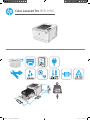 1
1
-
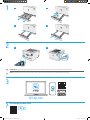 2
2
-
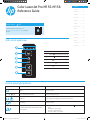 3
3
-
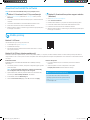 4
4
-
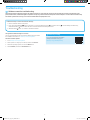 5
5
-
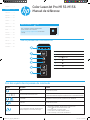 6
6
-
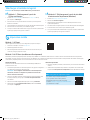 7
7
-
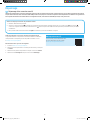 8
8
-
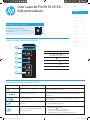 9
9
-
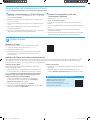 10
10
-
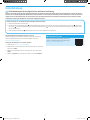 11
11
-
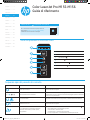 12
12
-
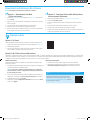 13
13
-
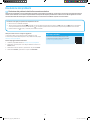 14
14
-
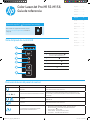 15
15
-
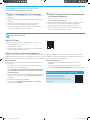 16
16
-
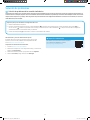 17
17
-
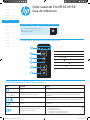 18
18
-
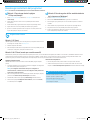 19
19
-
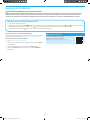 20
20
-
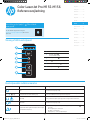 21
21
-
 22
22
-
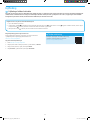 23
23
-
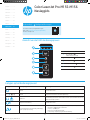 24
24
-
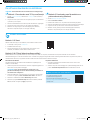 25
25
-
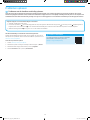 26
26
-
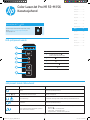 27
27
-
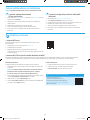 28
28
-
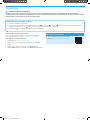 29
29
-
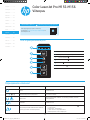 30
30
-
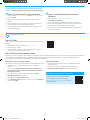 31
31
-
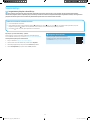 32
32
-
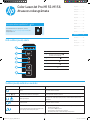 33
33
-
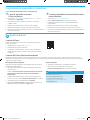 34
34
-
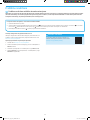 35
35
-
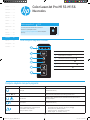 36
36
-
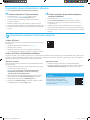 37
37
-
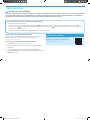 38
38
-
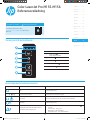 39
39
-
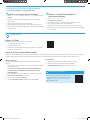 40
40
-
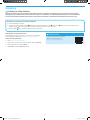 41
41
-
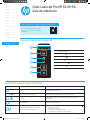 42
42
-
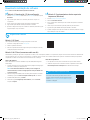 43
43
-
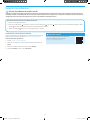 44
44
-
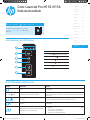 45
45
-
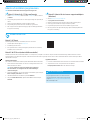 46
46
-
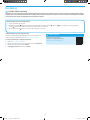 47
47
-
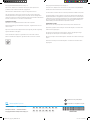 48
48
HP Color LaserJet Pro M155-M156 Printer series Installatie gids
- Categorie
- Laser- / led-printers
- Type
- Installatie gids
in andere talen
- English: HP Color LaserJet Pro M155-M156 Printer series Installation guide
- italiano: HP Color LaserJet Pro M155-M156 Printer series Guida d'installazione
- français: HP Color LaserJet Pro M155-M156 Printer series Guide d'installation
- español: HP Color LaserJet Pro M155-M156 Printer series Guía de instalación
- Deutsch: HP Color LaserJet Pro M155-M156 Printer series Installationsanleitung
- português: HP Color LaserJet Pro M155-M156 Printer series Guia de instalação
- dansk: HP Color LaserJet Pro M155-M156 Printer series Installationsvejledning
- suomi: HP Color LaserJet Pro M155-M156 Printer series Asennusohje
- svenska: HP Color LaserJet Pro M155-M156 Printer series Installationsguide
- eesti: HP Color LaserJet Pro M155-M156 Printer series paigaldusjuhend
Gerelateerde papieren
-
HP Color LaserJet Pro M155-M156 Printer series Referentie gids
-
HP Color LaserJet Pro M153-M154 Printer series Handleiding
-
HP Color LaserJet Pro M280-M281 Multifunction Printer series Handleiding
-
HP Color LaserJet Pro M182-M185 Multifunction Printer series Handleiding
-
HP Neverstop Laser MFP 1200a Snelstartgids
-
HP LaserJet Pro M104 Handleiding
-
HP Neverstop Laser 1000w Snelstartgids
-
HP Neverstop Laser MFP 1200a Installatie gids
-
HP LaserJet Pro M14-M17 Printer series de handleiding
-
HP Tango Gebruikershandleiding